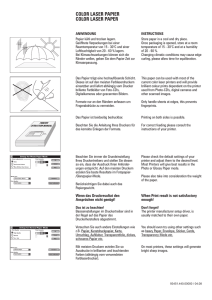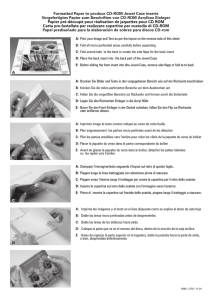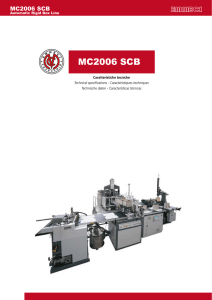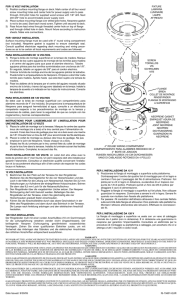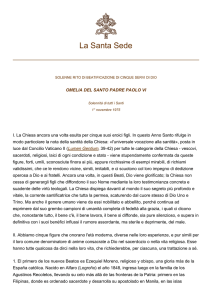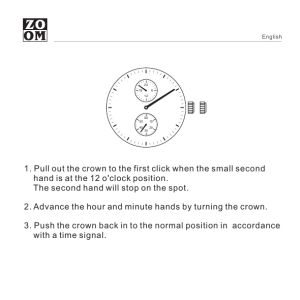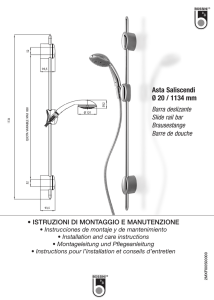line thermal printer
Anuncio
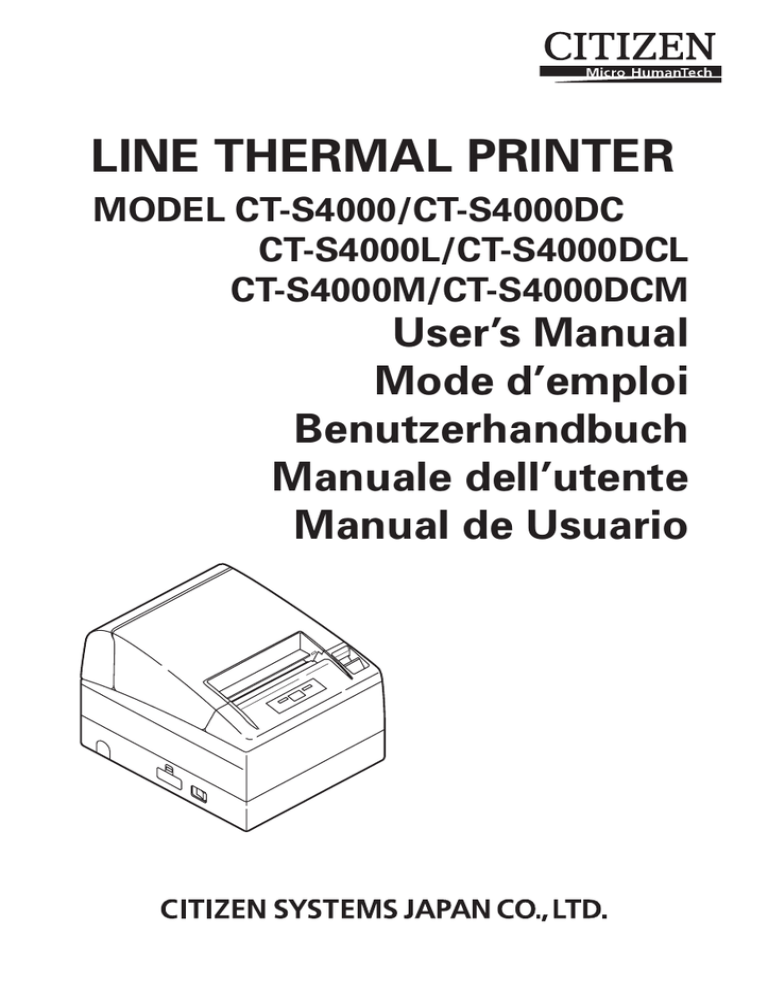
LINE THERMAL PRINTER
MODEL CT-S4000/CT-S4000DC
CT-S4000L/CT-S4000DCL
CT-S4000M/CT-S4000DCM
User’s Manual
Mode d’emploi
Benutzerhandbuch
Manuale dell’utente
Manual de Usuario
Declaration of Conformity
This printer conforms to the following Standards:
Low Voltage Directive 73/23/EEC, 93/68/EEC and the EMC Directive 89/336/EEC,
92/31/EEC, 93/68/EEC.
LVD : EN60950-1
EMC : EN55022
EN61000-3-2
EN61000-3-3
EN55024
Class A
This declaration is applied only for 230V model.
IMPORTANT: This equipment generates, uses, and can radiate radio frequency energy
and if not installed and used in accordance with the instruction manual, may cause
interference to radio communications. It has been tested and found to comply with
the limits for a Class A computing device pursuant to Subpart J of Part 15 of FCC
Rules, which are designed to provide reasonable protection against such interference
when operated in a commercial environment. Operation of this equipment in a
residential area is likely to cause interference, in which case the user at his own
expense will be required to take whatever measures may be necessary to correct
the interference.
CAUTION: Use shielded cable for this equipment.
Sicherheitshinweis
Die Steckdose zum Anschluß dieses Druckers muß nahe dem Gerät angebracht und
leicht zugänglich sein.
For Uses in Canada
This Class A digital apparatus complies with Canadian ICES-003.
This digital apparatus does not exceed the class A limits for radio noise emissions
from digital apparatus, as set out in the radio interference regulations of the Canadian
department of communications.
Pour L’utilisateurs Canadiens
Cet appareil numérique de la classe A est conforme à la norme NMB-003 du Canada.
Cet appareil numérique ne dépasse pas les limites de carégorie a pour les émissions
de bruit radio émanant d’appareils numériques, tel que prévu dans les réglements
sur l’interférence radio du départment Canadien des communications.
ENGLISH
GENERAL PRECAUTIONS
● Before using this product, be sure to read through this manual. After having read
this manual, keep it in a safe, readily accessible place for future reference.
● The information contained herein is subject to change without prior notice.
● Reproduction or transfer of part or all of this document in any means is prohibited
without permission from Citizen Systems.
● Note that Citizen Systems is not responsible for any operation results regardless
of missing, error, or misprinting in this manual.
● Note that Citizen Systems is not responsible for any trouble caused as a result of
using options or consumables that are not specified in this manual.
● Except explained elsewhere in this manual, do not attempt to service, disassemble,
or repair this product.
● Note that Citizen Systems is not responsible for any damage attributable to
incorrect operation/handling or improper operating environments that are not
specified in this manual.
● Data is basically for temporary use and not stored for an extended period of time
or permanently. Please note that Citizen Systems is not responsible for damage
or lost profit resulting from the loss of data caused by accidents, repairs, tests or
other occurrence.
● If you find loss of information, error, or uncertain matter, please contact your
Citizen Systems dealer.
● If you find any disordered or missing page(s), contact your Citizen Systems dealer
for replacement.
THE TABLE OF CONTENTS
1. GENERAL OUTLINE .................................................................... 7
2. EXPLANATION OF PRINTER PARTS........................................ 10
3. PREPARATION ........................................................................... 12
4. MAINTENANCE AND TROUBLESHOOTING ........................... 17
5. OTHER ....................................................................................... 22
CITIZEN is a registered trade mark of Citizen Holdings Co., Japan
CITIZEN es una marca registrada de Citizen Holdings Co., Japón
Company names and product names in this manual are trademarks or
registered trademarks of relevant companies.
Copyright c 2008 by CITIZEN SYSTEMS JAPAN CO., LTD.
—1—
SAFETY PRECAUTIONS ... WHICH SHOULD BE STRICTLY OBSERVED
Before using this product for the first time, carefully read these SAFETY PRECAUTIONS. Improper
handling may result in accidents (fire, electric shock or injury).
In order to prevent injury to operators, third parties, or damage to property, special warning symbols
are used in the User’s Manual to indicate important items to be strictly observed.
● After having read this Manual, keep it in a safe, readily accessible place for future reference.
● Some of the descriptions contained in this manual may not be relevant to some printer models.
The following describes the degree of hazard and damage that could occur if the printer is improperly
operated by ignoring the instructions indicated by the warning symbols.
WARNING
Neglecting precautions indicated by this symbol may result in fatal or serious injury.
CAUTION
Neglecting precautions indicated by this symbol may result in injury or damage to properties.
This symbol is used to alert your attention to important items.
This symbol is used to alert you to the danger of electric shock or electrostatic damage.
This symbol denotes a request to unplug the printer from the wall outlet.
This symbol is used to indicate useful information, such as procedures, instructions or the
like.
This symbol is used to indicate prohibited actions.
—2—
WARNING
■ Do not use or store this product in a place where it will be exposed to:
* Flames or moist air.
* Direct sunlight.
* Hot airflow or radiation from a heating device.
* Salty air or corrosive gases.
* Ill-ventilated atmosphere.
* Chemical reactions in a laboratory.
* Airborne oil, steel particles, or dust.
* Static electricity or strong magnetic field.
• Neglecting these warnings may result in printer failure, overheating, emission of
smoke, fire, or electric shock.
■ Do not drop any foreign object nor spill liquid into the printer. Do not place any
object on the printer either.
■ Do not drop any metallic object such as paper clip, pin or screw into the printer.
■ Do not place a flower vase, pot or cup containing water on the printer.
■ Do not spill coffee, soft drinks or any other liquid into the printer.
■ Do not spray insecticide or any other chemical liquid over the printer.
• A metallic foreign object, if accidentally dropped into the printer, may cause printer
failure, fire, or electric shock. Should it occur, immediately turn the printer off,
unplug it from the supply outlet, and call your local Citizen Systems dealer.
Do not handle the printer in the following ways:
■ Do not allow the printer to sustain strong impacts or hard jolts (e.g., trampling,
dropping, striking with a hard edge).
■ Never attempt to disassemble or modify the printer.
• Neglecting to handle properly may result in printer failure, overheating, emission
of smoke, fire, or electric shock.
■ Install, use, or store the printer out of the reach of children.
• Electric appliances could cause an unexpected injury or accident if they are handled
or used improperly.
• Keep the power cord and signal cables out of the reach of children. Also children
should not be allowed to gain access to any internal part of the printer.
• The plastic bag the printer came in must be disposed of properly or kept away
from children. Wearing it over the head may lead to suffocation.
—3—
WARNING
Please observe the following precautions for power source and power cord:
■ Do not plug or unplug the power cord with a wet hand.
■ Use the printer only at the specified supply voltage and frequency.
■ Check to make sure that the supply outlet from which the printer is powered has a
sufficient capacity.
■ Do not supply the printer from a power strip or current tap shared with other
appliances.
■ Do not plug the power cord into a supply outlet with dust or debris left on its plug.
■ Do not use a deformed or damaged power cord.
■ Do not move the printer while the printer power is on.
• Neglecting to handle properly may result in printer failure, emission of smoke, fire,
or electric shock.
• An overload may cause the power cord to overheat or fire or the circuit breaker to
trip.
■ Do not allow anything to rest on the power cord. Do not place the printer where
the power cord will be trampled on.
■ Do not use or carry the printer with its power cord bent, twisted, or pulled.
■ Do not attempt to modify the power cord unnecessarily.
■ Do not lay the power cord in the neighbor of a heating device.
• Neglecting these cautions may cause wires or insulation to break, which could
result in leakage, electric shock, or printer failure. If the power cord sustains
damage, contact your Citizen Systems dealer.
■ Do not leave things around the supply outlet.
■ Supply power to the printer from a convenient wall outlet, readily accessible in an
emergency.
• The printer may not be immediately shut down in an emergency.
■ Insert the power plug fully into the outlet.
■ If the printer will not be used for a long time, leave it disconnected from its supply
outlet.
■ Hold the plug and connector when plugging or unplugging the power cord or signal
cable after turning off the printer and the appliance connected to it.
—4—
CAUTION
Do not use the printer under the following conditions.
■ A state subject to vibration or unstable state.
■ A state with this product slanted.
• Otherwise dropping may cause injury.
• Poor print quality may occur.
■ A state where the printer ventilation holes are obstructed by a nearby wall or other
equipment.
■ A state where any object is placed on the printer
■ A state where the printer is covered or wrapped by a cloth or bed clothing
• Be careful about internal heat buildup, which could cause fire and deform the case.
■ Avoid using the printer near a radio or TV set or from supplying it from the same
outlet as these appliances.
■ Avoid using the printer interconnected with a cable or cord that has no protection
against noise. (For interconnections, use shielded or a twisted pair of cables and
ferrite cores, or other anti-noise devices.)
■ Avoid using the printer with a device that is a strong source of noise.
• The printer may have an adverse effect on nearby radio or TV transmissions. There
may also be cases when nearby electrical appliances adversely influence the printer,
causing data errors or malfunction.
■ A state where this product is installed vertically or sidelong.
• Malfunction, failure, or electric shock may result.
■ Use the printer with its grounding post connected to a convenient grounding facility.
• If leakage occurs electric shock may result.
■ Do not connect the printer’s grounding post onto any of the following facilities:
* Utility gas piping
• A gas explosion could result.
* Telephone line ground
* Lightning rod
• If lightning strikes a large surge of current may cause fire or shock.
* Utility water pipes
• Plastic water pipes should not be used for grounding. (Those approved by
a Waterworks Department may be used.)
■ Before connecting or disconnecting the grounding lead to or from the printer, always
unplug it from supply outlet.
Caution label is attached on the position shown in
the following figure. Carefully read the precautions
in handling before using the printer.
THESE LABELS INDICATE THE
RISK OF ANY INJURY DUE TO
"HIGH TEMPERATURE" OF
THE PRINT HEAD AND "SAWTOOTHED EDGE" OF THE
MANUAL CUTTER.
—5—
CAUTION
■ Do not transport this printer with the paper roll inside.
• Printer failure or breakage may occur.
To prevent possible malfunction or failure observe the following.
■ Avoid operating the printer without paper properly loaded.
■ Avoid the use of paper not complying with specifications.
• May result in poor print quality.
■ Avoid using torn pieces of paper or spliced with plastic adhesive tapes.
■ Avoid forcibly pulling already loaded paper by hand.
■ Avoid wedging the paper into the printer.
• May jam paper. To release, refer to “Removing Jammed Paper” in this manual.
■ Avoid using a sharp pointed device to operate panel keys.
■ Be sure to firmly insert the cable plug into its mating socket.
• A cross connection may damage the printer’s internal electronics or the host
system’s hardware.
■ Only use the printer with devices that have designated solenoid specifications for
the cash drawer interface connector.
• Neglecting this caution may result in malfunction or failure.
To prevent injury and printer failures from worsening, observe the following:
■ Do not touch the printing surface of the thermal head.
■ Do not touch any of the moving parts (e.g., paper cutter, gears, active electrical
parts) while the printer is working.
■ In case of trouble do not attempt to repair the printer. Ask Citizen Systems
service for repair.
■ Be careful that the printer cover does not entrap your hands or fingers.
■ Be careful with sharp edges on the printer. Do not allow them to injure you or
damage property.
• May result in electric shock, burn, or injury.
If the printer emits smoke, an odd smell, or unusual noise while printing, immediately
abort the current print session and unplug the printer from the supply outlet.
DAILY MAINTENANCE
Observe the following precautions for daily maintenance.
■ When cleaning the printer, always turn it off and unplug it from the supply outlet.
■ Use a soft, dry cloth for cleaning the surface of the printer case.
■ For severe stains, use a soft cloth slightly dampened with water.
■ Never use organic cleaning solvent such as alcohol, paint thinner, trichloroethylene,
benzene, or ketone. Never use a chemically processed cleaning cloth.
■ To remove paper dust, use a soft brush.
CAUTION
• The thermal head is at a dangerously high temperature immediately after printing.
Allow it to cool off before launching maintenance work.
—6—
1. GENERAL OUTLINE
This product is thermal line printers designed for use with a broad array of terminal
equipment including data, POS, and kitchen terminals.
With extensive features, they can be used in a wide range of applications.
1.1 Features
● Versatile roll capacity with ability to use 80 mm, 82.5 mm and 112 mm wide paper
rolls.
● Can use paper roll with a maximum of 102 mm diameter.
● Drop-in paper loading mechanism facilitating easy paper handling and head cleaning.
● High speed (150 mm/s) printing.
● Equipped with USB interface as standard plus a choice of either a serial or parallel
interface.
● Replaceable interface board.
● High-speed parallel interface (Parallel interface model)
● Built-in cash drawer interface.
● Auto cutter mechanism provided as a standard.
● User customization such as memory switch setting are available.
● Page mode
● Registration of user-defined characters and logos into flash memory.
● Barcode & 2D Barcode printing is supported.
● 2-color printing is supported (When specified paper is used).
● Error indication is available with LED or buzzer.
[Only CT-S4000L, CT-S4000DCL]
● High speed (132 mm/s) printing.
●Label paper of 58 to 107 mm wide in addition to 112-mm wide label paper is usable
without step.
[Only CT-S4000L, CT-S4000DCL, CT-S4000M, CT-S4000DCM]
● Paper sensor sensitivity adjustment system by volume is adopted.
—7—
1.2 Unpacking
When unpacking the printer, confirm that the following are provided:
● Printer:
● AC power cord :
● User’s manual (This manual):
● Sample paper roll:
● Partition:
● Screw:
1
1 (for CT-S4000, CT-S4000L, CT-S4000M)
1
1 roll
1
1
AC power cord
User’s manual
(This manual)
CT-S4000
Sample paper roll
Partition
Screw
1.3 Model Classification
The printer models are classified by the following designation method:
CT - S4000
RS E - BK -
Power supply
No marking: AC power type
(built-in power supply)
DC: DC power supply type
Label/Black mark
No marking: Standard
L: Label
M: Black mark
Body case color
WH: Cool white
BK: Black
Interface
PA: IEEE1284 & USB
RS: RS-232C & USB
UB: USB only (Option)
Character set, AC cable,
E: Europe
U: USA
*Description marked “*L” in this manual is the description for CT-S4000L/CT-S4000DCL and that
marked “*M” for CT-S4000M/CTS4000DCM. Read this manual after confirming your model in
use.
—8—
1.4 Basic Specifications
Item
Specifications
CT-S4000 PA/RS/UB, CT-S4000DC PA/RS/UB
Model
Print method
Line thermal dot print method
Print width
104 mm/832 dots, 82.5 mm/660 dots, 72 mm/576 dots
104 mm/832 dots, 72 mm/576 dots, 50 mm/400 dots
*1
Dot density
8 dots/mm (203 dpi) in holizontal & vertical
Print speed
150 mm/s (Fastest, print density 100 %), 1200 dot lines/s
Only in label mode, 132 mm/s (max), print density level is 88%, and 1056 dot lines/s.
Number of print columns
Dot configuration
(columns)
(Dot)
Paper width
112mm 82.5mm 80mm 58mm*L
Font
Number of print
columns *2
Character size
*3
Character type
Font A
69
55
48
33
12 × 24
Font B
92
73
64
44
9 × 24
Font C
104
82
72
50
8 × 16
Font A: 1.50 × 3.00 mm Font B: 1.13 × 3.00 mm Font C: 1.00 × 2.00 mm
Alphanumeric, International, PC437 PC850/852/857/858/860/863/864/
865/866/WPC1252/Katakana/Thai code 18
User memory
384 KB (Capable of registering user-defined characters and logos)
Types of barcode and
2D barcode
UPC-A/E, JAN (EAN) 13/8 columns, ITF, CODE 39, CODE 128,
CODABAR, CODE 93, PDF417, QR Code
Line spacing
4.23 mm (1/6 inch)
*4
Paper roll
Thermal paper roll: 112 −10 mm/82.5 −10 mm/80 −10 mm ×Maximum φ102 mm
Paper thickness: 65-150 µm
Interfacing
Serial (RS-232C compliant), Parallel (IEEE 1284 compliant), USB
Cash drawer interface
2 cash drawers are supported.
Input buffer
4K bytes/45 bytes (selectable) in Serial or Parallel interface, 16K bytes in
USB interface
Supply voltage
AC100 to 240V, 50/60 Hz, 130VA / DC24V, 2.0A
Power consumption
Approx. 70W (in normal prining)
Weight
Approx. 2.3 Kg for CT-S4000, CT-S4000L, CT-S4000M
Approx. 2.0 Kg for CT-S4000DC, CT-S4000DCL, CT-S4000DCM
Outside dimensions
177 (W) × 213 (D) × 147 (H) mm
Operating temperature 5 to 45°C, 10 to 90% RH (No condensation)
and humidity
Storage temperature
and humidity
−20 to 60°C, 10 to 90% RH (No condensation)
Reliability
Print head life: 100 km, 1 × 108 pulses (At normal temperature/
humidity with recommended paper used)
Auto cutter life:1 million cuts (At normal temperature/
humidity with recommended paper used)
Safety standard
UL, C-UL, FCC Class A, TÜV-GS, CE Marking
Notes:
*1: When paper width is 112, 82.5, 80 mm
*2: The number of printable columns are selectable with a Memory Switch.
The number of columns in this table refers to typical model. Printer varies partly in the number
of columns depending on printer specifications.
*3: As each character size includes the space inside the character font, actual character looks
smaller.
*4: The line spacing is selectable with a command or Memory Switch. When the printer is turned
on, it will be slelecte with the memory switch.
—9—
2. EXPLANATION OF PRINTER PARTS
2.1 Printer Appearance
Cover open button
Printer cover
Side opening
Power switch
Operation panel
(Front view)
Side opening
Rear connector
(Rear view)
● Printer cover
Paper is loaded under this cover.
● Cover open button
To refill or replace paper, open the printer cover by pulling the cover open button
forward.
● Power switch
This switch turns the printer power ON/OFF.
● Side opening
The cables connected to the printer can be routed through this side opening. (Before
use, push the small plastic barrier on the cover until it brakes.)
Operation Panel
POWER LED
ERROR LED
FEED button
● POWER LED
Illuminated when the printer power is on and off when the printer power is off. May
blink or light in a special mode or in case of failure.
● ERROR LED
Illuminated or blinks when paper is empty or in case of failure.
The interval length of blinking represents the type of error.
● FEED button
Pressing this button once causes the paper to feed one line. The longer the button is
pressed, the more paper is fed.
Pressing this button causes the paper to feed to the next Black Mark position in Black
Mark mode.
See 5.3 Manual Setting of Memory Switch
In case of auto cutter error, press the FEED button after removing the cause of the
error.
See 4.6 Error Indication
— 10 —
Rear Connectors
Interface connector
(Serial, parallel, etc.)
Cash drawer
kick-out connector
Power connector
(DC power supply type)
AC inlet
Interface board
(AC power type) mounting screws
USB connector
● Interface connector (Serial, parallel, etc.)
Connects to the interface cable. A DIP switch is provided on the serial interface board.
● Cash drawer kick-out connector
Connects to the cable from the cash drawer.
● AC inlet (AC power type)
Connects to the AC power cord.
● Power connector (DC power supply type)
Connects to the cable from DC power source.
2.2 Printer Cover Inside
● Paper feed roller
Feeds paper as part of print
mechanism.
Manual cutter
Paper-end sensor
● Paper-near-end sensor
Detects near paper end, change
position in accordance with the outer
diameter of paper core.
● Auto cutter
Cuts the paper with a command at the
end of printing. Cutting method is
selectable between partial cut and full
cut with a command.
* Factory default of the memory SW4-8
is set to "Partial cut", so that a
command will be ignored.
However, full cutting is set for the
model supporting label.
● Manual cutter
Tears the paper by hand.
Paper feed roller
Print (thermal)
head
Auto cutter
● Print (thermal) head
Prints characters and/or graphic data
on thermal paper.
● Paper-end sensor
Stops printing when this sensor
detects paper end.
— 11 —
Paper-near-end
sensor
3. PREPARATION
3.1 Connecting the AC Power Cord
1. Turn off the printer power switch.
2. For AC power type (with built-in power supply), connect the AC power cord
to the AC inlet at the back of the printer and plug the AC power cord into the
wall outlet.
Power connector
Cable connector
Flat side
AC inlet
AC power cord
AC power type
(built-in power supply)
DC power supply type
CAUTION!
■ When disconnecting a cable, DO NOT pull out by the cable. Always hold the plug.
■ Always keep the AC power supply away from other noise generating equipment.
■ DO NOT pull the AC power cord. Otherwise fire, electric shock, or power disconnection
may result.
■ If lightning is approaching, unplug the AC power cord from the wall outlet. Otherwise
fire or electric shock may result.
■ Keep the power cord away from heat generating appliances. Otherwise the shield of
power cord may be fused resulting in a fire or electric shock.
■ If the printer will not be used for a long time, leave it disconnected from its supply
outlet.
■ Avoid locating the AC power cord in places which may cause tripping or falling.
— 12 —
3.2 Connecting Interface Cables
Confirm that the power switch is OFF and connect the interface cable.
Orient the interface cable terminal correctly and insert it into the interface connector.
Serial Interface
Parallel Interface
USB Interface
CAUTION!
■ When disconnecting the cable, always hold the connector.
■ Be careful not to insert the USB interface cable into the cash drawer kick-out connector.
For serial interface cable, use the one with the following connection.
25-pin - 25-pin cable
PC
Signal
FG
9-pin - 25-pin cable
Pin
1
Pin
1
Printer
Signal
FG
PC
Signal
RXD
Pin
2
Pin
2
Printer
Signal
TXD
RXD
TXD
2
2
TXD
TXD
3
3
RXD
3
3
RXD
DTR
4
4
RTS
CTS
5
4
RTS
SG
5
6
DSR
DSR
6
6
DSR
DSR
6
7
SG
SG
7
7
SG
CTS
8
20
DTR
DTR
20
20
DTR
CAUTION!
Avoid locating the interface cable in places which may cause tripping or falling.
3.3 Connecting the Cash Drawer
1. Confirm that the power switch is OFF.
2. Confirm the top and bottom of the cash
drawer cable connector and insert it into
the cash drawer kick-out connector at the
back of the printer.
3. Screw the cash drawer's ground wire to
the body of the printer.
Cash drawer
kick-out connector
Cash drawer cable
connector
CAUTION!
DO NOT connect any other device than the specified cash drawer to the cash drawer
kick-out connector. (DO NOT connect a telephone line either.)
— 13 —
(1)
Connector Pin Configuration
No.
1
Connector used:
TM5RJ3-66 (Hirose)
or equivalent
Applicable connector:
TM3P-66P (Hirose) or
equivalent
Signal
FG
Function
Frame Ground
2
DRAWER 1
Drawer 1 drive signal
3
DRSW
Drawer switch input
4
VDR
Drawer drive power supply
5
DRAWER 2
Drawer 2 drive signal
6
GND
Common ground on circuits
(2)
(3)
(4)
6
1
Electrical characteristics
1) Driving voltage: 24 VDC
2) Driving current: Approx. 1A max. (shall not exceed 510
ms.)
3) DRSW signal: Signal levels: “L” = 0 to 0.5 V, “H” = 3 to 5 V
DRSW signal
DRSW signal status can be tested with the DLE+EOT,
GS+a, or GS+r command or
at pin 34 on the parallel interface port.
Drive Circuit (printer side)
5V
1
VDR
2
3
VDR
4
5
6
CAUTION!
■ No output is produced while printing.
■ The cash drawers 1 and 2 cannot be driven simultaneously.
■ A solenoid used for the cash drawer should be of 24 Ω or more. The output current
should be kept at 1A or less; otherwise, breakdown or burning could occur.
3.4 Installing the Printer
The printer can be installed horizontally, vertically, and on the wall.
At the time of shipment, the printer is set for horizontal
installation. To install the printer vertically or on the wall, the
following adjustments are required.
1. Adjustment of paper near-end sensor position (See
section 3.7)
2. Anti-slip rubber feet (for vertical setting)
3. Optional wall-mounting kit (for wall-mounting)
Vertical position
CAUTION!
■ When used in vertical position, the printer ejects paper not to fall naturally even with
full cutting. Be careful in using the printer built in equipment, etc.
■ Ensure that the wall on which the printer is mounted has enough strength before
installation.
■ When using in horizontal setting, avoid cutting full. Otherwise, the cut paper may
drop into the cutter and may result in double cutting and narrow pieces of paper. This
may cause paper jam.
— 14 —
3.5 Partition for Paper Roll
At the time of shipment, this partition is not installed.
1. Confirm that the power switch is OFF.
2. Open the printer cover.
3. Insert the partition into the slot and align it
with the scale inside of the printer which
meets the width of the paper roll used. When
using the 80mm or 82.5mm wide paper roll,
set the partition by using the accessory screw.
*58 mm is only for label supporting model.
4. Change the setting of paper width by reffering
to the section 5.2, "Manual Setting of Memory
Switch".
Partition →
Scales→
58mm
80mm 82.5mm
Partition
CAUTION!
When using 112 paper roll, the partition is not used.
3.6 Setting DIP Switch
The DIP switch is present on the serial
interface board.
The function of each switch is as shown
below.
DIP switch
Interface board
mounting screws
CAUTION!
■ As for the setting of the serial interface, it gives priority to the setting of the memory
switch rather than the DIP switch as the factory default.
■ Consult with the dealer where the printer was purchased when the change of the DIP
switch setting is necessary.
Switch No.
Function
Communication condition
1
setting method
2
Hand shake
3
Bit length
4
Parity check
5
Parity selection
6
Baud rate selection
7
8
INIT
ON
DIP switch setting
XON/XOFF
7 bits
With parity
Even parity
OFF
Memory switch
setting
DTR/DSR
8 bits
None
Odd parity
See Table below.
Reset
Invalid
2400
4800
9600
19200
Switch No.
6
OFF
ON
OFF
ON
7
OFF
OFF
ON
ON
38400, 57600 and 115200 bps can also be selected by a command, etc.
— 15 —
OFF
OFF
OFF
OFF
OFF
ON
OFF
Selecting baud rate
Baud Rate (bps)
InitialSettings
OFF
3.7 Adjusting the Paper Near-end Sensor
Vertical
Horizontal
1. Lightly push in the paper near-end sensor unit.
2. Move the paper near-end sensor unit to the right and left while keeping to
press it. The position to be set varies in accordance with the setting of the
printer, horizontal or vertical, or diameter of the paper roll as shown in the
following figure.
Sensor Position
Roll paper diameter at the
detection of near-end
Outer core diameter of
roll paper used
**1
φ21.0
φ18.0
*2
φ24.5
φ21.5
3
φ28.0
φ25.5
4
φ31.5
φ28.0
5
φ35.0
φ32.0
5
φ21.0
φ18.0
4
φ24.5
φ21.5
3
φ28.0
φ25.5
2
φ31.5
φ28.0
1
φ35.0
φ32.0
* Factory setting for USA version
** Factory setting for other country version
CAUTION!
■ Paper remaining differs by the type of paper roll used.
■ The external diameter of the paper roll is only for reference.
■ When a paper end error is detected incorrectly during using a paper roll with a honeycomb type core, move the sensor position to the larger number.
5
4
2
1
Paper-near-end
sensor unit
— 16 —
3
4. MAINTENANCE AND TROUBLESHOOTING
4.1 Setting/Replacing the paper roll
1. Pull the cover open button forward.
2. Open the printer cover.
3. Insert a paper roll with its print area facing down as shown
in the figure and pull out the paper end straightforward
several cm (or inches) out of the printer.
4. Firmly close the printer cover until a click can be heard.
See 5.3 Manual Setting of Memory Switch
CAUTION!
■ Always use the specified types of paper roll.
■ Confirm that the paper roll is set correctly.
■ When the paper is skewed and not extended straightforward from under the printer
cover, open the printer cover and adjust the paper correctly.
■ When the printer cover is opened after setting the paper, be sure to pull the paper
straightforward several cm (or inches) out of the printer, and then close the printer cover.
■ When closing the printer cover, press on the center part of the cover to close it firmly.
■ When setting paper, be careful not to have your finger injured by the manual cutter or
paper edge.
■ In the case of selecting "Valid" with memory SW4-3, the paper is fed and cut
automatically when the printer cover is closed.
WARNING
When opening the printer cover, DO NOT touch the print head or cutter blade. Otherwise,
burning or injury of hand may result.
4.2 Removing Jammed Paper
1. Turn the printer power off.
2. Open the printer cover.
If the cutter blade remains protruded with paper jammed, do not force the
printer cover to open. Referring to the section 4.7, restore the blade to the
normal position and then open the cover.
3. Remove the jammed paper including any remaining paper shreds.
4. Turn on the printer. The auto cutter mechanism is initialized and the alarm is
cleared.
CAUTION!
■ If the cutter blade remains protruded with paper jammed, DO NOT open the printer
cover foribly and try to turn OFF and ON the printer power. If the cutter blade cannot
be restored, refer to the section 4.7.
■ The print head is hot immediately after printing. DO NOT touch it with your hand. DO
NOT touch the heating element of the head with a bare hand or metal object either.
— 17 —
4.3 Periodic cleaning
If the print head or platen is dirty, clear printing is not available or fault may occur. If
paper dust or the like is present on the sensor protection sheet, label paper or blackmark
paper may not be detected correctly. Periodic cleaning in accordance with the following
procedure is recommended.
1. Turn the printer power off.
2. Open the printer cover.
3. Wait several minutes. Wipe off any debris on the heating element of the
head using a cotton swab soaked in ethyl alcohol.Just after printing, high
temperature remains in the print (thermal) head. Be careful not to touch it by
hand.
4. Moisten the tip of the cotton swab with water and wipe the dirt on the surface
of the sensor protection sheet. Avoid using solvent such as alcohol. Use of
it may result in smoky sensor protection sheet.
Platen
Sensor
Sensor
Print (thermal) head
CAUTION!
■ Do not touch the surface of the heating element of the print head by bare hand or
metal.
■ Wipe the dust off the surface of the platen periodically with a cotton swab moistened
with ethyl alcohol. Especially, when full cutting is used for label paper, paper dust may
adhere on the platen depending on the property of liner sheet, roll paper diameter,
environmental condition of using the printer, etc.
— 18 —
4.4 Self-printing
Insert paper into the printer. With the FEED button pressed and held, turn the printer
power on, keep the FEED button held for about 1 second, and then release the FEED
button. The printer starts self-printing. The printer prints model name, version, DIP
switch setting, memory switch setting, and built-in fonts.
Firmware version
Interface
Serial communication
condition (Only serial
interface model)
Memory
switch
setting
Buffer size
DIP switch setting
(Only serial interface
model)
4.5 Hexadecimal Dump Printing
This function is to print all received data in hexadecimal numbers. If problems such as
missing data, data duplication, etc. should occur, this function allows checking whether
or not the printer is receiving data correctly.
Load the paper into the printer and keep the printer cover open. With the FEED button
pressed and held, turn the printer power on and then close the printer cover. The printer
prints “HEX dump print mode” followed by the received data printed in hexadecimal
numbers and some characters.
CAUTION!
■ The printer prints “.” if there is no characters corresponding to data.
■ During hexadecimal dump, functions except some command will be disabled.
■ If print data DOES NOT cover a line, press the FEED button to print the line.
When you press the FEED button three times consecutively, or you turn the printer power
off, or the printer receives a reset signal from the interface, the hexadecimal dump printing
is terminated.
Print example
HEX DUMP PRINT
1B 21 00 1B 20
45 46 47 48 49
4F 50 0D 0A 31
MODE
04 41 42 43 44 .!.. .ABCD
4A 4B 4C 4D 4E EFGHIJKLMN
32 33 0D 0A
OP..123..
— 19 —
4.6 Error Indication
● Paper end
Paper out is detected in two steps: paper near-end and paper end. ERROR LED will
light when the paper is empty. If paper end is detected, refill the paper. If the printer
cover is open, a paper-end is detected.
● Printer cover open
During printing, do not open the printer cover. If you open the printer cover accidentally,
the ERROR LED blinks. Check the paper, pull the paper straightforward several cm (or
inches) out of the printer, and then close the printer cover. Printing resumes
automatically. Sending a command to resume printing may be required depending on
the memory switch setting.
● Cutter lock
If the cutter blade stops operating due to paper jam or the like, the ERROR LED blinks.
Remove the cause of the trouble and press the FEED button. If the blade still does not
move and the printer cover cannot be opened, refer to the section 4.7.
● Thermal head overheat
When you print dense characters or dark image, the head temperature rises. If the
head temperature exceeds a specified level, the printer stops printing operation and
waits till the head temperature is lowered. During waiting, the ERROR LED blinks.
When the head temperature is lowered, printing resumes automatically.
● Paper jam error
If paper feeding is not normal and paper jam occurs in the platen, etc., printing and line
feed operation stop and ERROR LED blinks.
● Power switch operation error
If you turn power on again just after powering off, an error may occur.
Before turning power on again, wait till POWER LED goes off completely after powering
off.
● Black Mark detection error (in Black Mark mode)
When Black Mark cannot be detected even if a certain amount of paper feed is
carried out for Black mark detection, a Black Mark detection error occurs. If black
detection continues more than the specified period, a No Paper condition is
assumed and the same error as No Paper is indicated.
● Waiting for paper (label) cutting
If the “GS+FF” command is executed under the condition that auto cutter operation
is disabled (memory switch 2-2 is OFF), label paper is ejected and ERROR LED
blinks. When the FEED switch is pressed under this circumstance, paper returns
to the starting position of printing and ERROR LED goes off.
● Paper (label) detection error
If detection is not available even with paper feeding of given amount for detecting
space between labels or label paper, ERROR LED blinks. In this case, adjust the
sensor in the paper sensor adjustment mode. If no detection occurs even after
the sensor adjustment, replace the label paper. If replacing label paper is not
effective for detection, the sensor, etc. may be faulty (degraded). Contact the
service representative.
— 20 —
Lighting and blinking status of each error including the above is shown below.
Status
Paper-end
POWER LED
Lights
Lights
Paper near-end
Lights
Lights
Printer cover open
Lights
Lights
Printer cover open
error *1
Lights
Cutter lock error
Lights
Head overheat error
Lights
Paper jam error
Lights
Memory check error
Low voltage error
ERROR LED
Buzzer
Lights
Lights
High voltage error or
Lights
Power switch operation error
Macro execution
wait *2
Lights
Black Mark detection
error
OFF
Waiting for paper
(label) cutting*L, *M
OFF
Paper (label)
OFF
detection error*L, *M
*1: When the printer is printing.
*2: The ERROR LED may blink even in the execution of macro function.
4.7 When the Paper Cover Cannot Be Opened
If the cutter blade remains protruded due to paper jam or for any abnormality, opening
the paper cover may be disabled. In this case, do not open the paper cover forcibly.
Insert a Phillips screwdriver (size #1) into the cutter lock releasing feed hole and turn it in
the direction of arrow (clockwise).
When you find that both ends of the
blade reached the lowest position,
stop turning the screwdriver. Open
the cover and follow the procedure
of removing jam or other cause of
trouble.
Phillips screwdriver
Cutter lock
releasing feed hole
— 21 —
5. OTHER
5.1 External Views and Dimensions
147
(Unit: mm)
213
177
5.2 Printing Paper
Use the print paper shown in the following table or the paper with equivalent quality.
Paper Type
Product Name
Recommended thermal F230AA, P220AG, HP220A, HP220AB-1, P220AB, P220AE-1,
paper roll
PB670 (Red/Black), PB770 (Blue/Black) from Mitsubishi Paper
TF50KS-E2D from Nippon Paper
PD150R, PD160R from Ohji Paper
0
Paper width 82.5
Paper width 112 −1
4
Maximum print area 104
4
0
−1
Maximum print area 82.5
Paper width 80
Maximum print area 72
4
Printing surface
(Unit: mm)
65~150
d
Paper thickness (µm)*
D
φ102 or less
0
−1
65-75
75-150
Core inner diameter d (mm)
φ12
φ25.4
Core outer diameter D (mm)
φ18
φ32
*Thickness of label paper is the total of the
thickness of “liner sheet” and “label”.
CAUTION!
DO NOT use the following type of paper roll.
■ Paper with folds.
■ Paper with bent corners.
■ Paper pasted or glued to the core.
■ In-wound paper roll (print side in).
— 22 —
4
When using “label paper” with CT-S4000L and CT-S4000DCL, refer to the following. Use
the following paper or the equivalent paper.
Paper type
Recommended thermal label paper
Product name
150LA-1 from Ricoh,
GG40/P22/G6B from Ojitac, HD75 from Nippon Paper
a) Label paper *L
A
E
C
B
L
D
Full cut
position
Paper feeding
direction
M
Unit: mm
H I
Mark
J
F
Item
G
58 to 112 -10
A
Liner width
B
Label width
_ 0.5
54 to 108 +
C
Left edge of label
2 + 0.5
D
Print width
50 to 104
E
Top margin
_1
2+
F
Print length
21 to 296
K
Printable area
Dimensions
G
Bottom margin
2+
_1
H
Cut position between labels
1/2 x (Size I)
I
Gap between labels
4 to 30
J
Label length
25 to 300
K
Label pitch
I+J
L
Left margin
2+
_1
M
Right margin
2+
_1
CAUTION!
Pay attention to the following when using Auto Cutter. Otherwise, a cutter lock or a
cutter failure may occur.
■ Set the cut length of paper to 25 mm or more.
■ When using label paper, cut the gap between labels (liner sheet). Do not cut the label
paper (tack paper).
■ Adusting the paper sensor must be carried when the type of liner is changed.
Label paper cannot be used with the model supporting blackmark (CT-S4000M/CTS4000DCM).
— 23 —
b) Black mark paper (BM paper)
A
B
Cut position
D
C
E
Printable area
F
Paper feeding
direction
Black Mark (printed on the reverse)
G
Unit: mm
Mark
Item
Dimensions
A
Right edge of black mark
B
Left edge of black mark
15 or more
0 to 1.5
C
Black mark height
5
D
Cut position in black mark 2.5
E
Top margin
F
Black mark pitch
30 to 300
G
Bottom margin
9
6.5 / 12
* In the case of the operation that the printer cuts the paper, the top margin will be
changed by the setting of the memory switch 4-8. It is 6.5mm at 0 (OFF) and 12mm at
1(ON).
* In the case of the operation that the printer does not cut the paper, the top margin is
6.5mm.
CAUTION!
■ PCS value of black mark must be 0.9 or more.
■ When using the black mark paper, consider the margin of +/- 2 mm for the print position
against the standard position and +/- 5 mm for print length.
■ Refer to the above drawing for the printable area and have enough margings specified
in the marks E and G. If the print data size is out of the printable area, the printer
should skip to next page.
— 24 —
5.3 Manual Setting of Memory Switch
Memory switches can be set manually or by a command.
For manual setting, refer to the next page.
The function of each memory switch is shown in the following table.
(The white-on-black characters are factory setting.)
Switch No.
Memory SW1-1
SW1-2
SW1-3
SW1-4
SW1-5
SW1-6
SW1-7
SW1-8
Setting
Power ON Info
Buffer Size
Busy Condition
Receive Error
CR mode
Reserved
DSR Signal
Init Signal
0 (OFF)
Valid
4k bytes
Full/Err
Print "?"
Ignored
Fixed
Invalid
Invalid
1 (ON)
Not send
45 bytes
Full
No Print
LF
−
Valid
Valid
Memory SW2-1
SW2-2
SW2-3
SW2-4
SW2-5
SW2-6
SW2-7
SW2-8
Reserved
Auto Cutter
Spool Print
Full Col Print
Resume aft PE
Reserved
Reserved
PNE Sensor
−
Invalid
Invalid
LineFeed
Next
Fixed
Fixed
Valid
Fixed
Valid
Valid
WaitData
Top
−
−
Invalid
Memory SW3-1
SW3-2
SW3-3
SW3-4
SW3-5
SW3-6
SW3-7
SW3-8
Resum Cttr Err
Reserved
Parallel 31 Pin
Reserved
Reserved
Reserved
CBM1000 Mode
Resum Open Err
Valid
Fixed
Valid
Fixed
Fixed
Fixed
Invalid
Close
Invalid
−
Invalid
−
−
−
Valid
Command
Memory SW4-1 *M
SW4-2 *M
SW4-3
SW4-4 *L
SW4-5 *L
SW4-4 *M
SW4-5 *M
SW4-6
SW4-7
SW4-8 *3
P. Length Set
Power on TOF
Feed&Cut at TOF
Paper Select *1
Position detect *2
Paper Select *1
Position detect *2
Reserved
Reserved
Prtial Only
Auto Measure
Invalid
Invalid
Thermal Roll
Black Mark
Thermal Roll
Black Mark
Fixed
Fixed
Invalid
Command
Valid
Valid
BM.P / Lbl.P *4
Label
BM.P
−
−
−
Valid
Notes:
*1: The factory setting of "Paper Select" will be different, depending on the model classfication.
*2: In the case of selecting the thermal roll with the SW4-4, the SW4-5 will not be available. The
SW4-5 will be set to "Black Mark" status for the Black Mark version printer.
*3: In the label mode (with memory switches SW4-4 and SW4-5 set to ON), full cutting is used for
paper regardless of the setting of memory switch SW4-8.
*4: When printing on label paper, printing columns of 660 dots is not usable.
Memory switch SW2-8 is not usable with label paper.
— 25 —
Switch No.
Memory SW5-1
SW5-2
SW5-3
SW5-4
SW5-5
SW5-6
SW5-7
SW5-8
Switch No.
Memory SW7-1
Setting
Buzzer
Line Pitch
USB Mode
Reserved
Reserved
Reserved
Reserved
Reserved
0 (OFF)
Valid
360
Virtual COM
Fixed
Invalid
Fixed
Fixed
Fixed
Setting
Baud Rate
Default
9600 bps
Data Length
Stop Bit
Parity
Flow Control
DMA Control
VCom Protocol
8Bits
1Bit
NONE
DTR/DSR
Valid
PC Setting
Memory SW8-1
Print Width
832dots
SW8-2
Paper Type
Memory SW9-1
Code Page
PC437
Memory SW9-2
Int'Char Set
USA
Memory SW9-3*
Kanji
SW9-4* JIS/Shift JIS
OFF
JIS
Memory SW10-1 Print Density
100%
SW7-2
SW7-3
SW7-4
SW7-5
SW7-6
SW7-7
SW10-2
Print Speed
Set Values
1200 bps, 2400 bps, 4800 bps, 9600 bps,
19200 bps, 38400 bps, 57600 bps, 115200 bps
7Bits, 8Bits
1Bit, 2Bits
NONE, EVEN, ODD
DTR/DSR, XON/XOFF
Valid, Invalid
PC Setting, DTR/DSR, XON/XOFF
832dots(69 col.), 720dots(60col.), 660dots(55col),
576dots(48col.), 512dots(42col)
1 Color Normal 1 Color Normal, 2 Color Normal
PC437/Katakana/PC850,858/PC860/PC863/
PC865/PC852/PC866/PC857/WPC1252/PC864/
Thai Code 18
USA, France, Germany, England, Denmark,
Sweden, Italy, Spain, Japan, Norway,
Denmark 2, Spain 2, Latin America, Korea
Croatia, China
ON, OFF
JIS, Shift JIS
Level 9
SW10-3 ACK Timing
SW10-4
NV User
Before Busy
192K bytes
SW10-5
384K bytes
NV Graphic
1 (ON)
Invalid
406
Printer Class
−
−
−
−
−
70%, 75%, 80%, 85%, 90%, 95%, 100%, 105%,
110%, 115%, 120%, 125%, 130%, 135%, 140%
Level 1, Level 2, Level 3, Level 4, Level 5,
Level 6, Level 7, Level 8, Level 9
Before Busy, Same Period, After Busy
1K bytes, 64K bytes, 128K bytes, 192K bytes
0 byte, 64K bytes, 128K bytes, 192K bytes,
256K bytes, 320K bytes, 384K bytes
* In this printer, Memory Switches 9-3 and 9-4 are not usable.
Manual Setting of Memory Switch (Memory SW)
The memory switch can be selected, changed, or written by the combination of three
actions: pressing the FEED button, pressing and holding the FEED button, and opening
or closing the printer cover.
— 26 —
1.
Entering memory switch setting mode.
Set paper in the printer and keep the printer cover open. With the FEED button
pressed and held, turn the printer power on, and then press the FEED button twice.
Close the cover. If the current settings of the memory switch etc. are printed, the
printer is now in the memory switch setting mode.
0: OFF state
1: ON state
Memory SW (1) 00000000
(No indication for 0/1 with memory switch SW7 through SW10)
2.
3.
Selecting memory switch (MEMORY SWITCH SELECT MODE)
When the FEED button is pressed short (*1), printing occurs in the order of “Memory
SW1” → “Memory SW2” → “Memory SW3” → ......“Memory SW10” → “Save To
Memory” → “Memory SW1” → ...... repeatedly. When the memory switch you
want to change is reached, press and hold the FEED button (for more than 2 seconds).
Selecting each switch item
2-16 items are provided for setting in each switch. By pressing and holding the
FEED button long (*2), the printer goes to the next item and prints the current setting
of the item. Repeat pressing and holding untill the item you want to change is
reached.
Power ON Info (Valid
OFF state: ERROR LED OFF
ON state: ERROR LED ON
)
(With memory switch SW7 through SW10, ERROR LED goes on only at the factory setting.)
4.
5.
6.
Changing the setting
When the item you want to change is printed, press the FEED button short (*1).
The changed set value is printed. (When the change of the set value is repeated,
the original set value is recovered). When you press the FEED button long (*2), the
set value is accepted and then the printer goes to the next setting item.
Returning to the MEMORY SWITCH SELECT MODE (the above Item 2)
When the setting of the desired content is completed, open the printer cover and
then close the printer cover. This allows the printer to print the setting of the changed
memory switch.
Saving the setting and exiting the memory switch setting mode
Press the FEED button short (*1) to move to “Save To Memory”. Then press and
hold the FEED button. The printer prints the contents of new setting and exits the
memory switch setting mode to return to the normal standby state.
* Unless saving the setting is executed, the changed setting cannot be
enabled.
7.
Initializing the memory switch
When you want to return the memory switch setting to the initial state, go to “Save
To Memory” in the above procedure. Here, open the printer cover and press and
hold the FEED button till buzzer sounds. This allows the printer to return to the
initial state.
* All the memory switches settings are returned to the factory set values.
*1: Press for less than 2 seconds *2: Press for more than 2 seconds
— 27 —
5.4 Selecting Paper Type
*L, *M
Paper type selection is available by the combination of memory switches SW4-4 and
SW4-5 by the used of “Memory Switch Select Mode”. In addtion, the following procedure
is available.
1 Enter Selecting Paper Type mode.
1)Open the printer cover and remove paper. Pressing and holding the
FEED button, turn the printer power ON. The POWER LED starts blinking.
2)Release the FEED button and then close the printer cover. Buzzer sounds
and the paper type currently set is indicated by the LED on the operation
panel.
2 Select Paper Type.
Press the FEED button to match the paper type loaded to the LED indications in the
table below. (Refer to the table below.)
POWER LED
ERROR LED
Label
Green lit
(OFF)
Thermal paper roll
(OFF)
Red lit
Black Mark paper
Green lit
Red lit
3 Save the selected Paper Type to the Printer.
Open and close the printer cover. By this operation, selected paper type is stored in
the printer memory and the Selecting Paper Type mode is terminated.
Since then, "P.Length Set" of Memory switch 4-1 becomes disable.
When closing the printer cover during the setting a Black Mark paper or label paper in
the printer, paper length is measured, and the result will be printed out.
* If Paper Detection error occurs at the measurement of paper length, the
printer automatically enters Adjusting Paper Sensor mode. Adjust the
sensor in accordance with “5-5 Adjusting Paper Sensor”.
5.5 Adjusting Paper Sensor
*L, *M
Before using Black Mark paper (BM paper) or label, adjust the Paper sensor. First, hold
the lever at the upper end of the sensor adjustment control cover located at the left of
the Power switch and press the lever down and toward the front to remove the cover
from the printer.
As shown below, the most left one is a label paper sensor adjuster, the next is Black
Mark paper sensor adjuster, and the right one is a level indicator LED. Adjust them in the
following procedure.
— 28 —
Black Mark sensor
Metal frame
Label light receiving
sensor *L
Level indicator
LED
Label paper sensor
adjuster *L
Black Mark paper
sensor adjuster
Label light emitting sensor *L
1 Enter Adjusting Paper Sensor mode.
Open the printer cover, remove paper, and then set the printer power switch to ON.
Here, POWER LED and ERROR LED go on with the buzzer sound. Then close the printer
cover while pressing the FEED button. The ERROR LED starts blinking with the buzzer
sound.
2 Set Paper to be adjusted to the Printer.
This printer has three types of built-in paper sensors.
In case of label, set it so that label is positioned on the label light receiving sensor and
label light emitting sensor. In case of Black Mark paper, set it so that the printable
portion (other than black mark) is positioned on the Black Mark sensor. With this state
kept, closing the printer cover causes ERROR LED to blink with the buzzer sound.
3 Adjust Paper Sensor.
Turn the corresponding adjuster counterclockwise by using a tapered flat screwdriver.
Set the adjuster at the position where LED begins to change from orange to green.
Turning the adjuster
counterclockwise
Green
Orange
Red
* While turning the adjuster by the screwdriver, do not let the part of the
screwdriver touch the metal frame. Otherwise proper LED light color
will not be displayed while touching.
4 Perform Paper Measuring operation
When the FEED button is pressed, label is fed and paper measuring is carried.If the
FEED button is presed during the paper measuring, the result will be printed out as
follows, and the printer memory switch will be initialized.
* The measuring result is a reference value
showing a label length
showing a gap between labels
showing a black mark pitch
showing a black mark height
Label Length
Gap Length
Black mark Interval
Black mark Length
: XXXmm
: XXmm
< Example of label measuring result*L >
: XXXmm
: XXmm
< Example of black mark paper measuring result *M>
— 29 —
5.6 Full cutting label paper
*L
When full-cutting the label paper with the printer installed horizontally,Be sure that the
guide plate is mounted on the paper exit of the printer cover.
(This guide plate was set to the printer at the time of factory shipment.)
The Guide Plate prevents cut paper from dropping in the printer.
CAUTION!
■ If about 10 sheets of cut paper accumulate on the paper exit, remove the paper.
• Stacking of 10 or papers, paper jam may occur.
■ Remove the guide plate in other than full-cutting label paper with the printer set
horizontally.
• The manual cutter cannot be used when the guide plate is mounted.
• Short label paper with the printer set vertically may be hard to exit.
●Mounting and Dismounting Guide Plate
• Mounting
With the printer cover kept open, insert the tabs of the guide plate to the two
mounting holes (either right or left hole) located at the inside of the cover front. Set
the guide plate with its lib facing toward you.
Then, with the guide plate warping toward you, insert the tabs to the two mounting
holes at the opposite side of the cover.
• Dismounting
With the printer cover kept open, pull the center portion of the guide plate toward
you to remove the guide plate.
Warp toward you
Tabs for
mounting hole
Lib
Set similarly at the
opposite side.
— 30 —
FRANÇAIS
PRÉCAUTIONS GÉNÉRALES
● Après l’avoir lu, le conserver dans un emplacement sûr, aisément accessible pour
une future référence.
● Les informations contenues dans ce manuel sont sujettes à des changements
sans préavis.
● La reproduction ou le transfert d’une partie ou de tout ce document par n’importe
quel moyen est interdite sans l’autorisation de Citizen Systems.
● Prière de prendre note que Citizen Systems n’est pas responsable de tout résultat
de fonctionnement indépendamment de manque, d’erreur ou de défaut
d’impression de ce manuel.
● Citizen Systems n’est pas responsable d’aucun problème causé par l’utilisation
des options ou produits consommables qui ne sont pas indiqués dans ce manuel.
● Sauf en cas de spécification contraire dans ce manuel, ne pas essayer d’entretenir,
démonter ou réparer cet appareil.
● Noter que Citizen Systems n’est pas responsable d’aucun dommage attribuable à
une opération/manipulation incorrecte ou à un environnement inexact d’opération
qui ne sont pas indiqués dans ce manuel.
● Les données sont prévues fondamentalement pour un usage provisoire, et ne
sont pas stockées pendant une longue période ou de manière permanente.
Veuillez noter que Citizen Systems n’est pas responsable des dommages ou de
toute manque de bénéfice résultant de la perte de données provoquées par des
accidents, réparations, essais ou toute autre occurrence.
● Si vous observez une perte d’informations, des erreurs ou des faits douteux,
veuillez contacter votre fournisseur Citizen Systems.
● Si vous trouvez n’importe quelle page désordonnée ou manquante, veuillez
contacter votre fournisseur Citizen Systems pour effectuer le remplacement.
TABLE DES MATIÈRES
1. PRÉSENTATION GÉNÉRALE ...................................................... 7
2. EXPLICATION DES COMPOSANTS DE L’IMPRIMANTE ........ 10
3. PRÉPARATION ........................................................................... 12
4. ENTRETIEN ET DÉPANNAGE................................................... 17
5. DIVERS ...................................................................................... 22
CITIZEN is a registered trade mark of Citizen Holdings Co., Japan
CITIZEN es una marca registrada de Citizen Holdings Co., Japón
Company names and product names in this manual are trademarks or
registered trademarks of relevant companies.
Copyright c 2008 by CITIZEN SYSTEMS JAPAN CO., LTD.
—1—
PRÉCAUTIONS DE SÉCURITÉ ... QUI DEVRAIENT ÊTRE OBSERVÉES RIGOUREUSEMENT
Veuillez lire attentivement ces PRÉCAUTIONS DE SÉCURITÉ avant d’utiliser l’appareil
pour la première fois.
La manipulation incorrecte peut avoir comme conséquence des accidents (incendie,
décharge électrique ou blessures). Afin d'éviter des blessures aux opérateurs, tiers, ou
des dommages à la propriété, des symboles d'avertissement spéciaux sont utilisés
dans le Mode d’Emploi pour indiquer les items importants à observer rigoureusement.
● Après avoir lu ce mode d’emploi, conservez-le dans un endroit sûr et facilement
accessible pour référence ultérieure.
● Certaines des descriptions contenues dans ce mode d’emploi peuvent ne pas
s’appliquer à certains modèles d’imprimantes.
Ce qui suit indique le degré de danger et de dommage encouru si l’imprimante n’est pas
utilisée correctement, sans tenir compte des instructions indiquées par les symboles
d’avertissement.
AVERTISSEMENT
Le non-respect des précautions indiquées par ce symbole peut provoquer des
blessures mortelles ou graves.
ATTENTION
Le non-respect des précautions indiquées par ce symbole peut provoquer des
blessures ou des dommages matériels.
Ce symbole sert à attirer votre attention sur des points importants.
Ce symbole sert à vous avertir d’un risque d’électrocution ou de dommage
électrostatique.
Ce symbole indique la nécessité de débrancher l’imprimante de la prise murale.
Ce symbole est utilisé pour indiquer l'information utile, telle que procédures,
instructions ou autres données dans ce genre.
Ce symbole sert à indiquer des actions interdites.
—2—
AVERTISSEMENT
■ N’utilisez pas et ne rangez pas cet appareil dans un endroit où il sera exposé à :
* des flammes ou de l’air humide
* la lumière directe du soleil
* de l’air chaud ou aux radiations d’un appareil de chauffage
* de l’air salin ou des gaz corrosifs
* une atmosphère mal ventilée
* des réactions chimiques en laboratoire
* de l’huile, des particules d’acier ou de la poussière contenue dans l’air
* de l’électricité statique ou des champs magnétiques puissants
• Le non-respect de ces avertissements risque de provoquer des pannes de
l’imprimante, une surchauffe, des émissions de fumée, un incendie ou une
électrocution.
■ Ne laissez pas pénétrer des objets étrangers et ne renversez pas de liquide dans
l’imprimante. Ne placez pas non plus d’objet sur l’imprimante.
■ Ne laissez pas des objets métalliques comme des trombones, des épingles ou des
vis pénétrer dans l’imprimante.
■ Ne placez pas un vase ou un pot de fleurs, ou un verre contenant de l’eau sur
l’imprimante.
■ Ne renversez pas de café, de boissons fraîches ou tout autre liquide dans
l’imprimante.
■ Ne vaporisez pas d’insecticide ou tout autre produit chimique liquide sur
l’imprimante.
• Un objet métallique tombé accidentellement dans l’imprimante risque de provoquer
une panne, un incendie ou une électrocution. Dans ce cas, mettez immédiatement
l’imprimante hors tension, débranchez-la de la prise d’alimentation et faites appel
à votre revendeur local Citizen Systems.
Ne manipulez pas l’imprimante de la manière suivante:
■ Ne soumettez pas l’imprimante à des vibrations ou des chocs violents (par ex.
piétinement, chute ou coups avec un objet dur).
■ Ne tentez pas de démonter ou de modifier l’imprimante.
• Le non-respect des procédures correctes risque de provoquer une panne de
l’imprimante, une surchauffe, une émission de fumée, un incendie ou une
électrocution.
■ Installez, utilisez et rangez l’imprimante hors de la portée des enfants.
• Les appareils électriques risquent de provoquer des blessures ou des accidents
inattendus s’ils sont manipulés ou utilisés de manière incorrecte.
• Laissez le cordon d’alimentation et les câbles de signaux hors de la portée des
enfants. Les enfants doivent également être interdits d’accès aux pièces internes
de l’imprimante.
• Le sac en plastique dans lequel l’imprimante est emballée doit être mis au rebut
correctement et conservé hors de la portée des enfants. Une suffocation peut se
produire si le sac est mis sur la tête.
—3—
AVERTISSEMENT
Observez les précautions suivantes pour l’alimentation électrique et le cordon
d’alimentation:
■ Ne branchez pas et ne débranchez pas le cordon d’alimentation avec les mains
mouillées.
■ Utilisez l’imprimante uniquement avec la tension d’alimentation et la fréquence
spécifiées.
■ Vérifiez si la prise sur laquelle l’imprimante est alimentée a une capacité
suffisante.
■ N’alimentez pas l’imprimante à partir d’un circuit d’alimentation ou d’une prise
de courant servant déjà à d’autres appareils.
■ Ne branchez pas le cordon d’alimentation dans une prise comportant de la
poussière ou des débris.
■ N’utilisez pas un cordon déformé ou endommagé.
■ Ne déplacez pas l’imprimante tandis que le courant de l’imprimante circule.
• Le non-respect des procédures correctes risque de provoquer une panne de
l’imprimante, une émission de fumée, un incendie ou une électrocution.
• Une surcharge risque de provoquer une surchauffe du câble d’alimentation ou
de déclencher le disjoncteur.
■ Ne posez pas d’objet sur le cordon d’alimentation. Ne placez pas l’imprimante
dans un endroit où le cordon risque d’être piétiné.
■ N’utilisez pas et ne transportez pas l’imprimante avec le cordon d’alimentation
plié, tordu ou tiré.
■ Ne tentez pas de modifier inutilement le cordon d’alimentation.
■ Ne placez pas le cordon d’alimentation à proximité d’un appareil de chauffage.
• Le non-respect de ces précautions risque de provoquer la rupture des fils ou de
l’isolation et de causer des fuites, une électrocution ou une panne de
l’imprimante. Si le cordon d’alimentation a subit des dommages, veuillez
contacter votre revendeur Citizen Systems.
■ Ne laissez pas d’objets autour de l’imprimante afin qu’elle soit toujours facile
d’accès.
■ Fournir l’alimentation à l'imprimante à partir d'une prise murale commode,
aisément accessible en cas d'urgence.
• L’imprimante peut ne pas être mise à l’arrêt immédiatement en cas d’urgence.
■ Introduisez à fond la fiche d’alimentation dans la prise.
■ Si l'imprimante ne sera pas utilisée pendant longtemps, la laisser déconnectée
de sa prise d’alimentation.
■ Tenez la prise et le connecteur quand vous effectuez le branchement ou le
débranchement du cordon du secteur ou du câble de communication après avoir
désactivé l’imprimante et l’appareil qui est connecté à elle.
—4—
ATTENTION
Ne pas utiliser l’imprimante dans les conditions suivantes.
■ En condition sujette à vibration ou en condition instable.
■ Avec cet appareil incliné.
• Autrement une chute de la machine peut causer des dommages.
• Une qualité d'impression médiocre peut se produire.
■ En condition où les trous de ventilation de l’imprimante sont obstrués par un
mur voisin ou tout autre équipement.
■ Une condition dans laquelle un objet quelconque est placé sur l’imprimante.
■ Une condition dans laquelle l’imprimante est couverte ou enveloppée par un
tissu ou un drap de lit.
• Faire attention à l’accumulation interne de la chaleur, qui pourrait causer un
incendie et déformer le coffret.
■ Éviter d’utiliser l’imprimante près d’une radio ou d’un téléviseur ou de
l’alimenter à partir de la même prise que ces appareils.
■ Éviter d’utiliser l’imprimante connectée ensemble avec un câble ou un cordon
qui ne présente aucune protection contre les parasites. (Pour les interconnexions,
utilisez des câbles blindés ou torsadés et des noyaux en ferrite, ou d’autres
dispositifs anti-parasites).
■ Eviter d’utiliser l’imprimante avec un appareil produisant une source de bruit puissante.
• L’imprimante peut avoir un effet négatif sur les transmissions radio ou télévisées.
Dans certains cas également, les appareils électriques proches peuvent influencer
l’imprimante et causer des erreurs de données ou des pannes.
■ En condition où cet appareil est installé verticalement ou latéralement.
• Un défaut de fonctionnement, une panne, ou une décharge électrique peuvent
se produire.
■ Utiliser l’imprimante avec sa fiche de terre connectée à une installation de mise à
la terre commode.
• Des électrocutions risquent de se produire en cas de fuites:
■ Ne pas connecter la fiche de terre de l’imprimante sur l’une des installations suivantes:
* Canalisation de gaz
• Une explosion de gaz peut se produire.
* Terre d’une ligne téléphonique
* Paratonnerre
• En cas de foudre, une surtension de courant importante peut provoquer un
incendie ou des chocs électriques.
* Canalisation d’eau
• Les tuyaux d’eau en plastique ne doivent pas être utilisés pour la mise à la
terre. (Ceux approuvés par le Département des Eaux peuvent être utilisés.)
■ Avant de brancher ou de débrancher le fil de terre de l’imprimante, débrancher
tout d’abord de la prise d’alimentation.
L’étiquette d’avertissement est
attachée sur la position
représentée sur la figure suivante.
Lisez soigneusement les
précautions pour la manipulation
avant d’utiliser l’imprimante.
CES ÉTIQUETTES
INDIQUENT UN RISQUE DE
BLESSURE CAUSÉE PAR
«HAUTE TEMPÉRATURE»
DE LA TÊTE D'IMPRESSION
ET DU «BORD DENTELÉ»
DU COUPOIR MANUEL.
—5—
ATTENTION
■ Ne pas transporter cette imprimante avec un rouleau de papier à l'intérieur.
• Une panne ou une rupture de l’imprimante peut se produire.
Pour éviter les problèmes de fonctionnement ou les pannes éventuelles, observez ce qui suit:
■ Evitez de faire fonctionner l’imprimante sans rouleau de papier correctement chargé.
■ Evitez l’usage de papier non conforme aux spécifications.
• Ceci risque de fournir une qualité d’impression médiocre.
■ Evitez d’utiliser du papier froissé ou comportant des morceaux de ruban adhésif plastique.
■ Evitez de tirer à la main en forçant du papier déjà chargé.
■ Éviter de coincer le papier dans l'imprimante.
• Risque de bourrage de papier. Pour retirer le bourrage, reportez-vous à «Retrait
du papier coincé» dans ce mode d’emploi.
■ Evitez d’utiliser un dispositif pointu pour manipuler les touches du panneau.
■ Assurez-vous d’insérer fermement la prise du câble dans sa douille de connexion.
• Un mauvais branchement risque d’endommager les pièces électroniques internes
de l’imprimante ou le matériel du système hôte.
■ Utilisez l’imprimante uniquement avec des dispositifs ayant des spécifications de
solénoïde prévus pour le connecteur de l’ouverture du tiroir-caisse.
• Le non-respect de cette précaution risque de provoquer un problème de
fonctionnement ou une panne.
Pour éviter d’empirer les pannes ou les problèmes de l’imprimante, observez ce qui suit:
■ Ne touchez pas à la surface d’impression de la tête thermique.
■ Ne touchez pas aux pièces mobiles (par ex. le massicot, les engrenages, les pièces
électriques actives) lorsque l’imprimante fonctionne.
■ En cas de problème, ne tentez pas de réparer l’imprimante. Confiez-la au service de
Citizen Systems pour la réparation.
■ Faites attention à ce que le capot de l’imprimante ne coince pas vos mains ou doigts.
■ Prenez garde aux bords acérés de l’imprimante. Ils risquent de vous blesser ou de
provoquer des dommages matériels.
• Risque de provoquer une électrocution, des brûlures ou des blessures.
Si l’imprimante émet de la fumée, une odeur ou un bruit anormal pendant l’impression,
abandonnez immédiatement le travail d’impression en cours et débrancher l’imprimante
de la prise murale.
ENTRETIEN JOURNALIER
Observez les précautions suivantes pour l’entretien quotidien.
■ Pour nettoyer l’imprimante, mettez-la toujours hors tension et débranchez-la de la
prise murale.
■ Utilisez un chiffon doux et sec pour nettoyer la surface du boîtier de l’imprimante.
■ Pour les taches tenaces, utilisez un chiffon doux légèrement imbibé d’eau.
■ N’utilisez jamais d’agent de nettoyage organique comme de l’alcool, un diluant
pour peinture, ou du benzène.
■ Pour enlever la poussière de papier, utiliser une brosse souple
ATTENTION
• La tête thermique conserve une température dangereusement élevée
immédiatement après usage. Ne la touchez pas avant qu’elle n’ait refroidi.
—6—
1. PRÉSENTATION GÉNÉRALE
Ces produits sont des imprimantes en ligne thermique conçues pour un usage dans
diverses applications comme terminaux point de vente, systèmes de données,
imprimantes situées dans la cuisine, etc.
1.1 Caractéristiques
● La capacité de rouleau versatile avec possibilité d'utiliser des rouleaux de 80 mm, 82.5
mm et 112 mm de papier de largeur.
● Peut utiliser les rouleaux de papier avec un diamètre maximum de 102 mm.
● Mécanisme “Drop-in” facilitant la manipulation aisée du papier et le nettoyage de la
tête.
● Impression à grande vitesse (150 mm/s)
● Doté de l'interface USB en standard, plus un choix d'une interface sérielle ou parallèle.
● Interface de communication remplaçable
● Interface parallèle à grande vitesse (modèle d'interface parallèle)
● Interface de tiroir-caisse incorporée.
● Mécanisme de découpe automatique fourni en standard.
● La personnalisation par l'utilisateur par memory switch est disponible.
● Mode Page.
● Enregistrement des caractères utilisateur et des logos définis par l'utilisateur dans la
mémoire flash.
● L’impression de code à barres et de code à barres 2D est soutenue.
● Impression bicolore possible (Avec le papier spécifique).
● L'indication des erreurs est disponible avec la LED ou le buzzer.
[Seulement modèles CT-S4000L, CT-S4000DCL]
● Impression à grande vitesse (132 mm/s)
● Le papier pour étiquettes de 58 à 107 mm de large en plus du papier de 112 mm de
large peuvent être utilisés sans pas.
[Seulement modèles CT-S4000L, CT-S4000DCL, CT-S4000M, CT-S4000DCM]
● Le système de réglage de sensibilité du capteur de rouleau papier par volume est
adopté.
—7—
1.2 Déballage
Vérifiez que les composants suivants sont dans le paquet lorsque vous déballez l’imprimante:
● Imprimante:
● Cordon secteur:
● Mode d’emploi (ce manuel):
● Rouleau de papier échantillon:
● Adaptateur:
● Vis:
1
1 (Seulement pour CT-S4000, CT-S4000L, CT-S4000M)
1
1 rouleau
1
1
Cordon secteur.
Mode d’emploi
(ce manuel)
Adaptateur
Vis
CT-S4000
Rouleau de papier
échantillon
1.3 Classification des modèles
Les modèles d’imprimante sont classifiés selon la méthode de désignation suivante:
CT - S4000
RS E - BK -
Alimentation
Aucune marque: Type
alimentation c.a.
(alimentation intégrée)
c.c.: Type d'alimentation c.c.
Étiquette/Marque noire
Aucune inscription:
Standard
L: Étiquette
M: Marque noire
Couleur du boîtier
WH: Blanc
BK: Noir
Interface
PA: IEEE1284 & USB
RS: RS-232C & USB
UB: seulement USB
(Option)
Jeu de caractères, câble à
c.a.,
E: Europe
U: États-Unis
*La description avec la marque «*L» dans ce manuel représente la description pour les modèles
CT-S4000L/CT-S4000DCL et celle avec la marque «*M» est prévue pour les modèles CT-S4000M/
CTS4000DCM. Il est recommandé de lire ce manuel après avoir confirmé votre modèle en
service.
—8—
1.4 Spécifications de base
Rubrique
Modèle
Caractéristiques
CT-S4000 PA/RS/UB, CT-S4000DC PA/RS/UB
Méthode d’impression Méthode d’impression thermique en lignes
Largeur d’impression *1 104 mm/832 points, 82.5 mm/660 points, 72 mm/576 points
104 mm/832 points, 72 mm/576 points, 50 mm/400 points
Densité de point
8 × 8 points/mm (203 dpi) en positions horizontale et verticale
Vitesse d’impression
150 mm/s (Le plus rapide, densité d'impression de 100 %), 1200 lignes de points/s
Seulement en mode d'étiquette, 132 mm/s (max.), le niveau de densité
d'impression est de 88%, avec 1056 lignes de points/s.
Nombre de colonnes
Configuration de
d'impression (colonnes)
points (point)
Largeur de papier
112mm 82.5mm 80mm 58mm*L
Police
Nombre de colonnes
d’impression *2
Taille des caractères
*3
Police A
69
55
48
33
Police B
92
73
64
44
12 × 24
9 × 24
Police C
104
82
72
50
8 × 16
Police A: 1.50 × 3.00 mm, Police B: 1.13 × 3.00 mm, Police C: 1.00 × 2.00 mm
Type de caractère
Alphanumérique, international, PC437/850/852/857/858/860/863/864/
865/866/WPC1252/Katakana/ Thaï 18
Mémoire d’utilisateur
384 KB (capable d’enregistrer les caractères et les logos définis par l’utilisateur)
Types de code à barres UPC-A/E, JAN (EAN) 13/8 colonnes, ITF, CODE 39, CODE 128, CODABAR,
et de code à barres 2D CODE 93, PDF417, QR Code
Espacement de lignes
*4
4,23 mm (1/6 pouce)
0
0
0
Rouleau de papier
Rouleau de papier thermique: 112−1 mm/82.5 −1 mm/80−1 mm
× Maximum φ102 mm
Épaisseur papier: 65-150 µm
Interfaces
Série (conforme à RS-232C), Parallèle (conforme à IEEE 1284), USB
Interface du tiroir-caisse 2 tiroirs-caisse sont supportés.
Tampon d’entrée
4 Koctets/45 octets (sélectionnable) dans l'interface sériale ou parallèle,
16K octets dans l'interface USB
Tension d’alimentation C.A.100 à 240V, 50/60 Hz, 130VA/C.C.24V, 2,0A
Consommation électrique Environ 70 W (en cas d’impression normale)
Poids
Environ 2.3 kg:CT-S4000, CT-S4000L, CT-S4000M
Environ 2.0 kg:CT-S4000DC, CT-S4000DCL, CT-S4000DCM
Dimensions externes
177 (l) × 213 (p) × 147 (h) mm
Température et humidité De 5 à 45°C, 10 à 90% RH (pas de condensation)
de fonctionnement
Température et humidité De –20 à 60°C, de 10 à 90% RH (pas de condensation)
de stockage
Fiabilité
Durée de vie de la tête d’impression: 100 km, 1 × 108 impulsions
(À température/humidité normale en utilisant le papier recommandé)
Durée de vie du massicot automatique: 1.000.000 découpes
(À température/humidité normale en utilisant le papier recommandé)
Standard de sécurité
UL, C-UL, FCC Class A, TÜV-GS, CE Marking
Notes:
*1: Quand la largeur de papier est de 112, 82.5, 80 mm
*2: Le nombre de colonnes imprimables peut être sélectionné avec le commutateur de mémoire.
Le nombre de colonnes dans ce tableau se rapporte à un modèle typique. Le nombre de colonnes de
l'imprimante varie en partie selon les caractéristiques de l’imprimante même.
*3: Comme chaque taille de caractère comprend l'espace à l'intérieur de la police de caractères, le caractère
effectif semble plus petit.
*4: L’interlignage est sélectionnable avec une commande ou un commutateur de mémoire. Quand l'imprimante
est mise en marche, elle sera sélectionnée avec le commutateur de mémoire.
—9—
2. EXPLICATION DES COMPOSANTS DE L’IMPRIMANTE
2.1 Apparence extérieure de l’imprimante
Capot de l’imprimante
Levier d’ouverture
du capot
● Capot de l’imprimante
Le papier est chargé sous
ce capot.
● Levier d’ouverture du
capot
Pour remplir ou remplacer
le papier, ouvrir le capot de
l’imprimante en tirant le
levier d’ouverture du capot
en avant.
Ouverture
latérale
Ouverture
latérale
Interrupteur
d’alimentation
Connecteur
arrière
Panneau de
commande
(Vue de face)
(Vue arrière)
● Interrupteur d’alimentation
Cet interrupteur permet de mettre l’imprimante sous tension/hors tension.
● Ouverture latérale
Les câbles reliés à l'imprimante peuvent être conduits par cette ouverture latérale.
(Avant l’usage, pousser la petite barrière en plastique sur le couvercle jusqu'à ce qu'elle
freine).
Panneau de commande
LED ALIMENTATION
LED ERREUR
Interrupteur d’avance
papier (FEED)
● LED ALIMENTATION
S’illumine si l’imprimante est en mode marche- et s’éteint lorsque le courant de
l’imprimante est coupé. Elle peut clignoter ou s’illuminer en mode spécial ou en cas
de panne.
● LED ERREUR
S’illumine ou clignote quand il n’y a plus de papier ou en cas de panne.
La longueur d'intervalle du clignotement représente le type d'erreur.
● Interrupteur d’avance papier (FEED)
Appuyer sur cet interrupteur une fois pour faire avancer le papier d’une ligne. Plus la
pression sur cet interrupteur est longue, et plus le papier avancera.
Appuyer sur cette touche pour alimenter le papier vers la prochaine position de Marque
Noire [Black Mark] en mode de Marque Noire.
Voir le Paragraphe 5.3 Réglage manuel du commutateur de mémoire
En cas d'erreur du dispositif de découpe automatique, appuyer sur l’interrupteur
ALIMENTATION après avoir éliminé la cause de l'erreur.
Voir le Paragraphe 4.6 Indication des erreurs
— 10 —
Connecteurs postérieurs
Connecteur d'interface
(série, parallèle, etc.)
Connecteur
d’alimentation (type
d'alimentation c.c.)
Prise d’entrée
c.a. (type à c.a.)
Connecteur de tiroir-caisse
Vis de support du
panneau d’interface
Connecteur USB
● Connecteur d'interface (série, parallèle, etc.)
Connecté au câble d'interface. Une série de commutateurs (dip switch) est fourni sur
l’interface série.
● Connecteur de tiroir-caisse
Connecte au câble du tiroir-caisse.
● Prise d’entrée c.a. (version DC)
Connecte au cordon c.a.
● Connecteur d’alimentation (type d'alimentation c.c.)
Connecte au câble à partir de la source d’alimentation c.c.
2.2 Intérieur du capot de l’imprimante
● Rouleau d’entraînement du papier
Alimente le papier comme pièce du
mécanisme d’impression.
● Capteur « presque de fin de papier »
Détecte l'extrémité du papier, changer
sa position selon le diamètre extérieur
du mandrin de papier.
● Mécanisme de découpe automatique
Coupe le papier avec une commande
à la fin de l'impression. La méthode
de découpage peut être sélectionnée
entre la coupe partielle et la coupe
totale avec une commande.
* Le réglage de défaut d'usine de la
mémoire SW4-8 s’effectue sur «Coupe
partielle» [Partial cut], de sorte qu'une
commande sera ignorée. Cependant,
la coupe totale est réglée pour le
modèle qui supporte les étiquettes.
● Coupoir manuel
Coupe le papier manuellement.
Rouleau d’entraînement
du papier
Coupoir manuel
Capteur de fin de
papier
Tête (thermique)
d'impression
Mécanisme
de découpe
automatique
Capteur « presque
de fin de papier »
● Tête (thermique) d'impression
Imprime les caractères d'impression et/ou données graphiques sur le papier thermique.
● Capteur de fin de papier
Interrompt l'impression quand ce capteur détecte l'extrémité du papier.
— 11 —
3. PRÉPARATION
3.1 Branchement du cordon à c.a.
1. Mettez l’imprimante hors tension.
2. Pour la version adaptateur secteur uniquement : Avec le côté plat du
connecteur du câble de l’adaptateur secteur face vers le haut, insérez le
connecteur du câble dans le connecteur d’alimentation à l’arrière de
l’imprimante.
Connecteur d’alimentation
Connecteur du
câble
Côté plat
Entrée c.a.
Cordon
d’alimentation c.a.
Type d'alimentation c.a.
(Type alimentation intégrée)
Type d'alimentation c.c.
ATTENTION!
■ En débranchant un câble, ne tirez pas par le câble. Tenez toujours par la fiche.
■ Maintenez toujours l’alimentation de courant alternatif éloigné des autres équipements
produisant du bruit.
■ Ne tirez pas par le cordon du secteur pour éviter tout risque d’incendie, d’électrocution
ou de débranchement de l’alimentation.
■ En cas d’approche de foudre, débranchez le cordon d’alimentation c.a. de la prise
murale. Sinon un incendie ou une électrocution peut se produire.
■ Maintenez le cordon du secteur éloigné des appareils de chauffage. Sinon le revêtement
du cordon du secteur risque d’être fondu avec comme résultat un incendie ou une
électrocution.
■ Si l'imprimante ne sera pas utilisée pendant longtemps, la laisser déconnectée de sa
prise d’alimentation.
■ Éviter de placer le cordon c.a. dans les endroits qui peuvent causer un déclenchement
de l’appareil ou sa chute.
— 12 —
3.2 Branchement des câbles d’interface
Vérifier que l’interrupteur d’alimentation est réglé sur OFF (arrêt) et connecter le câble
d'interface.
Orientez correctement la borne du câble d’interface et introduisez-la dans le connecteur
Interface série
Interface parallèle
Interface USB
ATTENTION!
■ En débranchant le câble, tenez toujours le connecteur.
■ Faire attention à ne pas insérer le câble d'interface USB dans le connecteur “kick-out”
du tiroir-caisse.
Pour le câble d’interface série, l’utiliser avec le raccordement suivant.
Câble 25 broches - 25 broches
PC
Signal
FG
Pin
1
Câble 9 broches - 25 broches
Imprimante
Pin
Signal
1
FG
PC
Signal
RXD
Imprimante
Pin
Signal
2
TXD
Pin
2
TXD
2
2
TXD
TXD
3
3
RXD
3
3
RXD
DTR
4
4
RXD
RTS
CTS
5
4
RTS
SG
5
6
DSR
DSR
6
6
DSR
DSR
6
7
SG
SG
7
7
SG
CTS
8
20
DTR
DTR
20
20
DTR
ATTENTION!
Éviter de placer le câble d’interface dans les endroits qui peuvent causer un
déclenchement de l’appareil ou sa chute.
3.3 Branchement du tiroir-caisse
1. Vérifier que l’interrupteur d’alimentation
est sur la position (OFF).
2. Vérifier le dessus et le bas du connecteur
du câble du tiroir-caisse et l'insérer dans
le connecteur tiroir-caisse au dos de
l'imprimante.
3. Visser le fil de masse du tiroir-caisse au
corps de l'imprimante.
Connecteur du câble du
tiroir-caisse
Connecteur du câble du
tiroir-caisse
ATTENTION!
NE PAS connecter n'importe quel autre dispositif que le tiroir-caisse spécifié au connecteur tiroircaisse. (NE PAS connecter une ligne téléphonique !).
— 13 —
d’interface.
No.
1
Signal
FG
Fonction
Terre chassis
2
DRAWER 1
Signal de commande du tiroir 1
3
DRSW
Entrée de l’interrupteur du tiroir
4
VDR
Alimentation de commande du tiroir
5
DRAWER 2
Signal de commande du tiroir 2
6
GND
Terre commune sur circuits
(1)
(2)
Connecteur utilisé:
TM5RJ3-66 (Hirose)
ou équivalent
Connecteur applicable:
TM3P-66P (Hirose)
ou équivalent
6
1
Configuration des broches du connecteur
Caractéristiques électriques
1) Tension de commande: 24 VCC
2) Courant de commande: Approx. 1 A max. (ne doit pas excéder 510 ms.)
3) Signal DRSW: Niveaux de signal: «L»=0 à 0,5 V, «H»=3 à 5 V
(3)
(4)
Signal DRSW
Le statut du signal DRSW peut être testé avec
la commande DLE+EOT, GS+a, ou GS+r ou sur
la broche 34 du port d’interface parallèle.
Circuit de commande (côté de l’imprimante)
5V
1
VDR
2
3
VDR
4
5
6
ATTENTION!
■ Aucune ouverture de tiroir n’est produite pendant l’impression.
■ Les tiroirs-caisses 1 et 2 ne peuvent pas être commandés simultanément.
■ La solénoïde utilisée pour le tiroir-caisse doit être de 24 Ω ou plus. Le courant de sortie
devra être maintenu à 1A ou moins; sinon, des pannes ou un incendie risque de se
produire.
3.4 Installation de l’imprimante
L’imprimante peut être installée horizontalement, verticalement et sur le mur.
Au moment de l’expédition, l’imprimante est réglée pour une
installation horizontale. Pour installer l’imprimante verticalement
ou sur le mur, les réglages suivants sont nécessaires.
1. Réglage de la position du capteur de presque fin de
papier (voir la section 3.7)
2. Pieds en caoutchouc anti-glissade (pour disposition
verticale)
3. Kit en option de montage au mur (pour le montage
au mur)
Position verticale
ATTENTION!
■ Quand elle est utilisée en position verticale, l’imprimante éjecte le papier de sorte qu’il
ne tombe pas normalement même avec un découpage complet. Faites bien attention
quand vous utilisez l’équipement incorporé de l’imprimante, etc.
■ S'assurer que le mur sur lequel l'imprimante doit être montée présente une résistance
suffisante avant l'installation.
■ Lorsque vous utilisez une disposition horizontale, évitez une coupe complète. Sinon,
le papier coupé risque de tomber dans le massicot automatique, causant une double
découpe et des morceaux de papier étroits. Ceci peut causer un bourrage de papier.
— 14 —
3.5 Adaptateur pour le rouleau de papier
Cette cloison n'est pas installée au moment de l'expédition.
1. Vérifier que l’interrupteur d’alimentation est
déconnecté (OFF).
2. Ouvrir le capot de l’imprimante.
3. Insérer la cloison dans la fente et l'aligner avec l’échelle
à l'intérieur de l'imprimante laquelle est conforme à la
largeur du rouleau de papier à utiliser. Quand le
rouleau de papier de 80 mm ou 82,5 mm de largeur est
utilisé, régler la cloison en utilisant la vis accessoire.
*58 mm est prévu seulement pour le modèle
supportant les étiquettes.
4. Changer le réglage de la largeur de papier en se
rapportant à la Section 5.2 «Réglage manuel du
commutateur de mémoire».
Adaptateur→
Échelles→
58mm
80mm 82.5mm
Adaptateur
ATTENTION!
Quand le rouleau de papier de 112 est utilisé, la cloison n'est pas utilisée.
3.6 Réglage du contact DIP
Le contact DIP est fourni sur le panneau
d’interface Contact DIP série.
La fonction de chaque commutateur est
comme indiquée ci-dessous.
Contact DIP
Vis de montage du
panneau d’interface
ATTENTION!
■ Quant au réglage de l’interface sérielle, il donne la priorité au réglage du commutateur
de mémoire plutôt que le contact DIP comme réglage implicite de la fabrique.
■ Consulter le fournisseur chez qui l’imprimante a été acquise au cas où le changement
du réglage du contact DIP est nécessaire.
No. de contact
Fonction
1
Méthode de réglage de la
condition de communication
2
Contrôle de flux
3
Longueur de donnée
4
Contrôle de parité
5
Sélection parité
6
Sélection taux de baud
7
8
INIT
ON (marche)
OFF (arrêt)
Réglage du contact DIP Réglage du contact
de mémoire
XON/XOFF
DTR/DSR
7 bits
8 bits
Avec parité
Aucune
Parité paire
Parité impaire
Voir le tableau ci-dessous
Réenclenchement
Invalide
Réglages initiaux
OFF
OFF
OFF
OFF
OFF
OFF
ON
OFF
Sélection du taux de baud
Taux de baud (bps)
2400
4800
9600
19200
No. de contact
6
OFF
ON
OFF
ON
7
OFF
OFF
ON
ON
Les valeurs 38400, 57600 et 115200 bps peuvent également être sélectionnées par une commande, etc.
— 15 —
3.7 Réglage du capteur presque fin de papier
Verticale
Horizontale
1. Enfoncer légèrement le capteur de presque fin de papier.
2. Déplacer le capteur de proximité de fin de papier vers la droite et la gauche
tout en le pressant. La position à être réglée varie selon le réglage de
l'imprimante, horizontale ou verticale, ou du diamètre du rouleau de papier,
suivant les indications de la figure suivante.
Position du capteur
Diamètre du rouleau de papier à la
détection de l’extrémité du papier
Diamètre extérieur du noyau
du rouleau de papier utilisé
**1
φ21.0
φ18.0
*2
φ24.5
φ21.5
3
φ28.0
φ25.5
4
φ31.5
φ28.0
5
φ35.0
φ32.0
5
φ21.0
φ18.0
4
φ24.5
φ21.5
3
φ28.0
φ25.5
2
φ31.5
φ28.0
1
φ35.0
φ32.0
* Configuration d'usine
** Configuration usines pour d’autre pays
ATTENTION!
■ Le papier restant diffère selon le type de rouleau de papier utilisé.
■ Le diamètre externe du rouleau de papier est donnée à titre indicatif.
■ Quand une erreur de fin de papier est détectée incorrectement pendant l’on utilise un
rouleau de papier avec un noyau de type à nid d'abeilles, déplacez la position de la
sonde au numéro plus élevé.
5
4
2
1
Capteur presque fin de
papier
— 16 —
3
4. ENTRETIEN ET DÉPANNAGE
4.1 Mise en place/Remplacement des rouleaux de papier
1. Tirer le levier d’ouverture du capot en avant.
2. Ouvrir le capot de l’imprimante.
3. Insérer un rouleau de papier avec sa surface d'impression vers
le bas en suivant les indications de la figure, puis tirer
l'extrémité du papier sur plusieurs centimètres ou pouces) afin
d’éviter une impression sur les résidus de colle.
4. Fermer correctement le capot de l’imprimante jusqu'à ce qu'un
déclic se fasse entendre.
Voir le Paragraphe 5.3 Réglage manuel du commutateur de mémoire
ATTENTION!
■ Utilisez uniquement les types de rouleaux de papier spécifiés.
■ Vérifiez que le rouleau de papier est placé correctement.
■ Si le papier est de biais, et ne se déroule pas correctement, ouvrir le capot et ajuster le papier correctement.
■ Quand le capot est ouvert après le réglage du papier, s’assurer de bien tirer le papier tout
droit sur plusieurs centimètres ou pouces) en dehors de l'imprimante, puis fermer le capot.
■ Lorsque l’on ferme le capot de l’imprimante, presser sur la partie centrale du capot
pour la fermer soigneusement.
■ Lorsque l’on ajuste le papier, faire attention à ne pas se blesser les doigts avec le bord
du papier ou le cutter manuel.
■ Dans le cas du choix de «Valid» avec la mémoire SW4-3, le papier est alimenté et est
coupé automatiquement quand le capot de l’imprimante se ferme.
AVERTISSEMENT
En ouvrant le capot de l’imprimante, NE PAS toucher la tête d'impression ou la lame du
mécanisme de découpe. Sous peine de brûlure ou de blessure.
4.2 Retrait du papier coincé
1. Mettez l’imprimante hors tension.
2. Ouvrez le capot de l’imprimante.
Si la lame du coupoir reste en saillie avec le papier bloqué, ne pas forcer le
capot de l’imprimante afin de l'ouvrir. En vous référant à la Section 4.7,
ramenez la lame à sa position normale, puis ouvrez le capot.
3. Enlever le papier bourré y compris tous lambeaux de papier restants.
4. Mettez l’imprimante sous tension. Le mécanisme de découpe automatique
est initialisé et l’alarme est annulée.
ATTENTION!
■ Si la lame du coupoir reste en saillie avec le papier bloqué, NE PAS ouvrir le capot de
l’imprimante en forçant, et essayer de débrancher (OFF) et de brancher (ON)
l’alimentation de l’imprimante. Si la lame du coupoir ne peut pas être rentrée, se
référer à la Section 4.7.
■ La tête d’impression chauffe immédiatement après l’impression. Ne touchez pas
l’élément de chauffe de la tête à mains nues ou avec un objet métallique.
— 17 —
4.3 Nettoyage périodique
Si la tête ou la platine d'impression est souillée, une impression nette ne sera pas possible
ou un défaut pourrait se produire. Si la poussière de papier ou autre est présente sur la
feuille de protection du capteur, le papier pour étiquettes ou le papier «Blackmark» ne
pourra pas être détecté correctement. Un nettoyage périodique conformément à la méthode
suivante est recommandé.
1. Mettez l’imprimante hors tension.
2. Ouvrez le capot de l’imprimante.
3. Attendez plusieurs minutes. Essuyez les taches comme la poussière par
exemple, sur l’élément de chauffe de la tête à l’aide d’un coton-tige imbibé
d’alcool éthylique. Juste après l'impression, la tête (thermique) d'impression
est très réchauffée. Faites attention à ne pas la toucher à la main.
4. Humidifiez le bout d’un coton-tige avec de l'eau et nettoyez la surface de la
feuille de protection du capteur. Évitez d'utiliser un dissolvant tel qu'alcool
éthylique. Son utilisation risque d’avoir comme conséquence un voilage de
la feuille de protection du capteur.
Platine
Capteur
Capteur
Tête (thermique) d'impression
ATTENTION!
■ Ne touchez pas la surface de l'élément de chauffe de la tête d'impression avec votre
main exposée ou un objet métallique.
■ Essuyez la poussière de la surface de la platine périodiquement avec un coton-tige
humidifié d'alcool éthylique. En particulier, lorsque la coupe totale est utilisée pour le
papier pour étiquettes, la poussière de papier peut s’adhérer sur la platine selon la
propriété de la feuille de recouvrement, le diamètre de papier en rouleau, l'ambiance
d'usage de l'imprimante, etc.
— 18 —
4.4 Auto test
Insérer le papier dans l'imprimante. Avec l’interrupteur d’avance FEED pressé et maintenu
enfoncé, rétablir le courant de l’imprimante, maintenir l’interrupteur FEED enfoncé pendant
environ 1 seconde, puis libérer l’interrupteur FEED. L’imprimante démarre l’auto test.
L’imprimante imprime le nom, la version, le réglage des commutateurs DIP, le réglage du
commutateur de mémoire et les polices intégrées.
Version du programme
Interface
Condition de
communication sérielle
(uniquement pour modèle
d’interface sérielle)
Réglage de
commutateur
de mémoire
Taille de tampon
Réglage de contacts
DIP (uniquement pour
modèle d’interface
sérielle)
4.5 Vidage hexadécimal
La fonction de vidage hexadécimal permet d’imprimer toutes les données envoyées en
nombres hexadécimaux. Si des problèmes tels que données manquantes, duplication
de données, etc. venaient à se produire, cette fonction permet de vérifier si l’imprimante
reçoit les données correctement.
Charger le papier dans l'imprimante et maintenir le capot de l’imprimante ouvert. Avec
l’interrupteur FEED pressé et maintenu enfoncé, rétablir le courant de l’imprimante, puis
fermer le capot de l’imprimante. Celle-ci imprime tout d’abord «HEX Dump print mode
(Vidage hexadécimal)», et elle imprime ensuite toutes les données envoyées en mode
hexadécimal .
ATTENTION!
■ S’il n’y a pas de caractère disponible correspondant aux données reçues, « . » est
imprimé à la place du caractère.
■ Pendant le vidage hexadécimal, aucune autre fonction que certaines commandes n’est
opérationnelle.
■ Si les données d'impression NE remplissent PAS une ligne, appuyer sur l’interrupteur
FEED pour imprimer la ligne.
Quand on appuie sur l’interrupteur FEED trois fois consécutivement, ou si on coupe le
courant de l’imprimante, ou l'imprimante reçoit un signal de réenclenchement de
l'interface, l'impression de vidage hexadécimal est terminée.
Exemple d’impression
HEX DUMP PRINT MODE
1B 21 00 1B 20 04 41 42 43 44 .!.. .ABCD
45 46 47 48 49 4A 4B 4C 4D 4E EFGHIJKLMN
4F 50 0D 0A 31 32 33 0D 0A
OP..123..
— 19 —
4.6 Indication des erreurs
● Fin du papier
L'état du papier épuisé est détecté en deux étapes : presque fin de papier et fin du papier.
La LED d'ERREUR s'allumera quand le papier est épuisé. Si le capot de papier est ouvert,
une fin du papier est détectée.
● Capot de papier ouvert
Pendant l'impression, ne pas ouvrir le capot de l’imprimante. Si on l’ouvre le capot par
mégarde, la LED ERREUR clignotera. Vérifier le papier, tirer le papier tout droit sur plusieurs
centimètres (ou pouces) hors de l'imprimante, puis fermer le capot de l’imprimante.
L'impression reprendra automatiquement. L'envoi d'une commande de reprise de
l’impression peut être nécessaire selon le réglage du commutateur de mémoire.
● Verrouillage du massicot
Si la lame du mécanisme de découpe interrompt le fonctionnement dû à un bourrage papier
ou autre problème, la LED ERREUR clignotera. Éliminer la cause du problème et appuyer
sur l’interrupteur FEED. Si la lame ne se déplace pas et le capot de l’imprimante ne peut pas
être ouvert, se référer à la Section 4.7.
● Surchauffe de la tête thermique
Quand vous imprimez des caractères denses ou une image foncée, la température de la tête
thermique s’élèvera. Si la température de la tête thermique excède un certain niveau,
l’imprimante cessera l’impression et attendra jusqu’à ce que la température de la tête
thermique baisse. Pendant l'attente, la LED ERREUR clignote. Quand la température de la
tête thermique est abaissée, l'impression reprendra automatiquement.
● Erreur de bourrage de papier
Si l'alimentation en papier n'est pas normale et un bourrage papier se produit dans la platine,
etc., l’impression et l’avance en ligne s’interrompt et l'indication «LED ERREUR» clignote.
● Erreur d'opération de l’interrupteur d’alimentation
Si vous rétablissez le courant immédiatement après la mise hors tension de l’appareil, une
erreur peut se produire.
Avant de rétablir le courant, attendez jusqu'à ce que la LED ALIMENTATION s’éteigne
complètement après la mise hors tension.
● Erreur de détection de Marque Noire (en mode de Marque Noire)
Quand la marque noire ne peut pas être détectée même si une certaine quantité
d'alimentation de papier est effectuée pour la détection de la marque noire, une erreur de
détection de la marque noire se produira. Si la détection de Marque Noire dépasse une
certaine durée, une condition “Pas de papier” est assumé et la même erreur que pour “Pas
de papier” est indiqué.
● Attente pour la coupe de papier (étiquette)
Si l’instruction «GS+FF» est exécutée avec l'opération automatique de coupe désactivée (le
commutateur de mémoire 2-2 est sur OFF [déconnecté]), le papier pour étiquettes est éjecté
et la LED ERREUR clignote. Lorsque l’interrupteur d’avance FEED est pressé dans cette
condition, le papier retourne à la position de départ de l'impression et la LED ERREUR s’éteint.
● Erreur de détection de papier (étiquette)
Si la détection n'est pas disponible même avec l'avance du papier d’un montant donné
pour détecter l'espace entre les étiquettes ou le papier pour étiquettes, la LED ERREUR
clignote. Dans ce cas, réglez le capteur en mode de papier de réglage de capteur. Si aucune
détection ne se produit même après avoir réglé le capteur, remplacez le papier pour
étiquettes. Si le remplacement du papier pour étiquettes n'est pas efficace pour la détection,
le capteur, etc. risque d’être défectueux (dégradé). Nous vous prions d’entrer en contact
avec le technicien de service.
— 20 —
L’état d’illumination et de clignotement de chaque erreur y compris de ce qui précède
est indiqué ci-dessous.
État
Fin de papier
LED ALIMENTATION
LED ERREUR
S’allume
S’allume
Presque fin de papier
S’allume
S’allume
Capot de l’imprimante
ouvert
S’allume
S’allume
Buzzer
Erreur d’ouverture du S’allume
capot de l’imprimante *1
Blocage du massicot
S’allume
Erreur surchauffe de
la tête
S’allume
Erreur de bourrage
papier
S’allume
Erreur de contrôle
de mémoire
Erreur de basse
tension
S’allume
S’allume
Erreur de haute tension ou S’allume
erreur de fonctionnement de
l’interrupteur d’alimentation
Attente d’exécution
d’une macro *2
S’allume
Erreur de détection
de Marque Noire
arrêt
Attente de coupe de
arrêt
papier (étiquette) *L, *M
Erreur de détection de arrêt
papier (étiquette) *L, *M
*1: Quand l’imprimante imprime.
*2: La LED ERREUR peut clignoter même pendant l'exécution de la macro fonction.
4.7 Quand le capot de papier ne peut pas être ouvert
Si la lame du massicot reste en saillie à cause d’un bourrage papier ou de n’importe
quelle anomalie, l’ouverture du capot de papier peut être possible.
Dans ce cas, n’ouvrez pas le capot de papier en forçant. Insérez un tournevis Phillips
(Taille #1) dans l’orifice de déblocage du massicot et tournez-le dans la direction de la
flèche (dans le sens des aiguilles d’une montre).
Quand vous constatez que les deux
extrémités de la lame ont atteint la
position la plus basse, arrêtez de
tourner le tournevis. Ouvrez le capot
et suivez la méthode pour enlever le
bourrage ou une autre cause de
problème.
Tournevis Phillips
Orifice de déblocage
du massicot
— 21 —
5. DIVERS
5.1 Vues et dimensions externes
147
(Unité: mm)
177
213
5.2 Papier d’impression
Utiliser le papier d’impression indiqué dans le tableau suivant ou le papier avec une
qualité équivalente.
Type de papier
Nom du produit
Rouleau de papier
F230AA, P220AG, HP220A, HP220AB-1, P220AB, P220AE-1,
thermique recommandé PB670 (Rouge/Noir ), PB770 (Bleu /Noir) from Mitsubishi Paper
TF50KS-E2D from Nippon Paper
PD150R, PD160R from Ohji Paper
0
Largeur de papier 112 −1
Surface d’impression maximum 104
Largeur de papier 82.5 −10
Largeur de papier 80 −10
Surface d’impression maximum 82.5
Surface d’impression maximum 72
φ 102 ou moins
Surface d’impression
(Unité: mm)
Épaisseur de papier (µm) *
65-75
75-150
Diamètre intérieur du noyau d (mm)
φ12
φ25.4
Diamètre extérieur du noyau D (mm)
φ18
φ32
*L'épaisseur du papier pour étiquettes représente le
total de l'épaisseur de la «Feuille de recouvrement»
et «Étiquette».
ATTENTION!
NE PAS utiliser le type de rouleau de papier suivant.
■ Papier avec des plis.
■ Papier avec les coins pliés.
■ Papier collé ou collé au noyau.
■ Rouleau de papier enroulé vers l’intérieur (côté d'impression interne).
— 22 —
Lorsque vous utilisez “Papier pour étiquettes” avec les modèles CT-S4000L et CTS4000DCL, référez-vous aux points suivants. Utilisez le type de papier suivant ou un
papier équivalent.
Type de papier
Nom du produit
Papier pour étiquettes
thermique recommandé
150LA-1 de marque Ricoh,
GG40/P22/G6B de marque Ojitac, HD75 de marque Nippon Paper
a) Papier pour étiquettes *L
A
C
B
L
D
M
Position de
coupe totale
E
Direction
d'avance papier
Unit: mm
H I
Marque
F
Zone
imprimable
J
Article
A
Largeur de recouvrement De 58 à 112-10
B
Largeur d'étiquette
C
Bord gauche d'étiquette
2 + 0.5
D
Largeur d'impression
De 50 à 104
K
G
Dimensions
De 54 à 108 +_ 0.5
E
Marge supérieure
_1
2+
F
Longueur d'impression
De 21 à 296
G
Marge inférieure
2+
_1
H
Position de coupe entre
les étiquettes
1/2 x (Dimension I)
I
Espace entre les étiquettes De 4 à 30
J
Longueur d'étiquette
K
Pas d'étiquette
I+J
L
Marge gauche
2+
_1
M
Marge droite
2+
_1
De 25 à 300
ATTENTION!
Faites attention aux points suivants lorsque vous utilisez le coupoir automatique pour
éviter tout blocage du coupoir ou un défaut de son fonctionnement.
■ Réglez la longueur de coupe du papier à 25 mm ou davantage.
■ En utilisant le papier pour étiquettes, coupez l'espace entre les étiquettes (feuille de
recouvrement). Ne coupez pas le papier pour étiquettes (papier carnet).
■ Le réglage du capteur de papier doit être effectué lorsque le type de recouvrement est
changé.
Le papier pour étiquettes ne peut pas être utilisé avec le modèle qui supporte le papier
«Blackmark» (CT-S4000M/CT-S4000DCM).
— 23 —
b) Papier «Blackmark» (papier BM)
A
B
Position de coupe
D
C
E
Zone
imprimable
F
Direction
d'avance papier
«Blackmark» («Marque Noire»)
(imprimée sur le dorso)
G
Unit: mm
Marque
Article
Dimensions
A
Bord droit de «Blackmark»
B
Bord gauche «Blackmark»
15 ou davantage
De 0 à 1.5
C
Hauteur «Blackmark»
5
D
Position de coupe dans «Blackmark» 2.5
E
Marge supérieure
6.5 / 12
F
Pas «Blackmark»
De 30 à 300
G
Marge inférieure
9
* Dans le cas de coupe de papier par l'imprimante, la marge supérieure sera changée
avec le réglage du commutateur de mémoire 4-8. Elle est 6,5 mm à 0 (OFF) et à 12 mm
à 1 (ON).
* Au cas où l'imprimante ne coupe pas le papier, la marge supérieure est 6,5 mm.
ATTENTION!
■ La valeur PCS de «Blackmark» doit être 0,9 ou plus.
■ En utilisant le papier «Blackmark», prenez en considération la marge de +/- 2 mm pour
position d’impression par rapport à la position standard, et +/- 5 mm pour la longueur
d'impression.
■ Référez-vous au schéma ci-dessus pour la zone imprimable et il faudrait prévoir assez
de marge, comme spécifié aux marques E et G. Si la taille des données d'impression
est hors de la zone imprimable, l'imprimante devrait passer à la page suivante.
— 24 —
5.3 Réglage manuel du commutateur de mémoire
Les commutateurs de mémoire peuvent être placés manuellement ou par commande.
Pour le réglage manuel, se référer à la prochaine page.
La fonction de chaque commutateur de mémoire est indiquée dans le tableau suivant.
(Les caractères blanc-sur-noir représentent ceux de réglage d’usine).
No. commutateur
Memory SW1-1
SW1-2
SW1-3
SW1-4
SW1-5
SW1-6
SW1-7
SW1-8
Réglage
Power ON Info
Buffer Size
Busy Condition
Receive Error
CR mode
Reserved
DSR Signal
Init Signal
0 (OFF)
Valid
4k bytes
Full/Err
Print "?"
Ignored
Fixed
Invalid
Invalid
1 (ON)
Not send
45 bytes
Full
No Print
LF
−
Valid
Valid
Memory SW2-1
SW2-2
SW2-3
SW2-4
SW2-5
SW2-6
SW2-7
SW2-8
Reserved
Auto Cutter
Spool Print
Full Col Print
Resume aft PE
Reserved
Reserved
PNE Sensor
−
Invalid
Invalid
LineFeed
Next
Fixed
Fixed
Valid
Fixed
Valid
Valid
WaitData
Top
−
−
Invalid
Memory SW3-1
SW3-2
SW3-3
SW3-4
SW3-5
SW3-6
SW3-7
SW3-8
Resum Cttr Err
Reserved
Parallel 31 Pin
Reserved
Reserved
Reserved
CBM1000 Mode
Resum Open Err
Valid
Fixed
Valid
Fixed
Fixed
Fixed
Invalid
Close
Invalid
−
Invalid
−
−
−
Valid
Command
Memory SW4-1 *M
SW4-2 *M
SW4-3
SW4-4 *L
SW4-5 *L
SW4-4 *M
SW4-5 *M
SW4-6
SW4-7
SW4-8 *3
P. Length Set
Power on TOF
Feed&Cut at TOF
Paper Select *1
Position detect *2
Paper Select *1
Position detect *2
Reserved
Reserved
Prtial Only
Auto Measure
Invalid
Invalid
Thermal Roll
Black Mark
Thermal Roll
Black Mark
Fixed
Fixed
Invalid
Command
Valid
Valid
BM.P / Lbl.P *4
Label
BM.P
−
−
−
Valid
Notes:
*1: Le réglage à l’usine de «Sélection papier» [Paper Select] sera différent, selon la classification du modèle.
*2: Dans le cas du choix du rouleau thermique avec le SW4-4, le SW4-5 ne sera pas disponible. Le SW4-5
sera réglé à l’état de «Marque Noire» [Black Mark] pour l'imprimante de version Marque Noire.
* 3 : En mode d'étiquette (avec les commutateurs de mémoire SW4-4 et SW4-5 réglés à la position ON), la
coupe totale est utilisée pour le papier indépendamment du réglage du commutateur de mémoire SW4-8.
* 4 : Dans le cas de l'impression sur le papier pour étiquettes, les colonnes d’impression de 660 points ne
peuvent pas être utilisées.
Le commutateur de mémoire SW2-8 n'est pas utilisable avec le papier pour étiquettes.
— 25 —
No. commutateur
Memory SW5-1
SW5-2
SW5-3
SW5-4
SW5-5
SW5-6
SW5-7
SW5-8
No. commutateur
Memory SW7-1
SW7-2
SW7-3
SW7-4
SW7-5
SW7-6
SW7-7
Réglage
Buzzer
Line Pitch
USB Mode
Reserved
Reserved
Reserved
Reserved
Reserved
Réglage
Baud Rate
Data Length
Stop Bit
Parity
Flow Control
DMA Control
VCom Protocol
0 (OFF)
Valid
360
Virtual COM
Fixed
Invalid
Fixed
Fixed
Fixed
Réglage par défaut
Valeurs de réglage
9600 bps
1200 bps, 2400 bps, 4800 bps, 9600 bps,
19200 bps, 38400 bps, 57600 bps, 115200 bps
8Bits
7Bits, 8Bits
1Bit
1Bit, 2Bits
NONE
NONE, EVEN, ODD
DTR/DSR
DTR/DSR, XON/XOFF
Valid
Valid, Invalid
PC Setting
PC Setting, DTR/DSR, XON/XOFF
Memory SW8-1
Print Width
SW8-2
Paper Type
Memory SW9-1
Code Page
PC437
Memory SW9-2
Int'Char Set
USA
Memory SW9-3*
Kanji
SW9-4* JIS/Shift JIS
OFF
JIS
Memory SW10-1 Print Density
100%
SW10-2
Print Speed
832dots
832dots(69 col.), 720dots(60col.), 660dots(55col),
576dots(48col.), 512dots(42col)
1 Color Normal 1 Color Normal, 2 Color Normal
PC437/Katakana/PC850,858/PC860/PC863/
PC865/PC852/PC866/PC857/WPC1252/PC864/
Thai Code 18
USA, France, Germany, England, Denmark,
Sweden, Italy, Spain, Japan, Norway,
Denmark 2, Spain 2, Latin America, Korea
Croatia, China
ON, OFF
JIS, Shift JIS
Level 9
SW10-3 ACK Timing
SW10-4
NV User
Before Busy
192K bytes
SW10-5
384K bytes
NV Graphic
1 (ON)
Invalid
406
Printer Class
−
−
−
−
−
70%, 75%, 80%, 85%, 90%, 95%, 100%, 105%,
110%, 115%, 120%, 125%, 130%, 135%, 140%
Level 1, Level 2, Level 3, Level 4, Level 5,
Level 6, Level 7, Level 8, Level 9
Before Busy, Same Period, After Busy
1K bytes, 64K bytes, 128K bytes, 192K bytes
0 byte, 64K bytes, 128K bytes, 192K bytes,
256K bytes, 320K bytes, 384K bytes
* Les commutateurs de mémoire 9-3 et 9-4 de cette imprimante ne peuvent pas s’utiliser.
Réglage manuel du commutateur de mémoire (“Memory SW”)
Le commutateur de mémoire peut être sélectionné, changé, ou écrit par la combinaison
de trois actions: en appuyant sur l’interrupteur FEED, en pressant et en maintenant
enfoncé l’interrupteur FEED, et en ouvrant ou fermant le capot de l’imprimante.
— 26 —
1.
Passage en mode de réglage du commutateur de mémoire
Mettre le papier dans l'imprimante et maintenir le capot de l’imprimante ouvert.
Avec l’interrupteur FEED pressé et maintenu enfoncé, activer l’alimentation de
l’imprimante, puis presser l’interrupteur FEED deux fois. Fermez le capot. Si les
réglages actuels du commutateur de mémoire, etc. sont imprimés, l’imprimante
est maintenant en mode de réglage du commutateur de mémoire.
0: État OFF (arrêt)
1: État ON (marche)
Memory SW (1) 00000000
(Aucune indication pour 0/1 avec commutateur de mémoire SW7 à SW10)
2.
3.
Sélection du commutateur de mémoire (MODE DE SÉLECTION DU COMMUTATEUR DE MÉMOIRE)
Quand l’interrupteur FEED est appuyé pour une durée courte (*1), l'impression se
produit dans la séquence de “Memory SW1” → “Memory SW2” → “Memory SW3”
→ ......“Memory SW10” → “Save To Memory” → “Memory SW1” →...... à plusieurs
reprises. Quand le commutateur de mémoire que l’on veut changer est atteint,
presser et maintenir enfoncé l’interrupteur FEED (pendant plus de 2 secondes).
Selecting each switch item
Un nombre de 2-16 items sont fournis pour régler avec chaque commutateur. En
pressant et en maintenant enfoncé l’interrupteur FEED pour une longue durée (*2),
l'imprimante passera au prochain item et imprime le réglage courant de l'item.
Presser et maintenir enfoncé jusqu'à l'item que l’on veut changer soit atteint.
Power ON notify setting (Valid
État OFF: LED ERREUR OFF
État ON: LED ERREUR ON
)
(Avec le commutateur de mémoire SW7 à SW10, la DEL ERREUR s’illumine seulement avec le réglage faite à la fabrique).
4.
5.
6.
7.
Changement du réglage
Quand l’item que l’on veut changer est imprimé, presser l’interrupteur FEED pour
une courte durée (*1). La valeur de réglage changée est alors imprimée. (Quand le
changement de la valeur de réglage est répété, la valeur de réglage d’origine est
récupérée).En pressant l’interrupteur FEED pour une longue durée (*2), la valeur
de réglage est acceptée et l'imprimante passera alors au prochain item de réglage.
Retour au MODE DE SÉLECTION Du COMMUTATEUR DE MÉMOIRE (Item 2 ci-dessus)
Quand le réglage du contenu désiré est complété, ouvrez le capot de papier, puis fermez-le.
Ceci permettra à l’imprimante d’imprimer le réglage du commutateur de mémoire changé.
Pour sauvegarder le réglage et quitter le mode de réglage du commutateur de
mémoire
Presser l’interrupteur FEED pour une courte durée (*1) pour se déplacer à “Save To
Memory”. Puis presser et maintenir enfoncé l’interrupteur FEED. L’imprimante
imprime le contenu du nouveau réglage et quittera le mode de réglage du
commutateur de mémoire pour retourner à l’état normal d’attente.
* À moins que la sauvegarde du réglage soit exécuté, le réglage changé ne peut pas être validé.
Initialisation du commutateur de mémoire
Quand vous voulez remettre le commutateur de mémoire à l’état initial, passez à la
procédure "Save To Memory" mentionnée ci-dessus. Dans ce cas, ouvrir le capot
de l’imprimante, puis presser et maintenir enfoncé l’interrupteur FEED jusqu'à ce
que le buzzer sonne. Ceci permettra à l’imprimante de retourner à l’état initial.
* Toutes les positions des commutateurs de mémoire sont retournées aux valeurs
réglées à l’usine.
* 1 : Presser pendant moins de 2 secondes * 2 : Presser pendant plus de 2 secondes
— 27 —
5.4 Sélection du type de papier
*L, *M
La sélection du type de papier est disponible avec la combinaison des commutateurs de
mémoire SW4-4 et SW4-5 en utilisant le «Mode de sélection de commutateur de
mémoire». En outre, la méthode suivante est disponible.
1. Introduisez le mode de sélection du type de papier.
1) Ouvrez le capot de l'imprimante et enlever le papier. En pressant et en
maintenant enfoncée la touche FEED (AVANCE), activez l'imprimante.
La LED ALIMENTATION se met à clignoter.
2) Libérez la touche FEED (AVANCE), puis fermez le capot de l’imprimante.
Le vibreur résonne et le type de papier réglé à présent est indiqué par la
LED sur le panneau de commande.
2. Choisissez le type de papier.
Appuyez sur la touche FEED (AVANCE) pour correspondre le type de papier chargé
aux indications de la LED dans le tableau ci-dessous. (Référez-vous au tableau cidessous.)
LED ALIMENTATION
LED ERREUR
Étiquette
Illuminé en vert
(OFF)
Rouleau de papier thermique
(OFF)
Illuminé en rouge
Papier «Blackmark»
Illuminé en vert
Illuminé en rouge
3. Sauvegardez le type de papier sélectionné à l'imprimante.
Ouvrez et fermez le capot de l’imprimante. Avec cette opération, le type de papier
sélectionné est stocké dans la mémoire de l’imprimante et le mode de sélection du
type de papier est terminé.
Le «Réglage longueur page» du commutateur de mémoire 4-1 est désactivé.
Lorsque vous fermez le capot de l’imprimante pendant le réglage du papier «Blackmark»
ou du papier pour étiquettes dans l'imprimante, la longueur du papier est mesurée, et
le résultat sera imprimé.
* Si une erreur de détection de papier se produit lorsque la longueur papier
est mesurée, l'imprimante passe automatiquement au mode de réglage
du capteur de papier. Réglez le capteur selon les indications données
dans «5-5 Réglage du capteur de papier».
5.5 Réglage du capteur de papier
*L, *M
Avant d'utiliser le papier «Blackmark» (papier BM) ou l'étiquette, réglez le capteur de
papier. Tout d'abord, maintenez le levier à l'extrémité supérieure du capot de commande
de réglage du capteur placé à gauche de l’interrupteur d’alimentation, et appuyez sur le
levier et vers l'avant pour enlever le capot de l'imprimante.
Comme montré ci-dessous, le régleur du capteur de papier pour étiquettes est placé à
l’extrémité gauche, le suivant représente le régleur du capteur de papier «BlackMark»,
puis il y a la LED de l’indicateur de niveau à droite. Réglez-les selon la méthode suivante.
— 28 —
Capteur
«Blackmark»
Cadre
métallique
DEL de
l’indicateur de
niveau
Capteur de réception de
lumière d'étiquette *L
Régleur du capteur de
Régleur du capteur de
papier pour étiquettes *L papier «BlackMark»
Capteur d’émission de lumière d'étiquette *L
1. Passez au mode de réglage du capteur de papier.
Ouvrez le capot de l’imprimante, enlevez le papier, puis placez l’interrupteur
d’alimentation de l’imprimante à la position ON. Dans ce cas, la LED ALIMENTATION
et la LED ERREUR s’illuminent en activant le vibreur. Fermez alors le capot de
l’imprimante tout en appuyant sur la touche FEED (AVANCE). La LED ERREUR
commence à clignoter avec le vibreur activé.
2. Placez le papier à régler sur l'imprimante.
Cette imprimante présente trois types de capteur de papier incorporé.
Dans le cas d'étiquette, réglez de sorte que l'étiquette soit placée sur le capteur de
réception de lumière d'étiquette et le capteur d’émission de lumière d'étiquette. Dans
le cas du papier «Blackmark», réglez-le de sorte que la partie imprimable (autre que
celle du «Blackmark») soit placée sur le capteur «Blackmark». Sur ce mode, en fermant
le capot de l’imprimante, la LED ERREUR clignotera avec le vibreur activé.
3. Réglez le capteur de papier.
Tournez le régleur correspondant dans le sens contraire des aiguilles d'une montre en
utilisant un tournevis à tête plate. Placez le régleur à la position à laquelle la LED
commence à changer de la couleur orange à celle verte.
En tournant le régleur dans
le sens contraire des
aiguilles d'une montre
Vert
Orange
Rouge
* Tout en tournant le régleur au moyen du tournevis, ne laissez pas le
tournevis toucher l'armature métallique. Si ceci se produit, la couleur
de lumière appropriée de la LED ne sera pas montrée en cas de contact.
4. Effectuez l'opération de mesure du papier
Lorsque la touche FEED (AVANCE) est pressée, l'étiquette avance et la mesure du papier
s’effectue. Si la touche FEED (AVANCE) est pressée pendant la mesure du papier, le
résultat sera imprimé comme suit, et le commutateur de mémoire de l’imprimante
sera initialisé.
* Le résultat de mesure représente une valeur de référence.
Affichage d’une longueur d'étiquette
Affichage d’un espace entre les étiquettes
Affichage d’un pas «Blackmark»
Affichage d’une hauteur «Blackmark»
Label Length
Gap Length
Black mark Interval
Black mark Length
: XXXmm
: XXmm
< Exemple de résultat de mesure d'étiquette *L >
: XXXmm
: XXmm
< Exemple du résultat de mesure du papier «Blackmark» *M>
— 29 —
5.6 Papier pour étiquettes de coupe plein
*L
En cas de coupe totale du papier pour étiquettes avec l'imprimante installée
horizontalement, assurez-vous que la plaque guide est réglée sur la sortie du papier du
capot de l’imprimante.
(Cette plaque guide a été réglée à l'imprimante au moment de l'expédition de l’appareil
à partir de l'usine.)
La plaque guide empêche le papier découpé de tomber dans l'imprimante.
ATTENTION!
■ Si environ 10 feuilles de papier coupé s'accumulent à la sortie du papier, enlevez le
papier.
• En cas d’empilement de 10 papiers ou davantage, un bourrage papier peut se produire.
■ Enlevez la plaque guide pour la coupe de papier pour étiquettes différente de celle de
la coupe totale, avec l'imprimante réglée horizontalement.
• Le coupoir manuel ne peut pas être utilisé lorsque la plaque guide est montée.
• Il peut être difficile de faire sortir le papier pour étiquettes court avec l'imprimante
installée verticalement.
●Montage et démontage de la plaque guide
• Montage
Avec le capot de l’imprimante maintenue ouverte, insérez les languettes de la plaque
guide aux deux trous de montage (trou à droite ou à gauche) situés à l'intérieur de la
partie antérieure du capot. Réglez la plaque guide avec sa nervure dirigée dans
votre direction.
Puis, avec la plaque guide se déformant dans votre direction, insérez les languettes
aux deux trous de montage sur le côté opposé du capot.
• Démontage
Avec le capot de l’imprimante maintenu ouvert, tirez la partie centrale de la plaque
guide dans votre direction pour enlever la plaque guide.
Se déformant dans votre
direction
Languettes pour le trou de
Nervure
montage
Réglez de la même manière
sur le côté opposé.
— 30 —
DEUTSCH
ALLGEMEINE VORSICHTSMASSNAHMEN
● Lesen Sie sich das vorliegende Benutzerhandbuch sorgfältig durch, bevor Sie das Gerät
verwenden. Verwahren Sie es danach an einem sicheren, leicht zugänglichen Ort, um bei
Bedarf darauf zurückgreifen zu können.
● Der Hersteller behält sich vor, die hierin enthaltenen Informationen ohne vorherige
Ankündigung zu ändern.
● Jegliche Reproduktion und Weitergabe von Teilen oder der Gesamtheit des Dokuments ohne
vorherige Genehmigung von Citizen Systems ist untersagt.
● Beachten Sie, dass Citizen Systems jede Haftung für Folgen aus dem Betrieb des Geräts
unabhängig von im vorliegenden Handbuch enthaltenen Auslassungen, Fehlern oder
Druckfehlern ausschließt.
● Beachten Sie, dass Citizen Systems keine Haftung für jegliche Störungen übernimmt, die
infolge der Verwendung von in diesem Handbuch nicht autorisierten Zubehörteilen oder
Verbrauchsmaterialien entstehen.
● Mit Ausnahme der in diesem Handbuch genannten Fälle darf das Gerät nicht selbst gewartet,
zerlegt oder repariert werden.
● Beachten Sie, dass Citizen Systems keine Haftung für jegliche Störungen übernimmt, die
infolge von unsachgemäßer Verwendung oder nicht geeigneter Betriebsumgebungen
auftreten, auch wenn in diesem Handbuch nicht darauf hingewiesen wird.
● Daten sind im Allgemeinen für temporären Gebrauch und werden nicht für längere Zeit oder
permanent gespeichert . Beachten Sie, dass Citizen Systems keine Haftung für jegliche
Schäden oder entgangene Verluste übernimmt, die aus Datenverlusten infolge von
unvorgesehenen Ereignissen, Reparaturen, Tests oder sonstigem entstehen.
● Wenn Ihnen fehlende Informationen, Fehler oder Unklarheiten auffallen, wenden Sie sich an
Ihren Citizen Systems-Händler.
● Wenn Ihnen fehlende Seiten oder sonstige Mängel auffallen, wenden Sie sich zwecks Ersatz
an Ihren Citizen Systems-Händler.
Authorisierte Repräsentanz in Europa: Citizen Systems Europe GmbH
Mettinger Strasse 11
D-73728, Esslingen
Germany
Maschinenlärminformations-Verordnung – 3.GPSGV, 06.01.2004:
Der höchste Schalldruckpegel beträgt 60 dB(A) oder weniger gemäß EN ISO 7779
INHALTSVERZEICHNIS
1. ALLGEMEINE ÜBERSICHT ......................................................... 7
2. ERLÄUTERUNG DER DRUCKERKOMPONENTEN ................. 10
3. VORBEREITUNG ....................................................................... 12
4. WARTUNG UND FEHLERBEHEBUNG ..................................... 17
5. SONSTIGES .............................................................................. 22
CITIZEN is a registered trade mark of Citizen Holdings Co., Japan
CITIZEN es una marca registrada de Citizen Holdings Co., Japón
Company names and product names in this manual are trademarks or
registered trademarks of relevant companies.
Copyright c 2008 by CITIZEN SYSTEMS JAPAN CO., LTD.
—1—
SICHERHEITSMASSNAHMEN ... DIE SIE STRIKT EINHALTEN MÜSSEN
Lesen Sie sich vor der erstmaligen Verwendung des Produkts die
SICHERHEITSMASSNAHMEN sorgfältig durch.
Falsche Handhabung kann zu Unfällen führen (Brände, elektrische Schläge oder
Verletzungen). Um Verletzungen von Benutzern und Dritten sowie materielle Schäden
zu vermeiden, werden im Handbuch spezielle Warnsymbole verwendet, die auf
wichtige Informationen hinweisen.
● Bewahren Sie das Handbuch danach an einem sicheren, leicht zugänglichen Ort auf,
um bei Bedarf darauf zurückgreifen zu können.
● Einige der im Handbuch enthaltenen Beschreibungen sind möglicherweise für Ihr
Druckermodell nicht von Bedeutung.
Nachstehend wird der Grad der Gefahren und Schäden beschrieben, die bei
unsachgemäßem Betrieb des Druckers oder Nichtbeachtung der durch die
Warnsymbole gekennzeichneten Hinweise entstehen können.
WARNHINWEIS
Bei Nichtbeachtung derartig gekennzeichneter Informationen kann es zu schweren
oder tödlichen Verletzungen kommen.
VORSICHT
Bei Nichtbeachtung derartig gekennzeichneter Informationen kann es zu Verletzungen
oder materiellen Schäden kommen.
Dieses Symbol wird verwendet, um Sie auf wichtige Informationen
aufmerksam zu machen.
Dieses Symbol weist auf Gefahren durch elektrische Schläge und mögliche
Schäden durch statische Elektrizität hin.
Dieses Symbol weist darauf hin, dass der Netzstecker des Geräts zu ziehen ist.
Dieses Symbol wird verwendet, um nützliche Informationen, wie Verfahren
oder Anweisungen zur Benutzung hervorzuheben.
Dieses Symbol dient zur Warnung vor unzulässigen Eingriffen.
—2—
WARNHINWEIS
■ Verwenden und lagern Sie das Gerät nicht an Orten, an denen es folgenden
Einflüssen ausgesetzt ist:
* Flammen oder hohe Luftfeuchtigkeit.
* Direkte Sonneneinstrahlung.
* Heißluftströme oder Abwärme von Heizgeräten.
* Salzige Luft oder korrosive Gase.
* Unzureichende Belüftung.
* Chemische Reaktionen in Laboren.
* Ölnebel, Stahlpartikel oder Staub.
* Statische Elektrizität oder starke Magnetfelder.
• Die Nichtbeachtung dieser Warnhinweise kann zu Ausfällen des Druckers,
Überhitzung sowie Rauch, Feuer oder elektrischen Schlägen führen.
■ Keine Gegenstände in den Drucker einführen. Keine Flüssigkeiten in den Drucker
spritzen. Keine Gegenstände auf dem Drucker ablegen.
■ Keine Metallgegenstände wie Büroklammern, Heftklammern oder Schrauben in
den Drucker fallen lassen.
■ Keine Blumenvasen, Töpfe oder Tassen mit Flüssigkeiten auf dem Drucker abstellen.
■ Darauf achten, dass keine Getränke oder sonstigen Flüssigkeiten in den Drucker
geraten.
■ Keine Insektenvertilgungsmittel oder sonstige Chemikalien auf den Drucker
sprühen.
• Wenn Fremdgegenstände aus Metall in den Drucker geraten, kann es zum Ausfall
des Druckers, Bränden oder elektrischen Schäden kommen. In derartigen Fällen
ist der Drucker sofort abzuschalten und vom Netz zu trennen. Wenden Sie sich an
Ihren örtlichen Citizen Systems-Händler.
Gehen Sie stets sachgemäß mit dem Drucker um:
■ Den Drucker keinen Stößen oder Schlägen aussetzen (z.B. Tritte, Schütteln, Stöße
mit harten Gegenständen).
■ Den Drucker nicht demontieren oder sonstig modifizieren.
• Bei nicht sachgemäßem Umgang kann es zum Ausfall des Druckers, Überhitzung
sowie Brand- und Rauchentwicklung oder elektrischen Schlägen kommen.
■ Platzieren, verwenden und lagern Sie den Drucker außerhalb der Reichweite von
Kindern.
• Von elektrischen Geräten können bei unsachgemäßer Handhabung oder
Verwendung Unfall- und Verletzungsrisiken ausgehen.
• Achten Sie darauf, dass sich das Netzkabel und die Signalkabel außerhalb der
Reichweite von Kindern befinden. Der Drucker ist so aufzustellen, dass Kinder keinen
Zugang zum Geräteinnern erlangen können.
• Die Kunststoffhülle, in der sich der Drucker bei der Lieferung befindet, ist
ordnungsgemäß zu entsorgen oder außerhalb der Reichweite von Kindern
aufzubewahren. Wenn die Hülle über den Kopf gezogen wird, besteht
Erstickungsgefahr.
—3—
WARNHINWEIS
Beachten Sie die nachstehenden Vorsichtsmaßnahmen zur Stromversorgung und
zum Netzkabel:
■ Den Netzstecker nicht mit feuchten Händen anschließen oder ziehen.
■ Betreiben Sie den Drucker ausschließlich mit der angegebenen Netzspannung
und -frequenz.
■ Stellen Sie sicher, dass die Netzsteckdose, an die der Drucker angeschlossen ist,
eine ausreichende Belastbarkeit aufweist.
■ Verwenden Sie zur Stromversorgung keine Anschlussleisten oder
Mehrfachsteckdosen, an die gleichzeitig auch andere Geräte angeschlossen sind
■ Säubern Sie den Netzstecker vor dem Anschließen an die Netzsteckdose von
Staub und anderen Ablagerungen.
■ Verwenden Sie keine verformten oder beschädigten Netzkabel.
■ Bewegen Sie den Drucker nicht in eingeschaltetem Zustand.
• Bei nicht sachgemäßem Umgang kann es zum Ausfall des Druckers, Brand- und
Rauchentwicklung oder elektrischen Schlägen kommen.
• Bei Überlastung kann sich das Netzkabel überhitzen und in Brand geraten oder
der Schutzschalter ausgelöst werden.
■ Stellen Sie keine Gegenstände auf das Netzkabel. Stellen Sie den Drucker so auf,
dass nicht auf das Netzkabel getreten wird.
■ Achten Sie darauf, dass das Netzkabel beim Benutzen und Transportieren des
Druckers nicht verbogen oder verdreht und keinem Zug ausgesetzt wird.
■ Versuchen Sie nicht, das Netzkabel zu modifizieren.
■ Verlegen Sie das Netzkabel nicht in der Nähe von Heizgeräten.
• Die Nichtbeachtung dieser Vorsichtsmaßnahmen kann Drahtbrüche oder
Beschädigungen der Isolierung zur Folge haben, wodurch die Gefahr von
Kriechströmen, elektrischen Schlägenoder Beschädigungen des Druckers
besteht. Wenn das Netzkabel beschädigt wurde, wenden Sie sich bitte an Ihren
Citizen-Systems-Händler.
■ Stellen Sie sicher, dass der Zugang zur belegten Steckdose nicht durch
abgestellte Gegenstände behindert wird.
■ Versorgen Sie den Drucker über eine günstig platzierte Steckdose, die im Notfall
problemlos zugänglich ist.
• In Notfällen wird der Drucker möglicherweise nicht sofort abgeschaltet.
■ Stecken Sie den Netzstecker ordnungsgemäß in die Steckdose.
■ Ziehen Sie bei längerer Nichtbenutzung des Geräts den Netzstecker aus der
Steckdose.
■ Nach dem Abschalten des Druckers und des daran angeschlossenen Geräts beim
Trennen des Netzkabels oder der Signalleitung den Stecker und den Anschluss
greifen. Ziehen Sie das Netzkabel, nachdem Sie den Drucker ausgeschaltet
haben, in dem Sie das Kabel am Stecker festhalten.
—4—
VORSICHT
Unter folgenden Bedingungen darf der Drucker nicht verwendet werden:
■ An Orten mit Vibrationen oder bei instabiler Aufstellung.
■ Bei unebener Aufstellung.
• Andernfalls könnte der Drucker herunterfallen und Verletzungen verursachen.
• Mögliche Beeinträchtigung der Druckqualität.
■ Wenn die Belüftungslöcher des Druckers durch Wände oder andere Geräte
blockiert werden.
■ wenn sich Gegenstände auf dem Drucker befinden, oder
■ wenn der Drucker durch Kleidung oder Tücher zugedeckt ist.
• Achten Sie darauf, dass es im Inneren des Geräts nicht zu Überhitzungen
kommt, infolge derer es zu Bränden oder Verformungen des Gehäuses kommen
kann.
■ Stellen Sie den Drucker nicht in der Nähe von Rundfunk- oder
Fernsehempfängern auf und versorgen Sie ihn nicht zusammen mit derartigen
Geräten aus derselben Steckdose.
■ Vermeiden Sie es, den Drucker über nicht abgeschirmte Kabel oder Leitungen zu
betreiben. (Verwenden Sie für die Signalleitungen abgeschirmte Kabel oder
verdrillte Doppelkabel mit Ferritkernen oder andere Abschirmverfahren.)
■ Benutzen Sie den Drucker nicht zusammen mit Geräten, die starke Störstrahlung
abgeben.
• Der Drucker kann den Radio- oder Fernsehempfang in der Umgebung
beeinträchtigen. Es besteht auch die Möglichkeit, dass benachbarte elektrische
Geräte den Drucker beeinflussen und dadurch Datenfehler oder
Funktionsstörungen auftreten.
■ Bei senkrechter oder seitlich gekippter Aufstellung.
• Andernfalls besteht die Gefahr von Fehlfunktionen, Ausfällen oder Stromschlag.
■ Erden Sie den Drucker vor der Benutzung in geeigneter Weise.
• Bei Auftreten von Kriechströmen besteht Stromschlaggefahr.
■ Schließen Sie den Erdungsleiter des Druckers nicht an folgende Gegenstände an:
* Gasleitungen
• Andernfalls besteht die Gefahr von Gasexplosionen.
* Erdungen von Telefonleitungen
* Blitzableiter
• Andernfalls besteht bei Blitzeinschlägen durch Spannungsspitzen Brandoder Stromschlaggefahr.
* Wasserleitungen
• Wasserleitungen aus Kunststoff sind zur Erdung nicht geeignet (sofern keine
Zustimmung der zuständigen Wasserwerke vorliegt).
■ Vor Anschließen oder Trennen des Druckererdungsleiters stets den Netzstecker
des Geräts ziehen.
Das Vorsicht-Symbol befindet sich an der in der
nebenstehenden Zeichnung gezeigten Position. Lesen Sie
sich die Vorsichtsmaßnahmen sorgfältig durch, bevor Sie
den Drucker in Betrieb nehmen.
DIESE ZEICHEN WEISEN AUF VERLETZUNGSGEFAHREN
DURCH DIE „HOHE TEMPERATUR" DES DRUCKKOPFES UND
DIE „SÄGEZAHNKANTE" DER MANUELLEN
SCHNITTVORRICHTUNG HIN.
—5—
VORSICHT
■ Transportieren Sie diesen Drucker nicht mit eingesetzter Papierrolle.
• Sonst besteht die Gefahr von Druckerversagen oder Schäden.
Beachten Sie die folgenden Hinweise, um Fehlfunktionen zu vermeiden.
■ Den Drucker nicht mit nicht ordnungsgemäß eingesetzter Papierrolle verwenden.
■ Kein Papier verwenden, dass nicht den Spezifikationen entspricht.
• Mögliche Beeinträchtigung der Druckqualität.
■ Kein eingerissenes oder mit Klebestreifen zusammengefügtes Papier verwenden.
■ Nicht mit der Hand gewaltsam am bereits eingesetzten Papier ziehen.
■ Das Papier nicht gewaltsam in den Drucker pressen.
• Papierstau möglich. Informationen zur Fehlerbehebung finden Sie im Abschnitt
„Beseitigen von Papierstaus“ in diesem Handbuch.
■ Die Tasten im Bedienungsfeld nicht mit scharfen oder spitzen Objekten betätigen.
■ Stellen Sie sicher, dass die Kabel ordnungsgemäß mit den Anschlüssen verbunden sind.
• Bei Querschaltung kann es zu Beschädigungen der Druckerelektronik oder der Hardware
des Host-Systems kommen.
■ Schließen Sie den Drucker mit Geldlade-Kickout-Funktion ausschließlich an Geräte an, die
ein Solenoid mit für die Geldlade-Kickout-Buchse geeigneten technischen Daten besitzen.
• Bei Nichtbeachtung dieser Vorsichtsmaßnahme können Funktionsfehler und Störungen
auftreten.
Beachten Sie die folgenden Hinweise, um bei Ausfällen des Geräts Verletzungen und
Beschädigungen zu vermeiden.
■ Die Druckoberfläche des Thermokopfes nicht berühren.
■ Berühren Sie während des Druckerbetriebs keine beweglichen Teile im Inneren des
Druckers (z.B. Papierschneider, Zahnräder und aktivierte elektrische Bauteile).
■ Versuchen Sie nicht, den Drucker bei etwaigen Problemen selbst zu reparieren.
Verständigen Sie den Citizen Systems-Kundendienst.
■ Achten Sie darauf, sich nicht an der Druckerabdeckung die Hand oder Finger
einzuklemmen.
■ Achten Sie darauf, sich nicht an scharfen Kanten im Drucker zu verletzen und daran
keine anderen Gegenstände zu beschädigen.
• Hier besteht Stromschlag-, Verbrennungs- und Verletzungsgefahr.
Falls sich beim Drucken Rauch entwickelt oder der Drucker ungewöhnliche Gerüche oder Geräusche erzeugt,
den Druckvorgang sofort abbrechen und den Netzstecker aus der Steckdose ziehen.
TÄGLICHE WARTUNG
Beachten Sie bei der täglichen Wartung die folgenden Vorsichtsmaßnahmen:
■ Vor dem Reinigen ist der Drucker stets auszuschalten und der Netzstecker zu ziehen.
■ Zum Abwischen des Oberfläche des Druckergehäuses ein weiches, trockenes Tuch
verwenden.
■ Hartnäckige Verschmutzungen mit einem weichen Tuch entfernen, das leicht mit Wasser befeuchtet wurde.
■ Verwenden Sie keine flüchtigen organischen Lösungsmittel wie Alkohol, Terpentin oder
Benzol. Verwenden Sie keine chemisch behandelten Reinigungstücher
■ Zum Entfernen von Papierstaub einen weichen Pinsel verwenden.
VORSICHT
• Unmittelbar nach dem Drucken ist der Thermokopf sehr heiß, sodass Verbrennungsgefahr
besteht. Warten Sie vor Wartungsarbeiten ab, dass der Thermokopf abgekühlt ist.
—6—
1. ALLGEMEINE ÜBERSICHT
Diese Produkte sind Thermo-Zeilendrucker, die sich für verschiedene Terminallösungen
eignen, darunter Daten-, POS- und Küchenterminale.
Aufgrund ihrer umfassenden Funktionen können die Geräte mit einer Vielzahl von
Anwendungen kombiniert werden.
1.1 Funktionen
● Vielseitige Rollenkapazität mit der Möglichkeit, 80 mm, 82.5 mm und 112 mm breite
Papierrollen zu verwenden.
● Für Papierrollen mit maximal 102 mm Durchmesser.
● Drop-in-Ladeautomatik für Papierrollen zur Vereinfachung der Papierzufuhr und der
Reinigung des Thermokopfes.
● Hochgeschwindigkeitsdruck (150 mm/s).
● Ausgestattet mit USB-Schnittstelle als Standard sowie Wahl zwischen serieller oder
paralleler Schnittstelle.
● Austauschbare Schnittstellenkarte.
● Hochgeschwindigkeits-Parallelschnittstelle (Modell mit Parallelschnittstelle)
● Eingebaute Geldladen-Schnittstelle.
● Automatischer Papierschneider als Standardausrüstung.
● Anwenderanpassung wie Speicherschalter-Einstellung ist möglich.
● Page mode.
● Erfassung benutzerdefinierter Zeichen und Logos im Flash-Speicher.
● Strichcode- u. 2D-Strichcode-Druck wird unterstützt.
● 2-Farb-Druck ist unterstützt (wenn geeignetes Papier verwendet wird).
● Fehleranzeige mit LED oder Signalton ist verfügbar.
[Nur CT-S4000L, CT-S4000DCL]
● Hochgeschwindigkeitsdruck (132 mm/s).
● Etikettenpapier von 58 bis 107 mm Breite ist neben 112 mm breitem Etikettenpapier
ohne Schritt verwendbar.
[Nur CT-S4000L, CT-S4000DCL, CT-S4000M, CT-S4000DCM]
● Ein Papiersensorempfindlichkeit-Einstellsystem mit Volumen wird eingesetzt.
—7—
1.2 Auspacken
Vergewissern Sie sich beim Auspacken des Druckers, dass alle nachstehend aufgeführten
Teile vorhanden sind:
● Drucker:
● Netzkabel:
● Benutzerhandbuch:
(das vorliegende Handbuch)
● Probe-Papierrolle:
● Trennvorrichtung:
● Schraube:
1
1 (nur für CT-S4000, CT-S4000L, CT-S4000M))
1
1 Rolle
1
1
Netzkabel
CT-S4000
Probe-Papierrolle
Trennvorrichtung
Benutzerhandbuch
(das vorliegende
Handbuch)
Schraube
1.3 Modellklassifizierung
Die Modellbezeichnungen der Druckermodelle sind nach folgendem Schema aufgebaut:
CT - S4000
RS E - BK -
Stromversorgung
Keine Markierung:
Ausführung mit
Netzteil
(integriertes Netzteil)
DC: Ausführung mit
Gleichstromversorgung
Label / Black-Mark
Keine Markierung: Standard
L: Label Version
M: Black-Mark Version
Gerätegehäusefarbe
WH:Coolwhite
BK: Schwarz
Schnittstelle
PA: IEEE1284 u. USB
RS: RS-232C u. USB
UB: nur USB (Option)
Zeichensatz, Netzkabel,
E: Europa
U: USA
*Die Beschreibungen mit der Kennzeichnung "*L" in dieser Anleitung beziehen sich auf CTS4000L/CT-S4000DCL, und die mit der Kennzeichnung "*M" beziehen sich auf CT-S4000M/
CTS4000DCM. Bestätigen Sie vor dem Lesen dieser Anleitung, welches Modell Sie verwenden.
—8—
1.4 Grundlegende technische Daten
Gegenstand
Modell
Technische Daten
CT-S4000 PA/RS/UB, CT-S4000DC PA/RS/UB
Druckverfahren
Thermo-Zeilenpunktdruck
Druckbreite
104 mm/832 Punkte, 82.5 mm/660 Punkte, 72 mm/576 Punkte
104 mm/832 Punkte, 72 mm/576 Punkte, 50 mm/400 Punkte
*1
Punktdichte
8 × 8 Punkte/mm (203 dpi) horizontal u. vertikal
Druckgeschwindigkeit
150 mm/s (max., Druckdichte 100%), 1200 Punktzeilen/s
Nur im Etikettenmodus, 132 mm/s (max.), Druckdichte beträgt 88% und 1056 Punktzeilen/s.
Anzahl Druckspalten
Punktkonfiguration
(Spalten)
(Dot)
Papierbreite
112mm 82.5mm 80mm 58mm*L
Schrift
Anzahl Druckspalten
*2
Schrift A
69
55
48
33
12 × 24
Schrift B
92
73
64
44
9 × 24
Schrift C
104
82
72
50
8 × 16
Zeichengröße *3
Schrift A: 1.50 × 3.00 mm, Schrift B: 1.13 × 3.00 mm, Schrift C: 1.00 × 2.00 mm
Zeichentyp
Alphanumerische Zeichen, internationale Zeichen, Codeseiten PC437/
850/852/857/858/860/863/864/865/866/WPC1252/Katakana/Thai-Code 18
Benutzerspeicher
384 KB (Zum Speichern von benutzerdefinierten Zeichen und Logos)
Strichcode-Typen
und 2D-Strichcode
UPC-A/E, JAN (EAN) 13/8-Spalten, ITF, CODE 39, CODE 128,
CODABAR, CODE 93, PDF417, QR Code
Zeilenabstand
*4
4,23 mm (1/6 Zoll)
0
0
0
Papierrolle
Thermopapierrolle: 112−1 mm/82.5 −1 mm/80 −1 mm × Maximum φ102 mm
Papierstärke: 65-150 µm
Schnittstellen
Seriell, (RS-232C-kompatibel), Parallel (IEEE 1284-kompatibel), USB
Geldlade-Kickout-Buchse 2 Fächer werden unterstützt
Eingangspufferspeicher 4 KByte/45 Byte (wählbar) bei serieller oder paralleler Schnittstelle,
16 KByte bei USB-Schnittstelle
Versorgungsspannung 100 bis 240 V Wechselstrom, 50/60 Hz, 130 VA / 24 V Gleichstrom, 2,0 A
Leistungsaufnahme
Ca. 70 W (im Normaldruckbetrieb)
Gewicht
Ca. 2.3 kg:CT-S4000, CT-S4000L, CT-S4000M
Ca. 2.0 kg:CT-S4000DC, CT-S4000DCL, CT-S4000DCM
Äußere Abmessungen 177 (W) × 213 (D) × 147 (H) mm
Betriebstemperatur und 5 bis 45 °C, 10 bis 90 % relative Luftfeuchtigkeit(kondensationsfrei)
Feuchtigkeit
Lagertemperatur und
Feuchtigkeit
–20 bis 60°C, 10 bis 90 % relative Luftfeuchtigkeit(kondensationsfrei)
Zuverlässigkeit
Lebensdauer Druckkopf: 100 km, 1 × 108 Impulse
(normale Temperatur/ Luftfeuchtigkeit, empfohlenes Papier)
Lebensdauer autom. Papierschneider: 1.000.000 Schneidvorgänge
(normale Temperatur/Luftfeuchtigkeit, empfohlenes Papier)
Sicherheitsstandard
UL, C-UL, FCC Class A, TÜV-GS, CE Marking
Hinweise:
*1: Wenn die Papierbreite 112, 82.5, 80 mm ist
*2: Die Anzahl ausdruckbarer Spalten wird per Speicher-Switch eingestellt.
Die Anzahl von Spalten in dieser Tabelle bezieht sich auf ein typisches Modell. Die Anzahl der
druckbaren Spalten ist je nach Druckerspezifikationen unterschiedlich.
*3: Da jede Zeichengröße den Bereich innerhalb der Zeichenschriftart enthält, sieht das tatsächliche
Zeichen kleiner aus.
*4: Der Zeilenabstand ist mit Befehl oder Speicher-Switch wählbar. Bei eingeschaltetem Drucker
geschieht die Wahl mit dem Speicher-Switch.
—9—
2. ERLÄUTERUNG DER DRUCKERKOMPONENTEN
2.1 Ansicht des Druckers
Druckerabdeckung
Abdeckung-Öffnen-Knopf
● Druckerabdeckung
Unter dieser Abdeckung ist
das Papier eingelegt.
● Abdeckung-Öffnen-Knopf
Ziehen Sie den AbdeckungÖffnen-Knopf nach vorne,
um Papier nachzufüllen
oder auszutauschen.
SchiebeÖffnung
SchiebeÖffnung
Bedienungsfeld
Netzschalter
(Vorderansicht)
● Netzschalter
Dieser Schalter dient zum An- und Ausschalten des Geräts.
Rückwärtiger
Anschluss
(Rückansicht)
● Schiebe-Öffnung
Die am Drucker angeschlossenen Kabel können durch diese Schiebe-Öffnung geführt
werden.(Vor der Verwendung drücken Sie die kleine Plastikbarriere auf der Abdeckung,
bis sie bricht.)
Bedienungsfeld
BETRIEBS-LED
Vorschubtaste (FEED)
Vorschubtaste
(FEED)
● Betriebs-LED (POWER)
Beleuchtet, wenn der Drucker eingeschaltet ist. Wenn der Drucker ausgeschaltet wird,
geht die Lampe aus. Je nach Betriebsmodus oder bei Problemen beginnt die LED zu
blinken.
● Fehler-LED (ERROR)
Beleuchtet oder blinkt, wenn kein Papier vorhanden ist oder ein Fehler aufgetreten ist.
Das Blinkintervall stellt den Fehlertyp dar.
● Vorschubtaste (FEED)
Wenn Sie diese Taste betätigen, wird das Papier um eine Zeile vorgeschoben. Je länger
die Taste gedrückt wird, desto mehr Papier wird vorgeschoben.
Wenn Sie diese Taste betätigen, wird das Papier im Black-Mark-Modus bis zur nächsten
Black-Mark-Position vorgeschoben.
Siehe5.3 Manuelle Einstellung von Speicher-Switches
Bei Blockierung des automatischen Papierschneiders können Sie nach Beseitigung
der Fehlerursache die Vorschubtaste (FEED) betätigen, um die Fehlerursache zu
beheben.
Siehe 4.6 Fehleranzeige
— 10 —
Rückwärtige Anschlüsse
Schnittstellenanschluss
(seriell, parallel, usw.)
Stromanschluss
(Ausführung mit
Gleichstromversorgung)
Netzeingang
(Ausführung mit
Netzteil)
Geldlade-KickoutBuchse
Montageschrauben
für Schnittstellen
USB-Anschluss
● Schnittstellenanschluss (seriell, parallel, usw.)
Anschluss für das Schnittstellenkabel. Die serielle Schnittstellenleiste umfasst einen
DIP-Schalter.
● Geldladen-Kickout-Buchse
Zum Anschließen des Geldladen-Kabels.
● Netzeingang (Ausführung mit Netzteil)
Anschluss für das Netzkabel
● Stromanschluss (Ausführung mit Gleichstromversorgung)
Zum Anschließen des Kabels vom Netzteil.
2.2 Druckerinnenseite
● Papiertransportrolle
Teil der Druckermechanik für den
Papiereinzug
Manuelle
Schnittvorrichtung
Papierendsensor
● Papiermengen-Sensor
Erkennt nahes Papierende, ändert
Position entsprechend dem
Außendurchmesser des Papierkerns.
Papiertransportrolle
Druckkopf
(thermisch)
● Automatischer Papierschneider
Schneidet bei Aktivierung des
entsprechenden Befehls das Papier nach
dem Ausdruck. Wenn Sie den Befehl
aktivieren, können Sie das
Schnittverfahren festlegen (Vollschnitt/
Teilschnitt).
* Die werkseitige Vorgabe für den SpeicherSwitch SW4-8 ist "Teilschnitt", so dass ein
Befehl ignoriert wird. Volles Abschneiden
ist aber für das Modell, das Etiketten
unterstützt, eingestellt.
Automatischer
● Manuelle Schnittvorrichtung
Zum Abreißen des Papiers mit der Hand.
Papierschneider
PapiermengenSensor
● Druckkopf (thermisch)
Druckt Zeichen und/oder Grafikdaten auf Thermalpapier.
● Papierendsensor
Wenn dieser Sensor das Papierende erkennt, wird der Ausdruck beendet.
— 11 —
3. VORBEREITUNG
3.1 Anschließen des Netzkabels
1. Schalten Sie den Drucker aus.
2. N u r f ü r A u s f ü h r u n g m i t e x t e r n e m N e t z t e i l : S c h l i e ß e n S i e d e n
Gleichstromstecker des Netzteils mit der flachen Seite nach oben an die
Gleichstrombuchse auf der Rückseite des Druckers an.
Netzeingang
Kabelanschluss
Flache Seite
Netzeingang
Netzkabel
Ausführung mit Netzteil
(integriertes Netzteil)
Ausführung mit Gleichstromversorgung
VORSICHT!
■ Ziehen Sie beim Abziehen von Kabeln nicht am Kabel selbst, sondern stets am Stecker.
■ Das Netzteil darf sich nicht in der Nähe von Geräten befinden, die starke Störstrahlung
abgeben.
■ Ziehen Sie NICHT am Netzkabel. Andernfalls kann es zur Unterbrechung der
Stromversorgung sowie Stromschlag- und Brandgefahr kommen.
■ Ziehen Sie bei Gewitter das Netzkabel aus der Steckdose. Andernfalls besteht Brandund Stromschlaggefahr.
■ Verlegen Sie das Stromkabel nicht in der Nähe von Heizgeräten. Andernfalls kann die
Isolierung des Netzkabels beschädigt werden, wodurch Brand- und Stromschlaggefahr
entsteht.
■ Ziehen Sie bei längerer Nichtbenutzung des Geräts den Netzstecker aus der Steckdose.
■ Verlegen Sie das Netzkabel nicht an Stellen, wo die Gefahr des Stolperns oder Fallens
besteht.
— 12 —
3.2 Anschließen der Schnittstellenkabel
Stellen Sie sicher, dass der Netzstecker ausgeschaltet ist und schließen Sie das
Schnittstellenkabel fest an.
Richten Sie das Ende des Schnittstellenkabels ordnungsgemäß aus, und verbinden Sie
es mit dem Schnittstellenanschluss.
Serielle Schnittstelle
Parallele Schnittstelle
USB-Schnittstelle
VORSICHT!
■ Beim Abziehen des Kabels stets den Stecker greifen.
■ Achten Sie darauf, dass das USB-Schnittstellenkabel nicht in die Geldladen-KickoutBuchse gesteckt wird.
Für das Schnittstellenkabel sind folgende Anschlusstypen erforderlich:
25-Pin – 25-Pin-Kabel
9-Pin – 25-Pin-Kabel
PC
Signal
FG
Pin
1
Pin
1
Drucker
Signal
FG
PC
Signal
RXD
Pin
2
Pin
2
Drucker
Signal
TXD
RXD
TXD
2
2
TXD
TXD
3
3
RXD
3
3
RXD
DTR
4
4
RTS
CTS
5
4
RTS
SG
5
6
DSR
DSR
6
6
DSR
DSR
6
7
SG
SG
7
7
SG
CTS
8
20
DTR
DTR
20
20
DTR
VORSICHT!
Verlegen Sie das Schnittstellenkabel nicht an Stellen, wo die Gefahr des Stolperns oder
Fallens besteht.
3.3 Anschliessen der Geldlade
1. Stellen Sie sicher, dass der Netzschalter in
Aus-Stellung ist.
2. Bestätigen Sie Ober- und Unterseite des
Geldladen-Kabelsteckers und stecken ihn
in die Geldladen-Kickout-Buchse an der
Rückseite des Druckers.
3. Schrauben Sie den Massedraht der
Geldlade in das Druckergehäuse.
Geldladen-Kabelstecker
GeldladeKabelstecker
VORSICHT!
Schließen Sie an die Geldladen-Kickout-Buchse NICHT andere Geräte als die
vorgeschriebene Geldlade an. (Auch NICHT Telefonleitungen anschließen.)
— 13 —
(1)
Pin-Konfiguration des Anschlusses
PinSignal
Belegung
1
FG
(2)
Verwendete Buchse:
TM5RJ3-66 (Hirose)
oder äquivalent
Benötigter Stecker:
TM3P-66P (Hirose)
oder äquivalent
Funktion
Gehäuseerdung
2
DRAWER 1
Steuersignal Geldlade 1
3
DRSW
Geldlade-Schaltereingang
4
VDR
Stromversorgung für
Geldladeantrieb
5
DRAWER 2
Steuersignal Geldlade 2
6
GND
Gemeinsame Erdungskreise
6
1
Elektrische Eigenschaften
1) Treiberspannung: 24 V Gleichstrom
2) Treiberstrom: Ca. 1 A max. (darf 510 ms nicht überschreiten)
3) DRSW-Signal: Signalpegel: „L“ = 0 bis 0,5 V, „H“ = 3 bis 5 V
(3)
(4)
DRSW-Signal
Der DRSW-Signalstatus kann mit den Befehlen
DLE+EOT, GS+a oder GS+r bzw. an Stift 34 des
parallelen Schnittstellenports geprüft werden.
Treiberkreis
5V
1
VDR
2
3
VDR
4
5
6
VORSICHT!
■ Während des Druckens wird keine Ausgangsgröße erzeugt.
■ Die Geldladen 1 und 2 können nicht gleichzeitig gesteuert werden.
■ Für die Fächer ist ein Solenoid mit mindestens 24 Ω zu verwenden. Der Ausgangsstrom
ist auf max. 1A zu begrenzen; andernfalls kann es zu Beschädigungen und Festbrennen
kommen.
3.4 Aufstellen des Druckers
Der Drucker kann horizontal oder vertikal aufgestellt sowie an Wänden montiert werden.
Bei Lieferung ist der Drucker standardmäßig für die horizontale
Installation vorbereitet. Bei vertikaler Aufstellung oder
Wandmontage sind folgende Anpassungen erforderlich:
1. Anpassung der Position des Papiermengensensors
(siehe Abschnitt 3.7)
2. Gummifüße (für vertikale Installation)
3. Optionales Wandmontageset (für Wandmontage)
Vertikale Position
VORSICHT!
■ Bei Verwendung in senkrechter Stellung fällt das vom Drucker ausgegebene Papier
nicht natürlich herunter, auch bei vollem Abschneiden. Bei der Verwendung mit
zugehörigen Geräten usw. muss dies beachtet werden.
■ Stellen Sie vor der Montage sicher, dass die Wand eine ausreichende Belastbarkeit zur
Montage des Druckers aufweist.
■ Bei Verwendung in horizontaler Einstellung vermeiden Sie volles Schneiden.
Andernfalls kann das abgeschnittene Papier in die Schneidvorrichtung fallen und zu
Doppelschnitt und schmalen Papierstreifen führen. Dadurch kann Papierstau verursacht
werden.
— 14 —
3.5 Trennvorrichtung für Papierrollen
Werkseitig ist diese Trennvorrichtung nicht eingebaut.
Trennvorrichtung→
1. Stellen Sie sicher, dass der Netzschalter in AusStellung ist.
2. Öffnen Sie die Druckerabdeckung.
3. die Trennforrichtung in den Schlitz und richten Sie
sie mit der Skala innen im Drucker aus, die der Breite
Skalen→
der verwendeten Papierrolle entspricht. Bei
Verwendung der 80 mm oder 82,5 mm breiten
58mm
80mm 82.5mm
Papierrolle stellen Sie die Trennvorrichtung mit der
Trennvorrichtung
Zubehörschraube entsprechend ein.
*58 mm ist nur für das Model, das Etiketten unterstützt.
4. Ändern Sie die Einstellung der Papierbreite
entsprechend Abschnitt 5.2 "Manuelle Einstellung
der Speicher-Switches".
VORSICHT!
Bei Verwendung der 112 mm breiten Papierrolle wird die Trennvorrichtung nicht verwendet.
3.6 Einstellen der DIP-Schalter
Die serielle Schnittstellenkarte verfügt über
einen DIP-Schalter.
Nachstehend finden Sie eine Darstellung
der einzelnen Schalterpositionen.
DIP-Schalter
Montageschrauben für
Schnittstellenkarte
VORSICHT!
■ Bei der Einstellung der seriellen Schnittstelle gibt diese der Einstellung des SpeicherSwitch und nicht der Einstellung des DIP-Schalters als werkseitige Vorgabe Priorität.
■ Lassen Sie sich von dem Fachhändler, bei dem der Drucker gekauft wurde, beraten,
falls eine Änderung der DIP-Schalter-Einstellung erforderlich ist.
Schalter position
Funktion
1
Wählt die Einstellung für
die Schnittstelle aus
2
Handshake
3
Bitlänge
4
Paritätsprüfung
5
Paritätsauswahl
Auswählen der
6
Baudrate
7
8
INIT
Auswählen der Baudrate
Baudrate (Bit/s)
2400
4800
9600
19200
AN
Je nach der DIPSchalter-Einstellung
XON/XOFF
7 Bits
Mit Parität
Gerade Parität
siehe unten.
Reset
Standarde instellung
AUS
Je nach Einstellung
AUS
der Speicher-Switches
DTR/DSR
AUS
8 Bits
AUS
Ohne
AUS
Ungerade Parität
AUS
AUS
AN
Ungültig
AUS
Schalterposition
6
OFF
ON
OFF
ON
7
OFF
OFF
ON
ON
Der Wert von 38400, 57600 und 115200 Bit/s kann entweder über eine Software oder manuell über
Speicher Switche (Seite 25) aktiviert werden.
— 15 —
3.7 Einstellen des Papiermengensensors
Wandmontage
Horizontale
1. Drücken Sie die Papiermengensensor-Einheit leicht nach innen.
2. Bewegen Sie das Papier im Bereich des Papiermengensensors dabei unter
Andrücken leicht nach links und rechts. Die festzulegende Position hängt
von den Druckereinstellungen (horizontal oder vertikal) und dem
Durchmesser der Papierrolle ab (siehe nachstehende Abbildung).
Sensorposition
Rollenpapierdurchmesser bei
Erkennung von Papiermengenende
Außenkerndurchmesser der
verwendeten Papierrolle
**1
φ21.0
φ18.0
*2
φ24.5
φ21.5
3
φ28.0
φ25.5
4
φ31.5
φ28.0
5
φ35.0
φ32.0
5
φ21.0
φ18.0
4
φ24.5
φ21.5
3
φ28.0
φ25.5
2
φ31.5
φ28.0
1
φ35.0
φ32.0
* Fabrikeinstellung
** Fabrikeinstellung für andere Länderversion
VORSICHT!
■ Das verbleibende Papier ist je nach Typ der verwendeten Papierrolle unterschiedlich.
■ Der Außendurchmesser der Papierrolle dient lediglich als Referenz.
■ Wenn ein Papierende-Fehler falsch bei Verwendung einer Papierrolle mit
Bienenwabenkern ausgegeben wird, stellen Sie die Sensorposition auf einen höheren
Wert ein.
5
4
2
1
PapiermengenSensor
— 16 —
3
4. WARTUNG UND FEHLERBEHEBUNG
4.1 Einsetzen/Auswechseln von Papierrollen
1. Ziehen Sie den Abdeckung-Öffnen-Knopf nach vorne.
2. Öffnen Sie die Druckerabdeckung.
3. Setzen Sie eine Papierrolle wie in der Abbildung dargestellt mit
dem Druckbereich nach oben in das Gerät ein und ziehen Sie das
Papierende einige cm (oder Zoll) aus dem Druckergehäuse heraus.
4. Schließen Sie die Druckerabdeckung fest, sodass sie hörbar einrastet.
Siehe5.3 Manuelle Einstellung von Speicher-Switches
VORSICHT!
■ Verwenden Sie ausschließlich die angegebenen Papierrollentypen.
■ Stellen Sie sicher, dass die Einstellung dem Papierrollentyp entspricht.
■ Wenn das Papier schräg abläuft und nicht gerade unter der Druckerabdeckung hervorragt,
öffnen Sie die Abdeckung, und richten Sie das Papier ordnungsgemäß aus.
■ Wenn die Abdeckung nach dem Papiereinsetzen geöffnet wird, ziehen Sie das Papier gerade
um mehrere cm (oder Zoll) aus dem Drucker heraus und schließen dann die Abdeckung.
■ Drücken Sie leicht auf die Mitte der Druckerabdeckung, um sie fest zu verschließen.
■ Beim Einsetzen des Papiers seien Sie besonders vorsichtig, um nicht die Finger an der
manuellen Schnittvorrichtung oder den Papierkanten zu schneiden.
■ Wenn mit dem Speicher-Switch SW4-3 "Gültig" gewählt wird, wird das Papier automatisch
eingezogen und abgeschnitten, wenn die Druckerabdeckung geschlossen wird.
WARNHINWEIS
Achten Sie beim Öffnen der Druckerabdeckung NICHT Druckkopf oder das Papiermesser
zu berühren. Andernfalls könnten Sie sich die Hände verbrennen oder sonstig verletzen.
4.2 Beseitigen von Papierstaus
1. Schalten Sie den Drucker aus.
2. Öffnen Sie die Papierabdeckung.
Wenn das Papiermesser durch den Papierstau blockiert ist, versuchen Sie
nicht, die Druckerabdeckung gewaltsam zu öffnen. Beachten Sie die Hinweise
in Abschnitt 4.7, setzen Sie das Messer auf die normale Position zurück, und
öffnen Sie anschließend die Abdeckung.
3. Entfernen Sie das gestaute Papier einschließlich aller verbleibenden Papierschnitzel.
4. Schalten Sie den Drucker ein. Daraufhin wird der automatische
Schnittmechanismus initialisiert; der Alarm wird deaktiviert.
VORSICHT!
■ Wenn das Papiermesser durch den Papierstau blockiert ist, versuchen Sie NICHT, die Druckerabdeckung
gewaltsam zu öffnen; schalten Sie stattdessen die Stromversorgung des Druckers aus und wieder
ein. Wenn das Papiermesser nicht zurückgesetzt werden kann, siehe Abschnitt 4.7.
■ Achten Sie darauf, bei geöffneter Papierabdeckung nicht den Druckkopf oder das
Papiermesser zu berühren. Andernfalls könnten Sie sich die Hände verbrennen oder
sonstig verletzen.
— 17 —
4.3 Regelmäßige Reinigung
Wenn der Druckkopf oder die Schreibwalze verschmutz ist, ist deutlicher Druck unmöglich
oder es können Fehler auftreten. Wenn Papierstaub o.ä. auf dem Sensorschutzblatt
vorhanden ist, können Etikettenpapier oder Black-Mark-Papier u.U. nicht richtig erkannt
werden. Regelmäßige Reinigung entsprechend dem folgenden Verfahren wird
empfohlen.
1. Schalten Sie den Drucker aus.
2. Öffnen Sie die Papierabdeckung.
3. Warten Sie einige Minuten ab. Reinigen Sie das Heizelement des Druckkopfes
mit einem leicht mit Ethylalkohol befeuchteten Wattebausch von Staub und
sonstigen Verschmutzungen. Kurz nach dem Drucken ist der Druckkopf
(Thermalkopf) sehr heiß. Achten Sie darauf, ihn nicht mit der Hand zu
berühren.
4. Befeuchten Sie die Spitze eines Wattetupfers mit Wasser und wischen Sie
den Schmutz von der Oberfläche des Sensorschutzblatts ab. Vermeiden Sie
L ö s u n g s m i tte l w i e A l ko h o l . D i e s e k ö n n e n b e w i rke n , d a s s d a s
Sensorschutzblatt getrübt wird.
Schreibwalze
Sensor
Sensor
Druckkopf(thermisch)
VORSICHT!
■ Berühren Sie nicht die Oberfläche des Heizelements des Druckkopfes mit bloßen Händen
oder Metall.
■ Wischen Sie den regelmäßig mit einem in Ethylalkohol befeuchteten Wattetupfer den
Staub von der Oberfläche der Schreibwalze. Insbesondere wenn volles Abschneiden
für Etikettenpapier verwendet wird, kann Papierstaub auf der Schreibwalze anhaften,
je nach den Eigenschaften der Schutzfolie, des Papierrollendurchmessers, den
Umgebungsbedingungen des Druckers usw.
— 18 —
4.4 Statusausdruck
Legen Sie Papier in den Drucker ein. Schalten Sie den Drucker bei gedrückt gehaltener
Vorschubtaste (FEED) ein. Halten Sie die Taste für ca. eine Sekunde gedrückt, und lassen
Sie sie anschließend los. Der Drucker druckt eine Reihe von Statusdaten aus: die
Modellbezeichnung, Version, die Einstellung des DIP-Schalters, die Einstellungen für die
Speicher-Switches sowie die integrierten Schriften.
Firmwareversion
Schnittstelle
Einstellung für
serielle Schnittstelle
(nur Ausführung mit
serieller Schnittstelle)
Einstellung
für
SpeicherSwitches
Puffergröße
DIP-Schalter-Einstellung
(nur Ausführung mit
serieller Schnittstelle)
4.5 Hexdump-Druckverfahren
Mit Hilfe dieser Funktion können alle empfangenen Daten in Hexadezimalzeichen ausgedruckt
werden. Wenn Probleme mit fehlenden oder duplizierten Daten usw. auftreten, können Sie mit
dieser Funktion überprüfen, ob der Drucker die Daten korrekt empfängt.
Legen Sie das Papier in den Drucker ein und lassen Sie die Druckerabdeckung geöffnet.
Schalten Sie den Drucker bei gedrückter Vorschubtaste (FEED) ein, und schließen Sie
die Druckerabdeckung. Der Drucker druckt die Zeichenfolge „HEX dump print mode“, die
empfangenen Daten in Hexadezimalzeichen sowie einige weitere Zeichen aus.
VORSICHT!
■ Wenn für einzelne Daten keine Zeichen verfügbar sind, wird für diese als Platzhalter „ . “
gedruckt.
■ Beim Hexdump-Druckverfahren sind mit Ausnahme weniger Befehle die meisten
Funktionen nicht verfügbar.
■ Wenn die empfangenen Daten KEINE ganze Zeile ausfüllen, betätigen Sie zum Drucken
der Zeile einmalig die Vorschubtaste (FEED).
Der Hexdump-Modus wird beendet, wenn Sie den Drucker ausschalten, drei Mal
aufeinanderfolgend die Vorschubtaste (FEED) drücken oder der Drucker nach Ende des
Hexdumps über die Schnittstelle ein Rücksetzsignal empfängt.
Beispielausdruck
HEX DUMP PRINT
1B 21 00 1B 20
45 46 47 48 49
4F 50 0D 0A 31
MODE
04 41 42 43 44 .!.. .ABCD
4A 4B 4C 4D 4E EFGHIJKLMN
32 33 0D 0A
OP..123..
— 19 —
4.6 Fehleranzeige
● Papierende
Die Papiermengenanzeige arbeitet in zwei Schritten: wenig Papier und Papierende. Die
FEHLER-LED leuchtet auf, wenn das Papier verbraucht ist. In beiden Fällen beginnt die
Fehler-LED (ERROR) zu leuchten. Wenn das Papierende erkannt wird, müssen Sie Papier
nachfüllen. Bei geöffneter Papierabdeckung wird ebenfalls das Papierende angezeigt.
● Papierabdeckung offen
Während des Druckvorgangs darf die Druckerabdeckung nicht geöffnet werden. Wenn Sie
die Druckerabdeckung irrtümlich öffnen, beginnt die Fehler-LED (ERROR) zu blinken. Prüfen
Sie das Papier, ziehen Sie das Papier gerade um mehrere cm (oder Zoll) aus dem Drucker
heraus und schließen Sie dann die Druckerabdeckung. Der Druckvorgang wird automatisch
fortgesetzt. Je nach Speicher-Switch-Einstellung kann es erforderlich sein, einen Befehl zum
Druckfortsetzen zu senden.
● Messer blockiert
Wenn der Papierschneider aufgrund von Papierstaus usw. blockiert wird, beginnt die FehlerLED (ERROR) zu blinken. Beseitigen Sie die Fehlerursache, und betätigen Sie anschließend
die Vorschubtaste (FEED). Wenn das Papiermesser sich immer noch nicht bewegt und die
Druckerabdeckung nicht geöffnet werden kann, siehe Abschnitt 4.7.
● Druckkopf überhitzt
Wenn Sie dichte Zeichensätze oder dunkle Bilder drucken, steigt die Temperatur des
Druckkopfes an. Wenn eine bestimmte Temperatur überstiegen wird, unterbricht das Gerät
den Druckvorgang, bis der Druckkopf ausreichend abgekühlt ist. Während des Wartens
blinkt die Fehler-LED (ERROR). Wenn die Temperatur des Druckkopfes ausreichend
abgesunken ist, wird der Druckvorgang automatisch fortgesetzt.
● Papierstaufehler
Wenn die Papierzufuhr nicht normal ist und ein Papierstau an der Schreibwalze usw. auftritt,
stoppt der Druck und Zeilenvorschub, und die FEHLER-LED blinkt.
● Netzschalter-Bedienungsfehler
Wenn Sie die Stromversorgung sofort nach dem Ausschalten erneut einschalten, kann ein
Fehler auftreten.
Vor dem erneuten Einschalten warten Sie, bis die BETRIEBS-LED nach dem Ausschalten
vollständig erlischt.
● Black-Mark-Erkennungssensor (nur im Black-Mark-Modus)
Wenn eine Black-Mark nicht erkannt werden kann, auch wenn ein bestimmter Grad an
Papiervorschub für Black-Mark-Erkennung ausgeführt wird, tritt ein Black-MarkErkennungsfehler auf. Wenn Black-Mark-Erkennung länger als über den vorgeschriebenen
Zeitraum abläuft, wird ein Papier-Verbraucht-Zustand angenommen, und der gleiche Fehler
wie bei Papier verbraucht wird angezeigt.
● Warten auf Papier- (Etiketten-) Abschneiden
Wenn der Befehl "GS+FF" unter der Bedingung ausgeführt wird, dass die Funktion des
automatischen Papierschneiders deaktiviert ist (Speicher-Switch 2-2 ist Aus), wird das
Etikettenpapier ausgeschoben, und die FEHLER-LED blinkt. Wenn die Vorschubtaste (FEED)
in dieser Situation gedrückt wird, kehrt das Papier zur Startposition des Drucks zurück, und
die FEHLER-LED erlischt.
● Papier- (Etikett-) Erkennungsfehler
Wenn Erkennung nicht zur Verfügung steht, auch wenn Papiervorschub um den eingestellten
Betrag zur Erkennung zwischen Etiketten oder Etikettenpapier geschieht, blinkt die FEHLERLED. In diesem Fall stellen Sie den Sensor im Papiersensor-Einstellmodus ein. Wenn auch
nach der Sensoreinstellung keine Erkennung geschieht, ersetzen Sie das Etikettenpapier.
Wenn Ersetzen des Etikettenpapiers keine Auswirkung auf die Erkennung hat, kann der Sensor
usw. fehlerhaft (verschlechtert) sein. Wenden Sie sich an den Kundendienst.
— 20 —
Nachstehend finden Sie Erläuterungen zum Status der Fehler-LED bei allen Fehlern
einschließlich des o.g.:
Status
Papierende
Betriebs-LED (POWER)
Fehler-LED (ERROR)
Leuchtet
Leuchtet
Wenig Papier
Leuchtet
Leuchtet
Druckerabdeckung
offen
Leuchtet
Leuchtet
Druckerabdeckungoffen-Fehler *1
Leuchtet
Messer blockiert
Leuchtet
Druckkopf überhitzt
Leuchtet
Papierstaufehler
Leuchtet
Speicherprüffehler
Unterspannung
Signaltongeber
Leuchtet
Leuchtet
Hochspannungsfehler oder Leuchtet
Netzschalter-Bedienungsfehler
Makroausführung *2
Leuchtet
Black-MarkErkennungssensor
AUS
Warten auf Papier- (Etiketten-)
Abschneiden *L, *M
AUS
Papier- (Etikett-)
Erkennungsfehler *L, *M
AUS
*1: Während des Druckvorgangs.
*2: Beim Ausführen von Makros beginnt die Fehler-LED (ERROR) möglicherweise zu blinken.
4.7 Vorgehensweise, wenn sich die Papierabdeckung nicht öffnen lässt
Wenn das Papiermesser aufgrund einer Störung blockiert ist, kann die Papierabdeckung
nicht angehoben werden.
In diesem Fall darf die Papierabdeckung nicht gewaltsam geöffnet werden. Führen Sie
einen Kreuzschlitz-Schraubendreher (Größe Nr. 1) in die Zugangsöffnung für den
Papierschneider ein, und drehen Sie die Schraube in Pfeilrichtung (im Uhrzeigersinn).
Drehen Sie die Schraube, bis Sie Kreuzschlitzschraubendreher
feststellen, dass beide Enden des
Messers maximal abgesenkt sind.
Öffnen Sie anschließend die
Abdeckung und befolgen Sie die
Hinweise zur Behebung von
Papierstaus bzw. der Störung.
— 21 —
Zugangsöffnung für
Papierschneider
5. SONSTIGES
5.1 Äußere Ansicht und Abmessungen
147
(Einheit: mm)
213
177
5.2 Druckpapier
Verwenden Sie die in der nachstehenden Tabelle genannten Papiertypen oder Papier
gleichwertiger Qualität.
Papiertyp
Empfohlene
Thermopapierrolle
Produktbezeichnung
F230AA, P220AG, HP220A, HP220AB-1, P220AB, P220AE-1,
PB670 (Rot /Schwarzes), PB770 (Blau /Schwarzes) von Mitsubishi Paper
TF50KS-E2D von Nippon Paper
PD150R, PD160R von Ohji Paper
Papierbreite 112 −1
Papierbreite 82.5 −10
Maximaler Druckbereich 104
0
Maximaler Druckbereich 82.5
Papierbreite 80 −10
Maximaler Druckbereich 72
Durchm. 102
oder weniger
Druckoberfläche
(Einheit: mm)
Papierdicke(µm)*
65-75
75-150
Kerninnendurchmesser d (mm)
φ12
φ25.4
Kernaußendurchmesser D (mm)
φ18
φ32
*Die Dicke des Etikettenpapiers ist die Gesamtdicke
von "Schutzfolie" und "Etikett".
VORSICHT!
Verwenden Sie NICHT die folgende Art von Papierrolle.
■ Gefaltetes Papier.
■ Papier mit umgebogenen Ecken.
■ Rollen, bei denen das Papier am Kern angeklebt ist.
■ Umgekehrt gewickelte Papierrolle (Druckseite innen).
— 22 —
Wenn "Etikettenpapier" mit CT-S4000L und CT-S4000DCL verwendet wird, siehe
Folgendes. Verwenden Sie das folgende Papier oder gleichwertiges:
Papiertyp
Produktbezeichnung
Empfohlenes
Thermoetikettenpapier
150LA-1 von Ricoh,
GG40/P22/G6B von Ojitac, HD75 von Nippon Paper
a) Etikettenpapier *L
A
E
C
B
L
D
Voll-AbschneidenPosition
Papierzufuhrrichtung
M
Unit: mm
H I
Markierung
F
Bedruckbarer
Bereich
J
Artikel
Abmessungen
A
Schutzfolienbreite
58 bis 112 -10
B
Etikettenbreite
_ 0.5
54 bis 108 +
C
Linke Etikettenkante
2 + 0.5
D
Druckbreite
50 bis 104
K
G
E
Oberer Rand
2+
_1
F
Drucklänge
21 bis 296
G
Unterer Rand
2+
_1
H
Abschneidposition
zwischen Etiketten
1/2 x (Größe I)
I
Abstand zwischen Etiketten 4 bis 30
J
Etikettenlänge
25 bis 300
K
Etikettenabstand
I+J
L
Linker Rand
2+
_1
M
Rechter Rand
2+
_1
VORSICHT!
Achten Sie bei Verwenden des automatischen Papierschneiders auf Folgendes.
Andernfalls kann die Schnittvorrichtung sperren oder ein Schneidfehler auftreten.
■ Die Abschneidlänge des Papiers auf 25 mm oder mehr einstellen.
■ Bei Verwendung von Etikettenpapier schneiden Sie den Abstand zwischen Etiketten
ab (Schutzfolie). Schneiden Sie nicht das Etikettenpapier (Kleberpapier).
■ Eine Einstellung des Papiersensors muss vorgenommen werden, wenn der Typ der
Schutzfolie geändert wird.
Etikettenpapier kann nicht mit dem Modell verwendet werden, das Black-Mark unterstützt
(CT-S4000M/CT-S4000DCM).
— 23 —
b) Black-Mark-Papier (BM-Papier)
A
B
Abschneiden-Position
D
C
E
Bedruckbarer
Bereich
F
Papierzufuhrrichtung
Black-Mark (auf der Rückseite aufgedruckt)
G
Unit: mm
Markierung
Artikel
Abmessungen
A
Rechter Rand der Black-Mark
15 oder mehr
B
Linker Rand der Black-Mark
0 bis 1.5
C
Black-Mark-Höhe
5
D
Abschneidposition in Black-Mark
2.5
E
Oberer Rand
6.5 / 12
F
Black-Mark-Abstand
30 bis 300
G
Unterer Rand
9
* Bei Betriebsverfahren, wo der Drucker das Papier schneidet, wird der oberer Rand um
die Einstellung des Speicher-Switches 4-8 geändert. Der Betrag ist 6,5 mm bei 0 (Aus)
und 12 mm bei 1 (Ein).
* Bei Betriebsverfahren, wo der Drucker das Papier nicht schneidet, ist der obere Rand
6,5 mm.
VORSICHT!
■ Der PCS-Wert der Black-Mark muss 0,9 oder mehr betragen.
■ Bei Verwendung des Black-Mark-Papiers beachten Sie den Rand von +/- 2 mm für die
Druckposition gegen die Standardposition und +/- 5 mm für die Drucklänge.
■ Siehe obige Zeichnung für den Druckbereich und sorgen Sie für ausreichende Ränder
wie in den Darstellungen E und G gezeigt. Wenn die Druckdatengröße außerhalb des
bedruckbaren Bereichs ist, soll der Drucker zur nächsten Seite springen.
— 24 —
5.3 Manuelle Einstellung von Speicher-Switches
Die Speicher-Switches können sowohl manuell als auch über Befehle eingestellt werden.
Informationen zur manuellen Belegung finden Sie auf der nächsten Seite.
N a c h s t e h e n d f i n d e n S i e e i n e D a r s t e l l u n g d e r e i n z e l n e n S p e i c h e r- S w i t c h e s .
(Die Weiß-auf-Schwarz gedruckter Einträge geben die Werkseinstellungen an.)
Switch-Nr.
Memory SW1-1
SW1-2
SW1-3
SW1-4
SW1-5
SW1-6
SW1-7
SW1-8
Einstellung
Power ON Info
Buffer Size
Busy Condition
Receive Error
CR mode
Reserved
DSR Signal
Init Signal
0 (AUS)
Valid
4k bytes
Full/Err
Print "?"
Ignored
Fixed
Invalid
Invalid
1 (AN)
Not send
45 bytes
Full
No Print
LF
−
Valid
Valid
Memory SW2-1
SW2-2
SW2-3
SW2-4
SW2-5
SW2-6
SW2-7
SW2-8
Reserved
Auto Cutter
Spool Print
Full Col Print
Resume aft PE
Reserved
Reserved
PNE Sensor
−
Invalid
Invalid
LineFeed
Next
Fixed
Fixed
Valid
Fixed
Valid
Valid
WaitData
Top
−
−
Invalid
Memory SW3-1
SW3-2
SW3-3
SW3-4
SW3-5
SW3-6
SW3-7
SW3-8
Resum Cttr Err
Reserved
Parallel 31 Pin
Reserved
Reserved
Reserved
CBM1000 Mode
Resum Open Err
Valid
Fixed
Valid
Fixed
Fixed
Fixed
Invalid
Close
Invalid
−
Invalid
−
−
−
Valid
Command
Memory SW4-1 *M
SW4-2 *M
SW4-3
SW4-4 *L
SW4-5 *L
SW4-4 *M
SW4-5 *M
SW4-6
SW4-7
SW4-8 *3
P. Length Set
Power on TOF
Feed&Cut at TOF
Paper Select *1
Position detect *2
Paper Select *1
Position detect *2
Reserved
Reserved
Prtial Only
Auto Measure
Invalid
Invalid
Thermal Roll
Black Mark
Thermal Roll
Black Mark
Fixed
Fixed
Invalid
Command
Valid
Valid
BM.P / Lbl.P *4
Label
BM.P
−
−
−
Valid
Hinweise:
*1: Die werkseitige Einstellung von "Papierwahl" ist unterschiedlich, je nach Modellklassifikation.
*2: Falls die Thermalpapierrolle mit SW4-4 gewählt wird, ist SW4-5 nicht verfügbar. Der Schalter
SW4-5 wird auf den Status "Black Mark" für die Black-Mark-Version des Druckers zurückgesetzt.
*3: Im Etikettenmodus (wenn die Speicher-Switches SW4-4 und SW4-5 auf Ein gestellt sind), wird
volles Abschneiden für das Papier verwendet, ungeachtet der Einstellung von Speicher-Switch
SW4-8.
*4: Beim Drucken auf Etikettenpapier sind Druckspalten von 660 Punkten nicht verwendbar.
Speicher-Switch SW2-8 ist nicht mit dem Etikettenpapier verwendbar.
— 25 —
Switch-Nr.
Memory SW5-1
SW5-2
SW5-3
SW5-4
SW5-5
SW5-6
SW5-7
SW5-8
Switch-Nr.
Memory SW7-1
Einstellung
Buzzer
Line Pitch
USB Mode
Reserved
Reserved
Reserved
Reserved
Reserved
0 (AUS)
Valid
360
Virtual COM
Fixed
Invalid
Fixed
Fixed
Fixed
Einstellung
Baud Rate
Vorgabe
9600 bps
Data Length
Stop Bit
Parity
Flow Control
DMA Control
VCom Protocol
8Bits
1Bit
NONE
DTR/DSR
Valid
PC Setting
Memory SW8-1
Print Width
832dots
SW8-2
Paper Type
Memory SW9-1
Code Page
PC437
Memory SW9-2
Int'Char Set
USA
Memory SW9-3*
Kanji
SW9-4* JIS/Shift JIS
OFF
JIS
Memory SW10-1 Print Density
100%
SW7-2
SW7-3
SW7-4
SW7-5
SW7-6
SW7-7
SW10-2
Print Speed
Einstellwerte
1200 bps, 2400 bps, 4800 bps, 9600 bps,
19200 bps, 38400 bps, 57600 bps, 115200 bps
7Bits, 8Bits
1Bit, 2Bits
NONE, EVEN, ODD
DTR/DSR, XON/XOFF
Valid, Invalid
PC Setting, DTR/DSR, XON/XOFF
832dots(69 col.), 720dots(60col.), 660dots(55col),
576dots(48col.), 512dots(42col)
1 Color Normal 1 Color Normal, 2 Color Normal
PC437/Katakana/PC850,858/PC860/PC863/
PC865/PC852/PC866/PC857/WPC1252/PC864/
Thai Code 18
USA, France, Germany, England, Denmark,
Sweden, Italy, Spain, Japan, Norway,
Denmark 2, Spain 2, Latin America, Korea
Croatia, China
ON, OFF
JIS, Shift JIS
Level 9
SW10-3 ACK Timing
SW10-4
NV User
Before Busy
192K bytes
SW10-5
384K bytes
NV Graphic
1 (AN)
Invalid
406
Printer Class
−
−
−
−
−
70%, 75%, 80%, 85%, 90%, 95%, 100%, 105%,
110%, 115%, 120%, 125%, 130%, 135%, 140%
Level 1, Level 2, Level 3, Level 4, Level 5,
Level 6, Level 7, Level 8, Level 9
Before Busy, Same Period, After Busy
1K bytes, 64K bytes, 128K bytes, 192K bytes
0 byte, 64K bytes, 128K bytes, 192K bytes,
256K bytes, 320K bytes, 384K bytes
* In diesem Drucker sind die Speicher-Switches 9-3 und 9-4 nicht verwendbar.
Manuelle Einstellung von Speicher-Switches (Speicher-SW)
Um Speicher-Switches auszuwählen, anzupassen oder zu schreiben, führen Sie folgende
drei Schritte aus: Drücken Sie die Vorschubtaste (FEED) und halten Sie sie gedrückt, und
öffnen oder schließen Sie die Druckerabdeckung.
— 26 —
1.
Aktivieren des Einstellmodus für Speicher-Switches.
Führen Sie Papier in den Drucker ein und lassen Sie die Druckerabdeckung geöffnet.
Schalten Sie den Drucker bei gedrückter Vorschubtaste (FEED), und drücken Sie
anschließend zweimal auf die Vorschubtaste (FEED). Schließen Sie die Abdeckung.
Wenn der Drucker daraufhin die aktuellen Einstellungen der Speicher-Switches usw.
ausdruckt, wurde der Einstellmodus erfolgreich aktiviert.
0: Status AUS
1: Status AN
Memory SW (1) 00000000
(Keine Anzeige für 0/1 mit Speicher-Switch SW7 bis SW10)
2.
3.
Auswählen von Speicher-Switches (EINSTELLMODUS FÜR SPEICHER-SWITCHES)
Wenn die Vorschubtaste (FEED) kurz nacheinander gedrückt wird (*1), werden die
Daten wiederholt in der Reihenfolge“Memory SW1” → “Memory SW2” → “Memory
SW3” → ......“Memory SW10” → “Save To Memory” → “Memory SW1” → ......
rausgedruckt. Wenn der gewünschte Speicher-Switch erreicht ist, betätigen Sie die
Vorschubtaste (FEED) und halten Sie sie für mehr als 2 Sekunden gedrückt.
Auswählen aller Switch-Elemente
2-16 Elemente sind für die Einstellung in jedem Switch vorhanden. Wenn Sie die
Vorschubtaste (FEED) betätigen und länger gedrückt halten (*2), wechselt der Drucker
zum nächsten Element und druckt dessen aktuelle Einstellungen aus. Wiederholen Sie
den Vorgang solange, bis das Element, das Sie ändern möchten, erreicht ist.
Power ON notify setting (Valid
Status OFF: FEHLER-LED AUS
Status ON: FEHLER-LED AN
)
(Bei Speicher-Switch SW7 bis SW10leuchtet die Fehler-LED (ERROR) nur bei der werkseitigen Einstellung auf.)
4.
5.
6.
Anpassen von Einstellungen
Wenn das zu Ändern gewünschte Element gedruckt ist, drücken Sie kurz die
Vorschubtaste (FEED) (*1). Der geänderte Wert wird ausgedruckt. (Wenn der Bereich
von Einstellwerten wiederholt wird, wird der Originalwert wieder hergestellt.) Wenn
Sie die Vorschubtaste (FEED) gedrückt halten (*2), wird der Wert der Einstellung
übernommen und der Drucker geht zum nächsten Element über.
Zurückkehren zum EINSTELLMODUS FÜR SPEICHER-SWITCHES (obiges Element 2)
Wenn Sie die gewünschten Einstellungen vorgenommen haben, öffnen Sie die
Papierabdeckung, und schließen Sie sie anschließend wieder. Daraufhin werden
die geänderten Einstellungen für den Speicher-Switch wirksam.
Speichern der Einstellung und verlassen des Einstellmodus für Speicher-Switches
Betätigen Sie kurz die Vorschubtaste (FEED) (*1), um zu Eintrag „Im Speicher
ablegen" zu gelangen. Drücken Sie anschließend die Vorschubtaste (FEED), und
halten Sie sie gedrückt. Der Drucker druckt die neue Einstellung aus und verlässt
den Einstellmodus für Speicher-Switches, um in den normalen Ruhemodus
überzugehen.
* Damit die geänderte Einstellung wirksam wird, müssen Sie sie speichern.
7.
Initialisieren des Speicher-Switches
Wenn Sie einen Speicher-Switch auf die Standardeinstellungen zurücksetzen
möchten, gehen Sie wie zuvor beschrieben zum Eintrag “Save To Memory“. Öffnen
Sie anschließend die Papierabdeckung und betätigen Sie die Vorschubtaste (FEED),
bis der Signalton ertönt. Daraufhin wird der Drucker auf die Standardeinstellungen
zurückgesetzt.
* Alle Speicher-Switches werden auf die Werkseinstellungen zurückgesetzt.
*1: Kürzer als 2 Sekunden drücken *2: Länger als 2 Sekunden drücken
— 27 —
5.4 Wählen des Papiertyps
*L, *M
Die Papiertyp-Wahl steht durch die Kombination der Speicher-Switches SW4-4 und SW45 zur Verfügung, in dem der "Speicher-Switch-Wahlmodus" verwendet wird. Außerdem
steht das folgende Verfahren zur Verfügung.
1. Schalten Sie auf den Modus Papiertyp wählen.
1) Öffnen Sie die Druckerabdeckung und entnehmen Sie das Papier.
Schalten Sie den Drucker ein, während Sie die Vorschubtaste (FEED)
gedrückt halten. Die BETRIEBS-LED beginnt zu blinken.
2) Lassen Sie die Vorschubtaste (FEED) los und schließen Sie die
Druckerabdeckung. Der Signalton ertönt, und der aktuell eingestellte
Papiertyp wird durch die LED am Bedienungsfeld angezeigt.
2. Wählen Sie den Papiertyp.
Betätigen Sie die Vorschubtaste (FEED), um den eingelegten Papiertyp an die LEDAnzeigen in der untenstehenden Tabelle anzupassen. (Siehe untenstehende Tabelle.)
BETRIEBS-LED
FEHLER-LED
Etikett
Leuchtet grün
(AUS)
Thermopapierrolle
(AUS)
Leuchtet rot
Black-Mark-Papier
Leuchtet grün
Leuchtet rot
3. Speichern Sie den gewählten Papiertyp im Drucker.
Öffnen und schließen Sie die Druckerabdeckung. Durch diesen Vorgang wird der
gewählte Papiertyp im Druckerspeicher gespeichert, und der Papier-Wählen-Modus
wird aufgehoben.
Anschließend wird "Papierlängen-Einstellung" von Speicher-Switch 4-1 deaktiviert.
Beim Schließen der Druckerabdeckung, während Black-Mark-Papier ist oder
Etikettenpapier im Drucker eingelegt ist, wird die Papierlänge gemessen und das
Ergebnis ausgedruckt.
* Wenn ein Papiererkennungsfehler bei der Messung der Papierlänge
auftritt, schaltet der Drucker automatisch auf den Papiersensor-EinstellenModus. Stellen Sie den Sensor entsprechend "5-5 Einstellen des
Papiersensors" ein.
5.5 Einstellen des Papiersensors
*L, *M
Bevor Black-Mark-Papier (BM-Papier) oder Etikettenpapier verwendet wird, stellen Sie
den Papiersensor ein. Halten Sie zuerst den Hebel am oberen Ende der SensoreinstellungSteuerabdeckung links vom Netzschalter ein und drücken Sie den Hebel nach unten und
nach vorne, um die Abdeckung vom Drucker abzunehmen.
Wie unten gezeigt, dient der ganz linke zur Etikettenpapier-Sensoreinstellung, der nächste
dient zur Black-Mark-Papiersensoreinstellung und der ganz rechte ist eine PegelanzeigeLED. Stellen Sie diese Teile auf folgende Weise ein.
— 28 —
Black-Mark-Sensor
PegelanzeigeLED
Metallrahmen
EtikettenpapierSensoreinsteller *L
EtikettenLichtempfangssensor *L
Black-Mark-PapierSensoreinsteller
Etiketten-Lichtausgabesensor *L
1. Schalten Sie auf den Modus Papiersensor einstellen.
Öffnen Sie die Druckerabdeckung, entnehmen Sie das Papier und stellen Sie den
Drucker-Netzschalter auf Ein. Jetzt leuchten die BETRIEBS-LED und FEHLER-LED auf,
und der Signalton ertönt. Schließen Sie dann die Druckerabdeckung, während Sie die
Vorschubtaste (FEED) gedrückt halten. Die FEHLER-LED beginnt zu blinken, und der
Signalton ertönt.
2. Setzen Sie einzustellendes Papier in den Drucker.
Der Drucker verfügt über drei eingebaute Papiersensortypen.
Bei Etiketten stellen Sie so ein, dass das Etikett auf dem Etiketten-Lichtempfangssensor
und dem Etiketten-Lichtausgabesensor positioniert ist. Bei Black-Mark-Papier nehmen
Sie die Einstellung so vor, dass der bedruckbare Teil (andere als die Black-Mark) auf
dem Black-Mark-Sensor liegt. In diesem Zustand wird durch Schließen der
Druckerabdeckung bewirkt, dass die FEHLER-LED blinkt und der Signalton ertönt.
3. Stellen Sie Papiersensor ein.
Drehen Sie den entsprechenden Einsteller mit einem Schlitzschraubenzieher gegen
den Uhrzeigersinn. Stellen Sie den Einsteller in die Position, wo die LED von Orange
auf Grün umzuschalten beginnt.
Drehen des Einstellers
gegen den Uhrzeigersinn
Grün
Orange
Rot
* Während Sie den Einsteller mit dem Schraubenzieher drehen, lassen
Sie keinen Teil des Schraubenziehers den Metallrahmen berühren.
Andernfalls wird nicht die richtige LED-Farbe während des Berührens
angezeigt.
4. Führen Sie den Papiermessvorgang aus
Wenn die Vorschubtaste (FEED) gedrückt wird, wird das Etikett zugefü und die
Papiermessung ausgeführt. Wenn die Vorschubtaste (FEED) während der
Papiermessung gedrückt wird, wird das Ergebnis wie folgt ausgedruckt, und der
Speicher-Switch des Druckers wird initialisiert.
* Das Messergebnis ist ein Bezugswert.
Anzeige einer Etikettenlänge
Anzeige eines Abstands zwischen Etiketten
Anzeige eines Black-Mark-Abstands
Anzeige einer Black-Mark-Höhe
Label Length
Gap Length
Black mark Interval
Black mark Length
: XXXmm
: XXmm
< Beispiel des Etikettenmessergebnisses *L >
: XXXmm
: XXmm
< Beispiel eines Black-Mark-Papier-Messergebnisses *M>
— 29 —
5.6 Volles Abschneiden von Etikettenpapier
*L
Wenn volles Abschneiden des Etikettenpapiers mit horizontal aufgestelltem Drucker
ausgeführt wird. Stellen Sie sicher, dass die Führungsplatte auf dem Papierauslauf der
Druckerabdeckung angebracht ist.
(Diese Führungsplatte ist werkseitig bei Auslieferung am Drucker angebracht.)
Die Führungsplatte verhindert, dass Papier in den Drucker rutscht.
VORSICHT!
■ Wenn etwa 10 Blatt Papier auf dem Papierauslauf angesammelt sind, entfernen Sie
das Papier.
• Bei Stapeln von 10 oder mehr Blatt kann Papierstau auftreten.
■ Entfernen Sie die Führungsplatte bei anderem als voll abgeschnittenem Papier bei
horizontal aufgestelltem Drucker.
• Die manuelle Schneidvorrichtung kann verwendet werden, wenn die Führungsplatte
angebracht ist.
• Kurzes Etikettenpapier mit vertikal aufgestelltem Drucker kann Schwierigkeiten beim
Auslauf bewirken.
●Anbringen und Abnehmen der Führungsplatte
• Montage
Wenn die Druckerabdeckung offen gelassen wird, setzen Sie die Zapfen der
Führungsplatte in die beiden Montagelöcher (entweder links oder rechts) innen an
der Abdeckungsvorderseite ein. Setzen Sie die Führungsplatte mit der Rippe nach
vorne weisend ein.
Wenn die Führungsplatte zu Ihnen hin gebogen ist, setzen Sie die Zapfen in die beiden
Montagelöcher an der entgegengesetzten Seite der Abdeckung ein.
• Abnehmen
Während die Druckerabdeckung offen gelassen wird, ziehen Sie den Mittenteil der
Führungsplatte zu ihnen hin, um die Führungsplatte abzunehmen.
Zapfen für Montageloch
Zu Ihnen biegen
Rippe
Entsprechend auf der
Gegenseite ansetzen.
— 30 —
ITALIANO
PRECAUZIONI GENERALI
● Dopo aver letto il presente manuale, conservarlo in un luogo sicuro e di facile
accesso per l’utilizzo futuro.
● Le informazioni contenute in questo documento sono soggette a modifiche senza
preavviso.
● Nessuna parte di questo documento può essere riprodotta o trasferita senza il
consenso scritto della Citizen Systems.
● Si prega di prendere nota che Citizen Systems non è responsabile per eventuali
problemi causati da mancanze, errori o difetti di stampa di questo manuale.
● Citizen Systems non è responsabile per nessun problema causato dall'utilizzo di
accessori o prodotti di consumo non indicati in questo manuale.
● Salvo diversamente specificato nel presente manuale, non svolgere senza
autorizzazione operazioni di manutenzione, smontaggio o riparazione del prodotto.
● Citizen Systems non è responsabile per qualsiasi tipo di danno riconducibile al
funzionamento/trattamento non corretto dell’apparecchiatura o all’utilizzo in
ambienti non adeguati, specificati in questo manuale.
● I dati della stampante sono principalmente destinati ad un utilizzo temporaneo e
non vengono memorizzati per un lungo periodo o in modo permanente.
Citizen Systems non è responsabile per eventuali danni o perdite di profitto
derivanti dalla perdita di dati causata da incidenti, riparazioni, test o altro.
● Se si rileva una perdita di informazioni, errori o fatti anomali, vi preghiamo di
contattare il vostro fornitore Citizen Systems.
● Se in questo manuale trovate delle pagine mancanti, con inesattezze o errori, vi
preghiamo di contattare il vostro fornitore Citizen Systems per effettuare la
sostituzione.
SOMMARIO
1. DESCRIZIONE GENERALE ......................................................... 7
2. DESCRIZIONE DEI COMPONENTI DELLA STAMPANTE ....... 10
3. FUNZIONAMENTO ................................................................... 12
4. MANUTENZIONE E ASSISTENZA .......................................... 17
5. ALTRO........................................................................................ 22
CITIZEN is a registered trade mark of Citizen Holdings Co., Japan
CITIZEN es una marca registrada de Citizen Holdings Co., Japón
Company names and product names in this manual are trademarks or
registered trademarks of relevant companies.
Copyright c 2008 by CITIZEN SYSTEMS JAPAN CO., LTD.
—1—
PRECAUZIONI DI SICUREZZA ... DA OSSERVARE RIGOROSAMENTE
Prima di utilizzare il prodotto per la prima volta, leggere attentamente le PRECAUZIONI
DI SICUREZZA, l’uso improprio può causare incidenti (incendio, scariche elettriche e
lesioni). Per evitare il rischio di lesioni ad operatori e a terzi o danni ad oggetti, nel
presente manuale vengono usati speciali simboli di avvertenza per indicare i punti
importanti che richiedono una stretta osservanza.
● Dopo aver letto il presente manuale, conservarlo in un luogo sicuro e di facile accesso
per l’utilizzo futuro.
● Alcune delle descrizioni contenute in questo manuale potrebbero non essere rilevanti
per alcuni modelli di stampante.
Quanto segue è la descrizione del livello di rischio e di danno che potrebbe verificarsi se
la stampante non viene usata correttamente, ignorando le istruzioni fornite dai simboli
di avvertenza.
AVVERTENZA
La mancata osservanza delle precauzioni indicate da questo simbolo potrebbe causare
lesioni mortali o gravi.
ATTENZIONE
La mancata osservanza delle precauzioni indicate da questo simbolo potrebbe
provocare lesioni o danni ad oggetti.
Questo simbolo viene usato per richiamare l’attenzione su punti importanti.
Questo simbolo viene usato per richiamare l’attenzione sul pericolo di scosse
elettriche o di danno elettrostatico.
Questo simbolo indica la necessità di scollegare la stampante dalla presa a muro.
Questo simbolo è utilizzato per indicare le informazioni utili, quali procedure,
istruzioni o altri dati simili.
Questo simbolo viene usato per indicare operazioni vietate.
—2—
AVVERTENZA
■ Non utilizzare o depositare questo prodotto in un luogo dove potrebbe essere esposto a:
* Fiamme o umidità
* Luce solare diretta
* Correnti d’aria calda o radiazioni provenienti da un dispositivo di riscaldamento
* Aria salmastra o gas corrosivi
* Ambiente mal ventilato
* Reazioni chimiche di laboratorio
* Olio, particelle di acciaio o polvere trasportati dall’aria
* Elettricità statica o forti campi magnetici
• La mancata osservanza di queste avvertenze potrebbe causare guasti alla
stampante, surriscaldamento, emissione di fumo, incendio o scariche elettriche.
■ Non lasciar cadere oggetti estranei e non versare liquidi all’interno della stampante.
Inoltre, non depositare nessun oggetto sulla stampante.
■ Non lasciar cadere nessun oggetto metallico come graffette, punti o viti all’interno
della stampante.
■ Non depositare sulla stampante portafiori, vasi o tazze contenenti acqua.
■ Non versare nella stampante caffè, bibite o qualsiasi altro tipo di liquido.
■ Non spruzzare sulla stampante insetticidi o qualsiasi altro liquido chimico.
• Un oggetto estraneo metallico, se lasciato accidentalmente cadere nella stampante,
può provocare il malfunzionamento della stessa, incendio o scosse elettriche. Nel
caso in cui si verificasse questa evenienza, spegnere immediatamente la stampante,
staccarla dalla presa di alimentazione e chiamare il rivenditore locale Citizen
Systems.
Evitare di trattare la stampante nel modo seguente:
■ Non sottoporre la stampante a vibrazioni meccaniche o scosse violente (ad es.
calpestio, caduta o colpi con un oggetto duro).
■ Non tentare di smontare o modificare la stampante.
• Una non corretta procedura può causare danni alla stampante, surriscaldamento,
emissione di fumo, incendio o scariche elettriche.
■ Installare, utilizzare o depositare la stampante fuori dalla portata dei bambini.
• Gli apparecchi elettrici potrebbero provocare lesioni impreviste o incidenti se
trattati o utilizzati non correttamente.
• Tenere il cavo di alimentazione e i cavi dei segnali fuori dalla portata dei bambini.
Inoltre, ai bambini non dovrebbe essere permesso l’accesso alle parti interne della
stampante.
• La busta di plastica con la quale è fornita la stampante deve essere tenuta lontano
dalla portata dei bambini. Se indossata sul capo può provocare il soffocamento.
—3—
AVVERTENZA
Osservare le seguenti precauzioni per l’alimentazione ed il cavo di alimentazione:
■ Non collegare o scollegare il cavo di alimentazione con le mani bagnate.
■ Utilizzare la stampante solo con la tensione e la frequenza di alimentazione
specificate.
■ Assicurarsi che la presa di alimentazione alla quale è collegata la stampante abbia
una potenza sufficiente.
■ Non alimentare la stampante da una basetta di alimentazione o da una presa di
corrente condivisa con altri apparecchi.
■ Non collegare il cavo di alimentazione ad una presa di alimentazione se ci sono
polvere o detriti sulla spina
■ Non cercare di modificare il cavo di alimentazione.
■ Non trasportare la stampante mentre è alimentata.
• L’omissione di una corretta procedura può causare danni alla stampante,
surriscaldamento, emissione di fumo, incendio o scariche elettriche.
• Un sovraccarico potrebbe provocare il surriscaldamento del cavo di alimentazione
o lo scatto dell’interruttore di sicurezza.
■ Assicurarsi che non ci siano oggetti sul cavo di alimentazione. Non sistemare la
stampante in un luogo dove il cavo di alimentazione potrebbe essere calpestato.
■ Non usare o trasportare la stampante con il cavo di alimentazione piegato,
attorcigliato o tirato.
■ Non cercare di modificare il cavo di alimentazione.
■ Non posare il cavo di alimentazione nelle vicinanze di un dispositivo di
riscaldamento.
• La mancata osservanza di queste precauzioni potrebbe causare la rottura dei fili o
dell’isolamento con conseguenti scariche elettriche o malfunzionamento della
stampante. Se il cavo di alimentazione è danneggiato, si prega di contattare il
rivenditore Citizen Systems.
■ Non lasciare oggetti attorno alla presa di alimentazione per garantire sempre un
facile accesso ad essa.
■ Fornire l'alimentazione alla stampante da una presa murale sistemata in un punto
facilmente accessibile in caso di emergenza.
• In caso di emergenza la stampante potrebbe non essere spenta immediatamente.
● Inserire la spina di alimentazione a fondo nella presa.
■ Se la stampante non viene utilizzata per molto tempo, scollegare la spina di
alimentazione.
■ Tenere la presa ed il connettore quando si effettua il collegamento o scollegamento
del cavo di c.a. o del cavo di segnali dopo avere scollegato la stampante e
l'apparecchio collegato ad essa.
—4—
ATTENZIONE
Non utilizzare la stampante nelle condizioni seguenti.
■ In un luogo sottoposto a vibrazioni o in condizioni instabili.
■ Sopra un piano inclinato.
• Si può provocare la caduta della macchina e causare danni.
• Nei seguenti casi si può avere una bassa qualità di stampa:
■ Nella condizione dove i fori di ventilazione della stampante sono bloccati da una
parete troppo vicina o da una qualsiasi altra attrezzatura.
■ Non utilizzare la stampante con oggetti depositati su di essa.
■ Non utilizzare la stampante coperta o avvolta da un tessuto o coperta da un
lenzuolo.
• Fare attenzione alla formazione interna di calore che potrebbe provocare incendi
e deformare la struttura esterna della stampante.
■ Evitare di usare la stampante vicino ad una radio o ad un televisore e non alimentarla
dalla stessa presa utilizzata per questi apparecchi.
■ Evitare di utilizzare la stampante collegata ad un cavo di interfaccia che non presenta
alcuna protezione contro i disturbi. (Per le interconnessioni, utilizzare una coppia
di cavi schermati o attorcigliati e nuclei in ferrite o altri dispositivi antidisturbo.)
■ Evitare di usare la stampante con un dispositivo che rappresenti una forte fonte di
rumore.
• La stampante potrebbe avere un effetto negativo sulle trasmissioni radio o TV. In
alcuni casi gli apparecchi elettrici potrebbero influenzare in modo negativo la
stampante, causando errori nella trasmissione dei dati o comunque un
malfunzionamento.
■ Se l’apparecchiatura viene installata in verticale o su di un lato, si possono
provocare guasti o scariche elettriche
■ Usare la stampante con il morsetto di messa a terra collegato ad un adeguato
impianto di messa a terra.
• Se si verificano dispersioni potrebbe sussistere il pericolo di scariche elettriche.
■ Non collegare il morsetto di messa a terra della stampante a nessuno di questi
impianti:
* Tubature del gas
• Potrebbe verificarsi un’esplosione di gas
* Linea telefonica
* Aste parafulmine
• In caso di fulmine, un forte picco di corrente potrebbe provocare incendi o
scariche elettriche.
* Tubazioni idrauliche
• Tubazioni idrauliche in plastica non devono essere utilizzate per la messa
a terra. (Possono essere utilizzate solo quelle approvate dall’Acquedotto).
■ Prima di collegare o scollegare il cavo di messa a terra alla o dalla stampante,
scollegarlo sempre dalla presa di alimentazione.
L'etichetta di avvertenza è
posizionata come mostrato in
figura. Leggete accuratamente
le precauzioni per l’uso prima
di utilizzare la stampante.
QUESTE ETICHETTE
INDICANO UN RISCHIO DI
F E R I TA C A U S ATA D A
“TEMPERATURA ELEVATA„
DELLA TESTA DI STAMPA E
DEL “BORDO INTACCATO„
DEL TAGLIATORE MANUALE.
—5—
ATTENZIONE
■ Non trasportare questa stampante con il rotolo di carta dentro.
• Si possono verificare guasti o rotture.
Per evitare i problemi di funzionamento o eventuali guasti, osservate quanto segue:
■ Evitare di fare funzionare la stampante senza il rotolo di carta correttamente caricato.
■ Evitare l'impiego di carta non conforme alle specifiche.
• La stampa potrebbe risultare di scarsa qualità.
■ Evitare l’utilizzo di pezzi di carta strappati o uniti con nastro adesivo.
■ Evitare l’estrazione forzata a mano di carta già inserita.
■ Evitare di incastrare la carta nella stampante.
• Se la carta si inceppa, per sbloccarla fare riferimento al paragrafo “Rimozione
della carta incastrata” in questo manuale.
■ Evitare l’utilizzo di uno strumento appuntito o affilato per azionare i tasti del pannello.
■ Assicurarsi che il cavo dell’interaccia sia bene inserito nell’apposita presa.
• Un collegamento errato potrebbe danneggiare la parte elettronica interna o
l’hardware dell’host.
■ Alla stampante, deve essere collegato un solenoide di apertura cassetto compatibile
con le specifiche indicate nel manuale.
• La mancata osservanza di questa precauzione potrebbe provocare un
malfunzionamento o un guasto.
Per evitare lesioni o danni, seguire le seguenti istruzioni:
■ Non toccare la superficie di stampa della testina termica.
■ Non toccate le parti mobili (ad es. la taglierina, gli ingranaggi, le parti elettriche
attive) quando la stampante funziona.
■ In caso di problemi non cercare di riparare la stampante. Affidarla al servizio di
Citizen Systems per la riparazione.
■ Fatte attenzione al coperchio della stampante, si possono procurare danni alle mani
durante la chiusura.
■ Prestare attenzione agli spigoli acuti della stampante. Si rischia di ferirsi o causare
danni materiali.
• Ciò potrebbe causare scariche elettriche, bruciature o lesioni.
Se dalla stampante provengono fumo, odori strani o rumori inconsueti durante la stampa,
interrompere immediatamente la stampa corrente e scollegare la stampante dalla presa
di alimentazione.
MANUTENZIONE QUOTIDIANA
Osservate le precauzioni seguenti per la manutenzione quotidiana:
■ Per pulire la stampante, metterla sempre fuori tensione e staccarla dalla presa murale.
■ Utilizzare uno straccio morbido e secco per pulire la superficie della cassa della stampante.
■ Per le macchie persistenti, utilizzare uno straccio morbido leggermente imbevuto d'acqua.
■ Non pulire la stampante con un solvente organico quale alcol, diluente per vernice
o benzene.
■ Utilizzare una spazzola morbida per ritirare pezzi di carta.
■ Per togliere la polvere di carta, utilizzare una spazzola morbida.
ATTENZIONE
• Immediatamente dopo l’utilizzo, la testina termica rimane ad una temperatura
pericolosamente elevata. Non toccare la testina fino al suo raffreddamento.
—6—
1. DESCRIZIONE GENERALE
Questi prodotti sono stampanti termiche a righe di punti concepite per un impiego per
una vasta gamma di terminali per dati, POS (Point Of Sale) e cucina.
Dotata di ampie caratteristiche, possono essere utilizzate per una vasta gamma di
applicazioni.
1.1 Caratteristiche
● Si possono utilizzare rotoli da 80 mm, 82.5 mm e 112 mm di larghezza.
● Tutti i rotoli di carta devono avere un diametro massimo di 102 mm.
● Dispositivo “Drop-in„ che facilita un corretto caricamento del rotolo di carta e una
facile pulizia della testina.
● Stampa ad alta velocità (150 mm/s)
● Dotato dell'interfaccia USB come standard, più una scelta di un'interfaccia seriale o
parallela.
● Scheda dell’interfaccia sostituibile.
● Interfaccia parallela ad alta velocità (modello di interfaccia parallela)
● Comando apertura cassetto di serie
● Dispositivo di taglio automatico di serie
● La personalizzazione da parte dell’utente, avviene per mezzo dei Memory Switch
● Il “Modo pagina”
● Memorizzazione dei caratteri e del logo definiti dall'utente nella memoria flash
● La stampa di codice a sbarre e di codice a sbarre 2D è sostenuta.
● Stampa a 2 colori (con carta specifica).
● L'indicazione degli errori avviene per mezzo di LED o per mezzo del cicalino.
[Solo modello CT-S4000L, CT-S4000DCL]
● Stampa ad alta velocità (132 mm/s)
● La carta per etichette da 58 a 107 mm di larghezza oltre alla carta di 112 mm di larghezza
può essere utilizzata senza tappa.
[Solo modello CT-S4000L, CT-S4000DCL, CT-S4000M, CT-S4000DCM]
● Il sistema di messa a punto di sensibilità del sensore di rullo su carta per volume è
adottato.
—7—
1.2 Rimozione dell’imballo
Quando si rimuove l’imballo della stampante, verificare che siano comprese nella fornitura
le seguenti parti:
● Stampante:
1
1 (Solo per CT-S4000, CT-S4000L, CT-S4000M)
● Cavo di alimentazione c.a. :
● Manuale dell’utente (questo manuale): 1
● Rotolo di carta campione:
1 rotolo
● Divisorio:
1
● Vite:
1
Manuale
dell’Utente
(questo manuale)
Cavo di
alimentazione c.a.
CT-S4000
Rotolo di carta
campione
Vite
Divisorio
1.3 Classificazione dei modelli
I modelli della stampante sono classificati in base al seguente metodo:
CT - S4000
RS E - BK -
Nessuna scritta:
Tipo alimentazione c.a.
(alimentazione integrata)
c.c.: Tipo di alimentazione c.c.
Etichetta/marca nera
Nessuna scritta: Standard
L: Etichetta
M: Black Mark
Colore della cassa
WH: Bianco
BK: Nero
Interfaccia
PA: IEEE1284 & USB
RS: RS-232C & USB
UB: solo USB (opzione)
Gruppo di caratteri, cavo
di alimentazione c.a.,
E: Europa
U: Stati Uniti
*La descrizione con il segno “*L” in questo manuale rappresenta la descrizione per i modelli CTS4000L/CT-S4000DCL e quella con il segno “*M” è prevista per i modelli CT-S4000M/
CTS4000DCM. Si raccomanda di leggere questo manuale dopo avere verificato il vostro modello
in servizio.
—8—
1.4 Specifiche di base
Voce
Caratteristiche
CT-S4000 PA/RS/UB, CT-S4000DC PA/RS/UB
Modello
Metodo di stampa
Larghezza di stampa
Metodo di stampa termica a righe di punti
*1
104 mm/832 punti, 82.5 mm/660 punti, 72 mm/576 punti
104 mm/832 punti, 72 mm/576 punti, 50 mm/400 punti
Densità di punto
8 × 8 punti/mm (203 dpi) in posizioni orizzontale e verticale
Velocità di stampa
150 mm/sec. (massima densità di stampa, 100%), 1200 linee di punti/sec. Solo in modo di
etichetta, 132 mm/s (massimo), il livello di densità di stampa sono pari al 88%, con 1056 linee di punti/sec.
Numero di colonne di
Configurazione di
stampa (colonne)
punti (punto)
Larghezza di carta
112mm 82.5mm 80mm 58mm*L
Font
Numero di colonne
di stampa *2
Font A
69
55
48
33
12 × 24
Font B
92
73
64
44
9 × 24
Font C
104
82
72
50
8 × 16
Dimensione carattere *3 Font A: 1.50 × 3.00 mm, Font B: 1.13 × 3.00 mm, Font C: 1.00 × 2.00 mm
Tipo carattere
Alfanumerico, Internazionale, PC437/850/852/857/858/860/863/864/865/
866/WPC1252/Katakana/Tailandese 18
Memoria d'utente
384 KB (In grado di registrare in memoria I caratteri definiti dall’utente e logo)
Tipi di codice a sbarre UPC-A/E, JAN (EAN) 13/8 colonne, ITF, CODE 39, CODE 128, CODABAR,
e di codice a sbarre 2D CODE 93, CODE 93, PDF417, QR Code
Spaziatura *4
4,23 mm (1/6 pollice)
Rotolo di carta
Rotolo di carta termica: 112−1 mm/82.5 −1 mm/80 −1 mm ×Massimo φ102 mm
Spessore carta: 65-150 µm
Interfaccia
Seriale (conforme a RS-232C), Parallela (conforme a IEEE 1284), USB
0
0
0
Interfaccia cassetto
2 cassetti-cassa sono supportati.
Buffer di input
4 Kbytes /45 bytes (selezionabile) nell'interfaccia seriale o parallela,
16K byte nell'interfaccia USB
Supply voltage
C.A.100 a 240V, 50/60 Hz, 130VA/C.C.24V, 2,0A
Consumo di corrente
Circa 70 W (in caso di stampa normale)
Peso
Circa 2.3 kg:CT-S4000, CT-S4000L, CT-S4000M
Circa 2.0 kg:CT-S4000DC, CT-S4000DCL, CT-S4000DCM
Dimensioni esterne
177 (larg.) × 213 (prof.) × 147 (alt.) mm
Temperatura ed umidità Da 5 a 45°C, 10 a 90% RH (senza condensa)
operative
Temperatura ed umidità Da –20 a 60°C, da 10 a 90% RH (senza condensa)
di immagazzinamento
Affidabilità
Tempo di vita della testina di stampa: 100 km, 1 × 108 impulsi
(A temperatura/umidità normale con utilizzo della carta consigliata)
Tempo di vita della taglierina automatica: 1.000.000 tagli
(A temperatura /umidità normale con utilizzo della carta consigliata)
Standard di sicurezza
UL, C-UL, FCC Class A, TÜV-GS, CE Marking
Notes:
*1: Quando la larghezza di carta è da 83, 80, 60, 58 mm
*2: Il numero di colonne stampabili può essere scelto con il microinterruttore di memoria.
Il numero di colonne in questa tabella si riferisce ad un modello tipico. Il numero di colonne
della stampante varia in parte secondo le caratteristiche della stampante stessa.
*3: Questa stima è ottenuta grazie all'utilizzo dell’adattatore c.a. specificato (35AD1 o 35AD2).
*4: La spaziatura tra linee è selezionabile con un comando o un memory switch. Quando la
stampante è attivata, sarà scelta con il memory switch (microinterruttore di memoria).
—9—
2. SPIEGAZIONE DEI COMPONENTI DELLA STAMPANTE
2.1 Aspetto esterno della stampante
Coperchio della stampante
Leva di apertura del coperchio
Apertura
laterale
● Coperchio della stampante
Sotto questo coperchio si
trova il rotolo di carta.
Apertura
laterale
Interruttore di
alimentazione
Pannello di
comando
Connettore
posteriore
(Vista frontale)
(Vista posteriore)
● Leva di apertura del coperchio
Per riempire o sostituire la carta, aprire il coperchio della stampante tirando la leva di
apertura del coperchio in avanti.
● Interruttore di alimentazione
Questo interruttore permette di mettere la stampante sotto tensione/fuori tensione.
● Apertura laterale
I cavi collegati alla stampante possono essere condotti da quest'apertura laterale.
(Prima dell'impiego, spingere la piccola barriera in plastica sul coperchio fino a che
rallenta).
Pannello di comando
LED ALIMENTAZIONE
LED ERRORE
pulsante di
avanzamento FEED
● LED ALIMENTAZIONE
Si illumina se la stampante è in modo on, ovvero quando la stampante è alimentata
Può lampeggiare o illuminarsi con modalità diverse in caso di guasto.
● LED ERRORE
Si illumina o lampeggia quando non c'è più carta o in caso di guasto.
La lunghezza d'intervallo del lampeggio indica il tipo d'errore.
● Pulsante di avanzamento FEED
Premere una volta il pulsante per fare avanzare la carta di una linea, tenerlo premuto
per ottenere un avanzamento rapido.
Premere il pulsante di avanzamento della carta alla prossima posizione del Segno
Nero [Black mark] nel modo Segno Nero.
Vedi il paragrafo 5.3 Regolazione manuale dei memory switch
In caso d'errore del dispositivo di taglio automatico, premere il pulsante FEED dopo
avere eliminato la causa dell'errore.
Vedi il paragrafo 4.6 Indicazione degli errori
— 10 —
Connettori posteriori
Connettore di interfaccia
(seriale, parallela, ecc.)
Connettore “kick-out„
di cassetto
Connettore di alimentazione
(tipo di alimentazione c.c.)
Presa d'entrata
c.a. (tipo a c.a.)
Vite di fissaggio del
pannello di interfaccia
Connettore USB
● Connettore di interfaccia (seriale, parallela, ecc.)
Collegare al cavo di interfaccia. Su questa scheda sono presenti dei Dip-Switch.
● Connettore “kick-out„ per apertura cassetto
Collegare al cavo proveniente dal cassetto.
● Presa dell’alimentazione in c.a.
Collegare al cavo di alimentazione in c.a.
● Connettore di alimentazione in c.c.
Collega al cavo a partire dalla fonte d'alimentazione c.c.
2.2 Interno del coperchio della stampante
● Rullo di avanzamento carta
Alimenta la carta come parte del
meccanismo di stampa.
Tagliatore manuale
Rullo di
avanzamento carta
Sensore di fine carta
● Sensore di quasi-fine carta
Individua l'estremità della carta, in
prossimità del diametro esterno del
nucleo interno del rotolo della carta.
● Meccanismo di taglio automatico
Taglia la carta, all’invio di un comando,
alla fine della stampa. Il metodo di
taglio può essere scelto tra taglio
parziale e taglio completo per mezzo
di un comando.
* La messa a punto di default di fabbrica
della memoria SW4-8 si effettua su
“Taglio parziale„ [Partial cut], in modo
che un comando sia ignorato. Tuttavia,
il taglio completo è regolato per il
modello che sopporta le etichette.
● Tagliatore manuale
Taglia la carta manualmente.
Testina (termica)
di stampa
Meccanismo
di taglio
automatico
● Testina (termica) di stampa
Stampa i caratteri e/o dati grafici sulla carta termica.
● Sensore di fine carta
Interrompe la stampa quando individua l'estremità della carta.
— 11 —
Sensore di
quasi-fine carta
3. FUNZIONAMENTO
3.1 Collegamento del cavo di alimentazione c.a.
1. Spegnere la stampante.
2. Solo per il tipo con adattatore c.a.: Con il lato piatto del connettore del cavo
dell’adattatore c.a. girato verso l’alto, inserire il connettore del cavo nel
connettore di alimentazione sul retro della stampante.
Connettore di alimentazione
Connettore del
cavo
Lato piatto
Presa d’ingresso c.a.
Cavo di
alimentazione c.a.
Tipo di alimentazione c.a.
(Tipo di alimentazione c.c.)
Tipo di alimentazione c.c.
ATTENZIONE!
■ Per scollegare il cavo di alimentazione, tirare lo stesso afferandolo per la spina.
■ Assicurarsi sempre che l'alimentazione a corrente alternata sia lontana da altri
apparecchi che possono generare disturbi.
■ Non tirare il cavo di c.a. per evitare rotture e quindi rischi d'incendio, di scariche
elettriche o d'interruzione dell'alimentazione.
■ Se ci sono rischi dovuti a fulmini, staccare il cavo di alimentazione c.a. dalla presa
murale, perché si potrebbero verificare incendi o scariche elettriche
■ Tenere il cavo di c.a. lontano dagli apparecchi di riscaldamento. Altrimenti il rivestimento
del cavo di c.a. potrebbe fondere, provocando incendi o scariche elettriche.
■ Se la stampante non è utilizzata per molto tempo, staccarla dalla sua presa di
alimentazione.
■ Evitare di collocare il cavo c.a. in posti dove si possono causare cadute e intralcio.
— 12 —
3.2 Collegamento dei cavi di interfaccia
Verificare che l’interruttore di alimentazione sia su OFF (scollegato) e collegare il cavo di
interfaccia.
Orientare correttamente il terminale del cavo di interfaccia ed inserirlo nel connettore
di interfaccia.
Interfaccia seriale
Interfaccia parallela
Interfaccia USB
ATTENZIONE!
■ Quando si scollega il cavo, afferrarlo sempre per il connettore.
■ Fare attenzione a non inserire il cavo di interfaccia USB nel connettore “kick-out„ del
cassetto.
Per il cavo di interfaccia seriale, utilizzare quello avente il collegamento seguente.
Cavo 25 piedini - 25 piedini (PIN)
PC
Segnale Piedino
FG
1
Cavo 9 piedini - 25 piedini (PIN)
Stampante
Piedino Segnale
1
FG
PC
Segnale Piedino
RXD
2
Stampante
Piedino Segnale
2
TXD
TXD
2
2
TXD
TXD
3
3
RXD
3
3
RXD
DTR
4
4
RXD
RTS
CTS
5
4
RTS
SG
5
6
DSR
DSR
6
6
DSR
DSR
6
7
SG
SG
7
7
SG
CTS
8
20
DTR
DTR
20
20
DTR
ATTENZIONE!
Evitare di mettere il cavo di interfaccia nei posti che possono causare intralcio E quindi
la caduta della stampante.
3.3 Collegamento del cassetto
1. Verificare se l’interruttore di alimentazione
Connettore del
è staccato (OFF).
cavo del cassetto
2. Verificare la parte superiore e quella
inferiore del connettore del cavo del
cassetto ed inserirlo nel connettore “kicko u t „ n e l l a p a rte p o s t e ri o re d e l l a
stampante.
Connettore del
3. Avvitare il filo di massa del cassetto al
cavo del cassetto
corpo della stampante.
ATTENZIONE!
NON collegare nessun altro dispositivo, che non sia il cassetto specificato, al connettore “kickout„
del cassetto. ( Non collegare assolutamente ad una linea telefonica).
— 13 —
(1)
Configurazione dei piedini del connettore
No.
1
Segnale
FG
Funzione
Massa (Frame Ground)
2
DRAWER 1
Segnale comando cassetto 1
3
DRSW
Input cambio cassetto
4
VDR
Alimentazione corrente comando
cassetto
5
DRAWER 2
Segnale comando cassetto 2
GND
Messa a terra comune sui circuiti
6
(2)
(3)
(4)
Connettore utilizzato:
TM5RJ3-66 (Hirose) o
equivalente
Connettore applicabile:
TM3P-66P (Hirose) o
equivalente
6
1
Caratteristiche elettriche
1) Tensione di comando: 24 VCC
2) Corrente di comando: Max. circa 1 A (non dovrà superare la durata di 510 ms)
3) Segnale DRSW: Livelli segnale: “L” = 0 a 0,5 V, “H” = 3 a 5 V
5V VDR
Segnale DRSW
1
Lo stato del segnale DRSW può essere verificato
2
con i comandi DLE+EOT, GS+a, o GS+r o al
3
VDR
4
piedino 34 sulla porta dell’interfaccia parallela.
5
Circuito di comando (lato della stampante)
6
ATTENZIONE!
■ Durante la stampa non viene prodotto nessun segnale di output.
■ I cassetti 1 e 2 non possono essere pilotati contemporaneamente.
■ Il solenoide utilizzato per il cassetto dovrebbe avere un impedenza di 24 Ω o superiore.
La corrente di uscita non dovrebbe essere maggiore di 1A (se più bassa è meglio) in
caso contrario potrebbero verificarsi danni o svilupparsi fiamme.
3.4 Sistemazione della stampante
La stampante può essere installata orizzontalmente, verticalmente e sulla parete.
Al momento della spedizione, la stampante viene regolata per
una sistemazione orizzontale. Per installare la stampante
verticalmente o sulla parete, le regolazioni seguenti sono
necessarie.
1. Regolazione della posizione del sensore di quasi-fine
carta (vedi la sezione 3.7)
2. P i e d i d i g o m m a a n t i d r u c c i o l e v o l i ( p e r u n a
sistemazione verticale)
3. Kit in opzione di montaggio alla parete (per il
montaggio alla parete)
Posizione verticale
ATTENZIONE!
■ Quando è utilizzata in posizione verticale, la stampante espelle la carta in modo che
non cada normalmente anche con taglio completo. Fatte bene attenzione quando
utilizzate l’attrezzatura incorporata della stampante, ecc.
■ Assicurarsi che la parete sulla quale la stampante deve essere montata presenta una
resistenza sufficiente prima del montaggio.
■ Quando si utilizza una sistemazione orizzontale, evitare un taglio completo. Altrimenti,
la carta tagliata rischia di cadere nella taglierina automatica:, causando un doppio
taglio e pezzi di carta. Questo può causare un inceppamento di carta.
— 14 —
3.5 Divisorio per il rotolo di carta
Questo scomparto non è installato al momento della spedizione.
1. Verificare che l’interruttore di alimentazione sia
scollegato (OFF).
2. Aprire il coperchio della stampante.
3. Inserire lo scomparto nella fessura ed allinearlo con la
scala all'interno della stampante che è conforme alla
larghezza del rotolo di carta da utilizzare. Quando il rotolo
di carta di 80 mm o 82,5 mm di larghezza è utilizzato,
regolare lo scomparto utilizzando la vite secondaria.
*58 mm è previsto solo per il modello che sopporta le etichette.
4. Cambiare la regolazione della larghezza di carta
riferendosi alla Sezione 5.2 del manuale“Regolazione
manuale dei memory switch.
Divisorio →
Scale→
58mm
80mm 82.5mm
Divisorio
ATTENZIONE!
Quando il rotolo di carta di 112 è utilizzato, lo scomparto non è utilizzato.
3.6 Regolazione del contatto DIP
I DIP-Switch sono posizionati sul pannello
dell’interfaccia seriale.
La funzione di ogni Switch è indicata di
seguito.
Contatti DIP-SWITCH
Vite di montaggio del
pannello di interfaccia
ATTENZIONE!
■ Quanto alla regolazione dell'interfaccia seriale, dà la precedenza alla regolazione del
memory switch piuttosto che il contatto DIP come regolazione di default della fabbrica.
■ Consultare il fornitore dove la stampante è stata acquisita nel caso in cui il cambio della
regolazione del contatto DIP sia necessario.
No. contatto
1
2
3
4
5
6
7
Funzione
ON (collegato)
OFF (scollegato) Regolazioni iniziali
Metodo di regolazione della Regolazione del contatto DIP
Regolazione del
OFF
condizione di comunicazione
contatto di memoria
Inizio di sessione (”hand shake“)
XON/XOFF
DTR/DSR
OFF
Lunghezza bit
7 bits
8 bits
OFF
Controllo di parità
Con parità
Nessuna
OFF
Selezione parità
Parità uguale
Parità dispari
OFF
OFF
Selezione baud rate
Vedi la tabella qui di seguito
ON
8
INIT
Ripristino
Invalido
OFF
SELEZIONE DEI DIP-SWITCH
Tasso di baud (bps)
2400
4800
9600
19200
No. contatto
6
OFF
ON
OFF
ON
7
OFF
OFF
ON
ON
I valori 38400, 57600 e 115200 bps possono anche essere selezionati tramite un comando.
— 15 —
3.7 Regolazione del sensore di quasi-fine carta
Verticale
Orizzontale
1. Premere leggermente il sensore di quasi-fine carta.
2. Mentre si continua a premere, spostare il sensore verso destra o verso sinistra
per scegliere la posizione desiderata. La posizione da regolare varia secondo
la messa a punto della stampante, orizzontale o verticale, o del diametro del
rotolo di carta, secondo le indicazioni della figura seguente.
Posizione del sensore
Diametro della carta rimanente
nel rotolo compresa l’anima. (Ø)
**1
21.0
18.0
*2
24.5
21.5
3
28.0
25.5
4
31.5
28.0
5
35.0
32.0
5
21.0
18.0
4
24.5
21.5
3
28.0
25.5
2
31.5
28.0
1
35.0
32.0
Diametro esterno dell’anima
interna del rotolo di carta (Ø)
* Regolazione della fabbrica
** Fabbrica che mette per altra versione di paese
ATTENZIONE!
■ La possibile rimanenza di carta differisce secondo il tipo di rotolo e di carta utilizzata.
■ Il diametro interno del rotolo di carta è un dato da ritenersi solo come riferimento.
Diametro dell'estremità del rotolo di carta
■ Quando un errore di fine di carta è individuato incorrettamente mentre si utilizza un
rullo di carta con un nucleo di tipo a nido di api, spostate la posizione della sensore al
numero più elevato.
5
4
2
1
Sensore di quasi-fine di
carta
— 16 —
3
4. MANUTENZIONE E ASSISTENZA
4.1 Sistemazione/sostituzione del rotolo di carta
1. Tirare la leva di apertura del coperchio in avanti.
2. Aprire il coperchio della stampante.
3. Inserire un rotolo di carta con la sua superficie termo sensibile
rivolta verso il basso, secondo le indicazioni della figura, poi
tirare l'estremita dalla carta per alcuni centimetri (o pollici) al
di fuori della stampante, assicurandosi che sia dritta.
4. Chiudere bene il coperchio della stampante fino a quando si
sente uno scatto.
Vedi il paragrafo 5.3 Regolazione manuale dei memory switch
ATTENZIONE!
■ Utilizzare solo i tipi di rotoli di carta specificati.
■ Verificare che il rotolo di carta sia installato correttamente.
■ Quando la carta è piegata e non è stesa, nella parte inferiore del coperchio della
stampante, aprire il coperchio e posizionarla correttamente.
■ Dopo la regolazione della carta, quando il coperchio è ancora aperto, tirare la carta al di
fuori della stampante, assicurandosi di tirarla dritta e per alcuni centimetri (o pollici) al di
fuori della stampante, poi chiudere il coperchio.
■ Quando si chiude il coperchio della stampante, premere sulla parte centrale per
chiuderlo correttamente
■ Durante la fase di aggiustamento della carta, fare attenzione alle dita perché i bordi
della carta possono essere taglienti.
■ Nel caso della scelta di “Valid„ con la memoria SW4-3, la carta è alimentata e tagliata
automaticamente quando il coperchio della stampante si chiude.
AVVERTENZA
Aprendo il coperchio della stampante, NON toccare la testina di stampa o la lama del
meccanismo di taglio, perchè si possono causare ustioni o ferite alle mani.
4.2 Rimozione della carta incastrata
1. Spegnere la stampante.
2. Aprire il coperchio della stampante.
Se la lama del tagliatore rimane sporgente con la carta bloccata, non forzare
il coperchio della stampante per aprirlo. Riferendosi alla sezione 4.7, rimettere
la lama nella sua posizione normale, poi aprire il coperchio.
3. Togliere la carta inceppata insieme con ogni residuo di carta.
4. Accendere la stampante. Il meccanismo di taglio automatico viene resettato
e l’allarme viene eliminato.
ATTENZIONE!
■ Se la lama del tagliatore rimane sporgente con la carta inceppata, non aprire il coperchio
della stampante forzandolo, e provare a scollegare (OFF) e collegare (ON)
l'alimentazione della stampante. Se la lama del tagliatore non può essere ristabilita,
riferirsi alla Sezione 4.7.
■ La testina di stampa diventa calda subito dopo la stampa. Non toccarla con le mani. Non
toccare l’elemento di riscaldamento della testina con le mani nude o con oggetti metallici.
— 17 —
4.3 Pulizia periodica
Se la testina o la piastra di stampa è sporcata, una stampa netta non sarà possibile o un difetto
potrebbe prodursi. Se la polvere di carta o altro è presente sulla pellicola di protezione del sensore,
la carta per etichette o la carta “Blackmark” non potranno essere individuate correttamente. Una
pulizia periodica conformemente al metodo seguente è raccomandata.
1. Accendere la stampante.
2. Aprire il coperchio della stampante.
3. Attendere alcuni minuti. Eliminare chiazze di polvere e simili sull’elemento
di riscaldamento della testina utilizzando un tampone di cotone imbevuto
con alcol etilico. Immediatamente dopo la stampa, la testina (termica) di
stampa è molto riscaldata. Fatte attenzione a non toccarla con la mano.
4. Umidificate la punta di un tampone di cotone con l'acqua e pulite la superficie
della pellicola di protezione del sensore. Evitate di utilizzare un solvente
come alcol etilico. Il suo utilizzo rischia di causare una velatura della pellicola
di protezione del sensore.
Piastra
Carta
Carta
Testina di stampa (termica)
ATTENZIONE!
■ Non toccate la superficie dell'elemento di riscaldamento della testina di stampa con la
vostra mano esposta o un oggetto metallico.
■ Pulite la polvere della superficie del piastra periodicamente con un tampone di cotone
umidificato con alcol etilico. In particolare, quando il taglio completo è utilizzato per la
carta per etichette, la polvere di carta può aderirsi sulla piastra secondo la proprietà
della pellicola di rivestimento, il diametro di carta in rullo, l'ambiente d'impiego della
stampante, ecc.
— 18 —
4.4 Stampa automatica (Autotest)
Inserire la carta nella stampante. Con il pulsante di avanzamento (FEED) premuto e
mantenuto inserito, ristabilire la corrente della stampante, mantenere il pulsante di
avanzamento inserito per circa 1 secondo, poi liberare il pulsante di avanzamento. La
stampante inizia la stampa automatica. La stampante stampa il nome, la versione, la
regolazione dei contatti DIP, la regolazione dei memori switch e i font integrati.
Versione del programma
Interfaccia
Condizione di
comunicazione seriale
(solo per modello con
interfaccia seriale)
Regolazione
Dei memori
switch
Dimensione buffer
Regolazione contatti DIP
(solo per modello con
interfaccia seriale)
4.5 Copia memoria esadecimale
La funzione di memoria esadecimale consente la stampa in numeri esadecimali dei dati
Inviati alla stampante. Se si riscontrano problemi come dati mancanti, duplicazione di
dati, ecc., questa funzione permette di verificare se la stampante riceve i dati
correttamente.
Caricare la carta nella stampante e mantenere il coperchio della stampante aperto. Con
il pulsante di avanzamento (FEED) premuto e mantenuto inserito, ristabilire la corrente
alla stampante, poi chiudere il coperchio. La stampante prima stampa “HEX Dump print
mode (Memoria esadecimale)”, poi stampa tutti i dati successivi in forma esadecimale e
caratteri.
ATTENZIONE!
■ Se un carattere corrispondente ai dati ricevuti non è disponibile, al suo posto viene
stampato “ . ”.
■ Durante l’esecuzione della memoria esadecimale, nessuna altra funzione eccetto alcuni
comandi rimane operativa.
■ Se i dati di stampa NON riempiono una linea, premere il pulsante FEED per stampare
la linea.
Quando si preme il pulsante di avanzamento FEED per tre volte consecutive o si spegne
la stampante o la stampante riceve un segnale di riavvio dall'interfaccia, la stampa della
memoria esadecimale termina.
Esempio di stampa
HEX DUMP PRINT MODE
1B 21 00 1B 20 04 41 42 43 44 .!.. .ABCD
45 46 47 48 49 4A 4B 4C 4D 4E EFGHIJKLMN
4F 50 0D 0A 31 32 33 0D 0A
OP..123..
— 19 —
4.6 INDICAZIONE DEGLI ERRORI
● Fine della carta
Lo stato della carta esaurita è individuato in due tappe: vicino alla fine della carta e fine
della carta. La LED di ERRORE si accenderà quando la carta è esaurita. Queste condizioni
accenderanno il LED ERRORE. Se il coperchio a protezione della carta è aperto, la fine carta
è rilevata.
● Coperchio a protezione della carta aperto
Durante la stampa, non aprire il coperchio della stampante. Se si apre il coperchio
inavvertitamente il LED ERRORE lampeggia. Verificare la carta, tirare la carta diritta su
diversi centimetri (o pollici) fuori della stampante, poi chiudere il coperchio della stampante.
La stampa riprenderà automaticamente. La trasmissione di un comando di ripresa della
stampa può essere necessario, in base alla regolazione dei memori switch.
● Chiusura della taglierina
Se il funzionamento della lama del meccanismo di taglio si interrompe, dovuto ad un
inceppamento della carta o altro problema, il LED ERRORE lampeggia. Eliminare la causa
del problema e premere sul pulsante di avanzamento. Se la lama non si muove ed il coperchio
della stampante non può essere aperto, riferirsi alla Sezione 4.7.
● Surriscaldamento della testina termica
Quando si stampano caratteri ad alta densità o un'immagine scura, la temperatura della
testina termica si alza. Se la temperatura della testina termica supera un livello stabilito, la
stampante cessa la stampa ed aspetta fino a che la temperatura della testina termica si
abbassa. Durante l'attesa, il LED ERRORE lampeggia. Quando la temperatura della testina
termica è tornata a valori accettabili, la stampa riprende automaticamente.
● Errore di inceppamento di carta
Se l'alimentazione di carta non è normale ed un inceppamento della carta si produce nella
piastra, ecc., la stampa e l'avanzamento di linea si interrompe e l'indicazione “LED ERRORE”
lampeggia.
● Errore d'operazione dell’interruttore d’alimentazione
Se ristabilite la corrente immediatamente dopo la messa fuori tensione dell'apparecchio,
un errore può prodursi.
Prima di ristabilire la corrente, aspettate fino a che la LED ALIMENTAZIONE si estingua
completamente dopo la messa fuori tensione della macchina.
● Errore d'individuazione del ”Black Mark” (in modalità ”Black Mark”)
Quando nessun “Black Mark” può essere individuato, anche se la stampante ha gia fatto
passare una certa quantità di carta sotto il sensore, viene generato un errore d'individuazione
del “Black Mark”. Se l'individuazione del ”Black Mark” supera il tempo stabilito, la stampante
entra nella condizione di "mancanza carta".
● Attesa per il taglio di carta (etichetta)
Se l'istruzione “GS+FF” è eseguita con l'operazione di taglio automatico disattivato (il
microinterrutore di memoria 2-2 su OFF (è staccato)), la carta per etichette è espulsa e la
LED ERRORE lampeggia. Quando il pulsante di avanzamento FEED è premuto in questa
condizione, la carta torna alla posizione di partenza della stampa e la LED ERRORE si estingue.
● Errore d'individuazione di carta (etichetta)
Se l'individuazione di carta non è disponibile anche con l'avanzamento della carta di un
quantità data per individuare lo spazio tra le etichette o la carta per etichette, la LED ERRORE
lampeggia. In questo caso, regolate il sensore in modo di carta di regolazione del sensore.
Se nessuna individuazione si produce anche dopo avere regolato il sensore, si sostituisce la
carta per etichette. Se la sostituzione della carta per etichette non è efficace per
l'individuazione, il sensore, ecc. rischia di essere difettoso (degradazione). Vi preghiamo di
entrare in contatto con il tecnico di servizio.
— 20 —
Lo stato d'illuminazione e di lampeggiamento di ogni errore, compreso quello appena
citato, è indicato di seguito.
Stato
Fine di carta
DEL ALIMENTAZIONE
DEL ERRORE
Si accende
Si accende
Quasi-fine di carta
Si accende
Si accende
Coperchio della
stampante aperto
Si accende
Si accende
Cicalino
Errore d'apertura del coperchio Si accende
coperchio della stampante*1
Chiusura della
taglierina
Si accende
Errore surriscaldamento Si accende
testina
Errore di inceppamento
della carta
Si accende
Errore controllo
memoria
Si accende
Errore tensione bassa Si accende
Errore di alta tensione o errore Si accende
di funzionamento dell’interruttore
d’alimentazione
Attesa di esecuzione
macro *2
Si accende
Errore d'individuazione
di ”Black Mark”
scollegato
Attesa per il taglio di scollegato
carta (etichetta) *L,*M
Errore d'individuazione scollegato
di carta (etichetta) *L,*M
*1: Quando la stampante stampa.
*2: La LED ERRORE può lampeggiare anche durante l'esecuzione della macro funzione.
4.7 Quando il coperchio non può essere aperto
Se la lama della taglierina resta sporgentea causa di un inceppamento della carta o
qualunque anomalia, l'apertura del coperchio a protezione della carta può non essere
attuabile.
In questo caso, non aprire il coperchio forzando. Inserire un cacciavite Phillips
(Dimensione #1) nell'orifizio di alimentazione di liberazione della chiusura della taglierina
e girare nella direzione della freccia in senso orario.
Quando le due estremità della lama
hanno raggiunto la posizione più
bassa, interrompere di girare il
cacciavite. Aprire il coperchio e
seguire il metodo per rimuovere
l’inceppamento o per eliminare il
problema.
Cacciavite Phillips
Foro per lo sblocco
della taglierina
— 21 —
5. ALTRO
5.1 Viste e dimensioni esterne
147
(Unità: mm)
213
177
5.2 Carta per la stampa
Utilizzare la carta di stampa indicata nella tabella seguente o la carta con una qualità
equivalente.
Tipo di carta
Rotolo di carta termica
raccomandata
Nome del prodotto
F230AA, P220AG, HP220A, HP220AB-1, P220AB, P220AE-1,
PB670 (Rosso /Nero), PB770 (Blu/Nero) from Mitsubishi Paper
TF50KS-E2D from Nippon Paper
PD150R, PD160R from Ohji Paper
Larghezza carta 112 −1
0
Larghezza carta 82.5 −10
Superficie di stampa massima 104
Superficie di stampa massima 82.5
Larghezza carta 80 −10
Superficie di stampa massima 72
102 φ o meno
Superficie di stampa
(Unità: mm)
Spessore della carta (µm)*
65-75
75-150
Diametro interno del centro d (mm)
φ12
φ25.4
Diametro esterno del centro D (mm)
φ18
φ32
*Lo spessore della carta per etichette rappresenta il totale
dello spessore di “Pellicola di rivestimento” e “Etichetta”.
ATTENZIONE!
NON utilizzare rotoli di carta con le seguenti caratteristiche:
■ Carta con pieghe.
■ Carta con angoli piegati.
■ Carta incollata o fissata al nucleo.
■ Rotolo di carta avvolta verso l’interno (lato di stampa interno).
— 22 —
Quando utilizzate “Carta per etichette” con i modelli CT-S4000L e CT-S4000DCL, riferitevi
ai punti seguenti. Utilizzate il tipo di carta seguente o una carta equivalente.
Tipo di carta
Nome del prodotto
Carta per etichette
termica raccomandata
150LA-1 di marchio Ricoh,
GG40/P22/G6B di marchio Ojitac, HD75 di marchio Nippon Paper
a) Carta per etichette *L
A
C
B
L
D
M
Posizione di taglio
completo
E
Direzione in avanzamento
della carta
Unit: mm
H I
Marchio
A
Zona stampabile
F
J
Articolo
Dimensioni
Larghezza di rivestimento Da 58 a 112 -10
Da 54 a 108 _+ 0.5
B
Larghezza di etichetta
C
Bordo sinistro di etichetta 2 + 0.5
D
Larghezza di stampa
Da 50 a 104
E
Margine superiore
2+
_1
Da 21 a 296
K
G
F
Lunghezza di stampa
G
Margine inferiore
2+
_1
H
Posizione di taglio
tra le etichette
1/2 x
(Dimensione I)
I
Spazio tra le etichette
Da 4 a 30
J
Lunghezza di etichetta
Da 25 a 300
K
Passo di etichetta
I+J
L
Margine sinistro
2+
_1
M
Margine destro
2+
_1
ATTENZIONE!
Fatte attenzione ai punti seguenti quando utilizzate il tagliatore automatico per evitare
ogni inceppamento del tagliatore o un difetto del suo funzionamento.
■ Regolate la lunghezza di taglio della carta a 25 mm o di più.
■ Utilizzando la carta per etichette, tagliate lo spazio tra le etichette (foglio di rivestimento).
Non tagliate la carta per etichette (carta taccuino).
■ La regolazione del sensore di carta deve essere effettuata quando il tipo di rivestimento
è cambiato.
La carta per etichette non può essere utilizzata con il modello che sopporta la carta
“Blackmark” (CT-S4000M/CT-S4000DCM).
— 23 —
b) Carta “Blackmark” (carta BM)
A
B
Posizione di taglio
D
C
E
Zona stampabile
F
Direzione in
avanzamento della
carta
“Blackmark” (“Segno nero”)
(stampata sul dorso)
G
Unit: mm
Marchio
Articolo
Dimensioni
A
Bordo diritto di “Blackmark”
B
Bordo sinistro “Blackmark”
15 o di più
Da 0 a 1.5
C
Altezza “Blackmark”
5
D
Posizione di taglio in “Blackmark”
2.5
E
Margine superiore
6.5 / 12
F
Passo “Blackmark”
Da 30 a 300
G
Margine inferiore
9
* Nel caso di taglio di carta con la stampante, il margine superiore sarà cambiato con la
regolazione del microinterrutore di memoria 4-8. È 6,5 mm a 0 (OFF) ed a 12 mm ad 1
(ON).
* Nel caso in cui la stampante non tagli la carta, il margine superiore è 6,5 mm.
ATTENZIONE!
■ Il valore PCS di “Blackmark” deve essere 0,9 o più.
■ Utilizzando la carta “Blackmark”, prendete in considerazione il margine di +/- 2 mm
per posizione di stampa rispetto alla posizione standard, e +/- 5 mm per la lunghezza di
stampa.
■ Riferitevi allo schema quì sopra per la zona stampabile ed occorrerebbe prevedere
abbastanza margine, così precisato ai segni E e G. Se la dimensione dei dati di stampa
è fuori della zona stampabile, la stampante dovrebbe passare alla pagina seguente.
— 24 —
5.3 Regolazione manuale dei memory switch
I memory switch possono essere regolati manualmente o con un comando.
Per la regolazione manuale, riferirsi alla pagina seguente.
La funzione di ognuno viene indicato nella tabella seguente.
(I caratteri bianco su nero rappresentano quelli della regolazione di fabbrica).
No. microinterruttore
Memory SW1-1
SW1-2
SW1-3
SW1-4
SW1-5
SW1-6
SW1-7
SW1-8
Regolazione
Power ON Info
Buffer Size
Busy Condition
Receive Error
CR mode
Reserved
DSR Signal
Init Signal
0 (OFF)
Valid
4k bytes
Full/Err
Print "?"
Ignored
Fixed
Invalid
Invalid
1 (ON)
Not send
45 bytes
Full
No Print
LF
−
Valid
Valid
Memory SW2-1
SW2-2
SW2-3
SW2-4
SW2-5
SW2-6
SW2-7
SW2-8
Reserved
Auto Cutter
Spool Print
Full Col Print
Resume aft PE
Reserved
Reserved
PNE Sensor
−
Invalid
Invalid
LineFeed
Next
Fixed
Fixed
Valid
Fixed
Valid
Valid
WaitData
Top
−
−
Invalid
Memory SW3-1
SW3-2
SW3-3
SW3-4
SW3-5
SW3-6
SW3-7
SW3-8
Resum Cttr Err
Reserved
Parallel 31 Pin
Reserved
Reserved
Reserved
CBM1000 Mode
Resum Open Err
Valid
Fixed
Valid
Fixed
Fixed
Fixed
Invalid
Close
Invalid
−
Invalid
−
−
−
Valid
Command
Memory SW4-1 *M
SW4-2 *M
SW4-3
SW4-4 *L
SW4-5 *L
SW4-4 *M
SW4-5 *M
SW4-6
SW4-7
SW4-8 *3
P. Length Set
Power on TOF
Feed&Cut at TOF
Paper Select *1
Position detect *2
Paper Select *1
Position detect *2
Reserved
Reserved
Prtial Only
Auto Measure
Invalid
Invalid
Thermal Roll
Black Mark
Thermal Roll
Black Mark
Fixed
Fixed
Invalid
Command
Valid
Valid
BM.P / Lbl.P *4
Label
BM.P
−
−
−
Valid
Notes:
*1: La regolazione in fabbrica di “Selezione carta„ [Paper Select] sarà diversa, secondo la
classificazione del modello.
*2: Nel caso della scelta del rotolo termico con la SW4, la SW4 non sarà disponibile. La SW4 sarà
regolata allo stato di “Segno Nero„ [Black Mark] per la stampante di versione Segno Nero.
*3:In modo di etichetta (con i commutatori di memoria SW4-4 e SW4-5 regolati alla posizione ON),
il taglio completo è utilizzato per la carta indipendentemente dalla regolazione del
microinterrutore di memoria SW4-8.
*4:Nel caso della stampa sulla carta per etichette, le colonne di stampa di 660 punti non possono
essere utilizzate.
Il microinterrutore di memoria SW2-8 non è utilizzabile con la carta per etichette.
— 25 —
No. microinterruttore
Memory SW5-1
SW5-2
SW5-3
SW5-4
SW5-5
SW5-6
SW5-7
SW5-8
Regolazione
Buzzer
Line Pitch
USB Mode
Reserved
Reserved
Reserved
Reserved
Reserved
0 (OFF)
Valid
360
Virtual COM
Fixed
Invalid
Fixed
Fixed
Fixed
1 (ON)
Invalid
406
Printer Class
−
−
−
−
−
No. microinterruttore Regolazione Regolazione implicita
Valori di regolazione
Memory SW7-1
Baud Rate
9600 bps
1200 bps, 2400 bps, 4800 bps, 9600 bps,
19200 bps, 38400 bps, 57600 bps, 115200 bps
SW7-2 Data Length
8Bits
7Bits, 8Bits
SW7-3
Stop Bit
1Bit
1Bit, 2Bits
SW7-4
Parity
NONE
NONE, EVEN, ODD
SW7-5 Flow Control
DTR/DSR
DTR/DSR, XON/XOFF
SW7-6 DMA Control
Valid
Valid, Invalid
SW7-7 VCom Protocol
PC Setting
PC Setting, DTR/DSR, XON/XOFF
Memory SW8-1
Print Width
SW8-2
Paper Type
Memory SW9-1
Code Page
PC437
Memory SW9-2
Int'Char Set
USA
Memory SW9-3*
Kanji
SW9-4* JIS/Shift JIS
OFF
JIS
Memory SW10-1 Print Density
100%
SW10-2
Print Speed
832dots
832dots(69 col.), 720dots(60col.), 660dots(55col),
576dots(48col.), 512dots(42col)
1 Color Normal 1 Color Normal, 2 Color Normal
PC437/Katakana/PC850,858/PC860/PC863/
PC865/PC852/PC866/PC857/WPC1252/PC864/
Thai Code 18
USA, France, Germany, England, Denmark,
Sweden, Italy, Spain, Japan, Norway,
Denmark 2, Spain 2, Latin America, Korea
Croatia, China
ON, OFF
JIS, Shift JIS
Level 9
SW10-3 ACK Timing
SW10-4
NV User
Before Busy
192K bytes
SW10-5
384K bytes
NV Graphic
70%, 75%, 80%, 85%, 90%, 95%, 100%, 105%,
110%, 115%, 120%, 125%, 130%, 135%, 140%
Level 1, Level 2, Level 3, Level 4, Level 5,
Level 6, Level 7, Level 8, Level 9
Before Busy, Same Period, After Busy
1K bytes, 64K bytes, 128K bytes, 192K bytes
0 byte, 64K bytes, 128K bytes, 192K bytes,
256K bytes, 320K bytes, 384K bytes
* I microinterruttori di memoria 9-3 e 9-4 di questa stampante non possono utilizzarsi.
Regolazione manuale dei memory switch(“Memory SW”)
Il memory switch può essere scelto, cambiato, o essere memorizzato dalla combinazione
di tre azioni: premendo sul pulsante di avanzamento, premendo e mantenendo inserito
il pulsante di avanzamento ed aprendo o chiudendo il coperchio della stampante.
— 26 —
1.
Passaggio in modo di regolazione del memory switch
Regolare la carta nella stampante e mantenere il coperchio della stampante aperto.
Con il pulsante di avanzamento (FEED) premuto e mantenuto inserito, attivare
l'alimentazione della stampante, poi premere il pulsante di avanzamento due volte.
Chiudere il coperchio. Se le regolazioni correnti del memory switch, ecc. vengono
stampate, la stampante è ora nella modalità di regolazione dei memory switch.
0: Stato OFF (scollegato)
1: Stato ON (collegato)
Memory SW (1) 00000000
(Nessun'indicazione per 0/1 con il memory Switch SW7 a SW10)
2.
3.
Selezione dei memory switch (MODO DI SELEZIONE DEL MEMORY SWITCH)
Quando l’interruttore di avanzamento è premuto per una durata breve (*1), viene
prodotta una stampa che ha la seguente sequenza di “Memory SW1” → “Memory
SW2” → “Memory SW3” → ......“Memory SW10” → “Save To Memory” → “Memory
SW1” →...... varie volte. Quando il microinterruttore di memoria che si vuole
cambiare viene indicato, premere e mantenere premuto l’interruttore di
avanzamento (per più di 2 secondi).
Selezione dei sub-menù di ogni memory switch
Ci sono 2-16 sub-menù per ogni memory switch. Mantenere premuto Il pulsante di
avanzamento FEED per un lungo periodo (*2), e la stampante passerà alla prossima
voce e stamperà le regolazioni correnti del menù. Continuare a premere e mantenere
inserito fino all'articolo che volete cambiare sia raggiunto.
Power ON notify setting (Valid
Stato OFF: DEL ERRORE OFF
Stato ON: DEL ERRORE ON
)
(Con il memory switch SW7 a SW10, il LED ERRORE si illumina solo con la selezione fatta in fabbrica).
4.
5.
6.
7.
Cambio della selezione
Quando la voce che volete cambiare viene indicata, premete il pulsante di avanzamento
(FEED) per un breve periodo (*1). Il valore cambiato viene stampato. (Per tornare al
valore precedente, premere il pulsante di avanzamento per un breve periodo. Quando
si preme il pulsante di avanzamento per un lungo periodo di tempo (*2), il valore
cambiato viene accettato e la stampante passerà alla prossima selezione.
Ritorno al MODO DI SELEZIONE DEL MEMORY SWITCH (Item 2 sopra)
Quando la regolazione del contenuto desiderato è completata, aprire il coperchio a
protezione della carta, poi chiudere. Questo permetterà alla stampante di stampare
i nuovi valori impostati.
Per memorizzare le impostazioni, uscire dal modo di regolazione dei memory switch
Premere il commutatore FEED per un breve periodo (*1) per muoversi a “Save To
Memory„. Quindi mantenere premuto il pulsante di avanzamento. La stampante
stampa il contenuto della nuova regolazione e uscirà dal modo di regolazione del
memory switch per tornare allo stato normale di attesa.
* A meno che non venga effettuata la memorizzazione dei dati, la nuova
impostazione non può essere convalidata.
Inizializzazione dei memory switch
Se volete rimettere i memory switch allo stato iniziale, passate a “Save To Memory”
con il metodo citato sopra. In questo caso, aprite il coperchio della carta e mantenete
premuto il pulsante di avanzamento FEED sino a quando viene attivato il cicalino.
Questo permetterà alla stampante di tornare allo stato iniziale.
* Tutte le posizioni dei microinterruttori di memoria sono tornate ai valori regolati in fabbrica.
* 1: Premere per meno di 2 secondi * 2: Premere per oltre 2 secondi
— 27 —
5.4 Selezione del tipo di carta
*L, *M
La selezione del tipo di carta è disponibile con la combinazione dei commutatori di
memoria SW4-4 e SW4-5 utilizzando il “Modo di selezione di microinterrutore di
memoria”. Inoltre, il metodo seguente è disponibile.
1. Introdurte il modo di selezione del tipo di carta.
1) Aprite il coperchio della stampante e togliete la carta. Premendo e
mantenendo premuto il pulsante FEED (AVANZAMENTO), attivate la
stampante. La LED ALIMENTAZIONE si mette a lampeggiare.
2) Liberate il pulsante FEED (AVANZAMENTO), quindi chiudete il coperchio
della stampante. Il cicalino risuona ed il tipo di carta regolata ora è
indicato dalla LED sul pannello di comando.
2. Scegliete il tipo di carta.
Premete il pulsante FEED (AVANZAMENTO) per corrispondere al tipo di carta caricata
secondo le indicazioni del LED nella tabella qui di seguito. (Riferitevi alla tabella qui di
seguito).
LED ALIMENTAZIONE
LED ERRORE
Etichetta
Illuminato in verde
(OFF)
Rullo di carta termica
(OFF)
Illuminato in rosso
Carta “Blackmark”
Illuminato in verde
Illuminato in rosso
3. Memorizzate il tipo di carta scelta alla stampante.
Aprite e chiudete il coperchio della stampante. Con quest'operazione, il tipo di carta
scelta è messa nella memoria della stampante ed il modo di selezione del tipo di carta
è terminato.
La “Regolazione lunghezza pagina” del microinterrutore di memoria 4-1 è disattivata.
Quando chiudete il coperchio della stampante durante la regolazione della carta
“Blackmark” o della carta per etichette nella stampante, la lunghezza della carta è
misurata, ed il risultato sarà stampato.
* Se un errore d'individuazione di carta si produce quando la lunghezza
su carta è misurata, la stampante passa automaticamente al modo di
regolazione del sensore di carta. Regolate il sensore secondo le
indicazioni date nella sezione “5-5 Regolazione del sensore di carta”.
5.5 Regolazione del sensore di carta
*L, *M
Prima di utilizzare la carta “Blackmark” (carta BM) o etichetta, regolate il sensore di
carta. Innanzitutto, mantenete la leva all'estremità superiore del coperchio di comando
di regolazione del sensore messo a sinistra dell’interruttore d’alimentazione, e premete
la leva e verso la parte anteriore per togliere il coperchio della stampante.
Come indicato sotto, il regolatore del sensore di carta per etichette è posizionato
all'estremità sinistra, poi segue il regolatore del sensore di carta “BlackMark”, quindi c’è
la LED dell'indicatore di livello a destra. Regolate questi comandi secondo il metodo
seguente.
— 28 —
Quadro
metallico
Sensore
“Blackmark”
DEL
dell'indicatore
di livello
Sensore di ricezione di
luce di etichetta *L
Regolatore del sensore Regolatore del sensore
di carta per etichette *L di carta “BlackMark”
Sensore di emissione di luce di etichetta *L
1. Passate al modo di regolazione del sensore di carta.
Aprite il coperchio della stampante, togliete la carta, poi mettete l’interruttore
d’alimentazione della stampante alla posizione ON. In questo caso, la LED
ALIMENTAZIONE e la LED ERRORE si illuminano attivando il cicalino. Chiudete quindi
il coperchio della stampante mntre premete il pulsante FEED (AVANZAMENTO). La
LED ERRORE si mette a lampeggiare con il cicalino attivato.
2. Mettete la carta da regolare sulla stampante.
Questa stampante presente tre tipi di sensore di carta incorporato.
Nel caso di etichetta, regolate in modo che l'etichetta sia messa sul sensore di ricezione
di luce di etichetta ed il sensore d'emissione di luce di etichetta. Nel caso della carta
“Blackmark”, regolate in modo che la parte stampabile (altro che quella del
“Blackmark”) sia messa sul sensore “Blackmark”. In questo modo, chiudendo il
coperchio della stampante, la LED ERRORE lampeggia con il cicalino attivato.
3. Regolate il sensore di carta.
Girate il regolatore che corrisponde nel senso antiorario utilizzando un cacciavite a
testina piatta. Mettete il regolatore alla posizione alla quale la LED inizia a cambiare
dal colore arancione a quella verde.
Girando il regolatore nel
senso antiorario
Verde
Arancione
Rosso
* Mentre si gira il regolatore tramite il cacciavite, non lasciate il cacciavite
toccare il telaio metallico. Se questo si produce, il colore di luce adeguata
del LED non sarà mostrato in caso di contatto.
4. Effettuate l'operazione di misura della carta
Quando il pulsante FEED (AVANZAMENTO) è premuto, l'etichetta avanza e la misura
della carta si effettua. Se il pulsante FEED (AVANZAMENTO) è premuto durante la
misura della carta, il risultato sarà stampato come segue, ed il microinterrutore di
memoria della stampante sarà inizializzato.
* Il risultato di misura rappresenta un valore di riferimento.
Visualizzazione di una lunghezza di etichetta
Visualizzazione di uno spazio tra le etichette
Label Length
Gap Length
Visualizzazione di un passo “Blackmark”
Visualizzazione di un'altezza “Blackmark”
: XXXmm
: XXmm
Black mark Interval
Black mark Length
< Esempio di risultato di misura di etichetta *L >
: XXXmm
: XXmm
< Esempio del risultato di misura della carta “Blackmark” *M>
— 29 —
5.6 Carta per etichette di taglio completo
*L
In caso di taglio completo della carta per etichette con la stampante installata
orizzontalmente, assicuratevi che la placca guida sia regolata all'uscita della carta del
coperchio della stampante.
(Questa placca guida è stata regolata alla stampante al momento della spedizione
dell'apparecchio dalla fabbrica).
La placca guida impedisce alla carta ritagliata di cadere nella stampante.
ATTENZIONE!
■ Se circa 10 strati di carta tagliata si accumulano all'uscita della carta, tolgliete la carta.
• In caso d'accatastamento di 10 carte o di più, un inceppamento della carta può
prodursi.
■ Togliete la placca guida per il taglio di carta per etichette diversa da quella del taglio
completo, con la stampante installata orizzontalmente.
• Il tagliatore manuale non può essere utilizzato quando la placca guida è montata.
• Può essere difficile fare uscire il documento per etichette corte con la stampante
installata verticalmente.
●Montaggio e smontaggio della placca guida
• Montaggio
Con il coperchio della stampante aperto, inserite le linguette della placca guida ai
due fori di montaggio (foro a destra o a sinistra) situati all'interno della parte
precedente del coperchio. Regolate la placca guida con la sua nervatura diretta nella
vostra direzione.
Quindi, con la placca guida che si deforma nella vostra direzione, inserite le linguette
ai due fori di montaggio sulla parte opposta del coperchio.
• Smontaggio
Con il coperchio della stampante aperto, tirate la parte centrale della placca guida
nella vostra direzione per togliere la placca guida.
Deformazione nella vostra direzione
Nervatura
Linguette per il foro di montaggio
Regolate nello stesso modo
sul lato opposto.
— 30 —
ESPAÑOL
PRECAUCIONES GENERALES
● Antes de utilizar este producto, asegúrese de leer completamente este manual.
Después de leer este manual, guárdelo en un lugar seguro y de fácil acceso para
consultas futuras.
● La información de este manual está sujeta a cambios sin previo aviso.
● La reproducción o transferencia parcial o total de este documento por cualquier
medio está prohibida si no se dispone del permiso de Citizen Systems.
● Citizen Systems no es responsable de los resultados de impresión debidos a la
pérdida o erratas en la impresión en este manual.
● Citizen Systems no es responsable por cualquier problema causado como resultado
del uso de partes opcionales o materiales de consumo no especificados en este
manual.
● A menos que se explique en alguna parte en este manual, no intente desmontar o
reparar este producto.
● Citizen Systems no es responsable por ningún daño atribuible a una operación/
manejo incorrecto, o condiciones ambientales inadecuadas que no se especifiquen
en este manual.
● Los datos son básicamente para uso temporal y no son almacenados durante un
largo período de tiempo ni permanentemente. Tenga en cuenta que Citizen
Systems no se hará responsable por daños o pérdida de beneficios debido a la
pérdida de datos causada por accidentes, reparaciones, pruebas u otras causas.
● En caso de falta de información, error, o para cualquier pregunta relativa al uso
de la impresora, no dude en ponerse en contacto con su concesionario Citizen
Systems.
● En caso de encontrar página(s) en orden incorrecto o faltantes, no dude en ponerse
en contacto con su concesionario Citizen Systems para su reemplazo.
INDICE
1. NOCIONES GENERALES ............................................................ 7
2. EXPLICACION DE LAS PARTES DE LA IMPRESORA ............. 10
3. PREPARACION .......................................................................... 12
4. MANTENIMIENTO Y LOCALIZACION DE AVERIAS ................ 17
5. OTROS ....................................................................................... 22
CITIZEN is a registered trade mark of Citizen Holdings Co., Japan
CITIZEN es una marca registrada de Citizen Holdings Co., Japón
Company names and product names in this manual are trademarks or
registered trademarks of relevant companies.
Copyright c 2008 by CITIZEN SYSTEMS JAPAN CO., LTD.
—1—
NORMAS DE SEGURIDAD ... QUE DEBEN SER SEGUIDAS ESTRICTAMENTE
Antes de utilizar este producto por primera vez, lea atentamente estas NORMAS DE
SEGURIDAD. La manipulación incorrecta puede resultar en accidentes (incendio, choque
eléctrico o lesión). Para evitar lesiones a los operadores, a terceros, o daños materiales,
en este Manual de Usuario se utilizan símbolos especiales de advertencia para indicar
los puntos importantes que deben observarse estrictamente.
● Después de haber leído este manual, guárdelo en un lugar seguro al que pueda acceder
fácilmente para poder consultarlo en el futuro.
● Algunas de las descripciones de este manual podrían no ser relevantes para algunos
modelos de impresoras.
A continuación se describe el grado de peligro y los daños que podrían producirse si la
impresora no es utilizada de la forma correcta o si se ignoran las instrucciones indicadas
por los símbolos de advertencia.
AVERTISSEMENT
Si no se cumplen las normas indicadas por este símbolo se pueden producir lesiones
mortales o graves.
PRECAUCION
Si no se cumplen las precauciones indicadas por este símbolo se pueden producir
lesiones o daños en propiedades.
Este símbolo se utiliza para avisarle de puntos importantes.
Este símbolo se utiliza para avisarle del peligro de descargas eléctricas o daños
electrostáticos.
Este símbolo indica que la impresora debe ser desconectada de la toma de
corriente.
Este símbolo se utiliza para indicar una información útil, tal como
procedimientos, instrucciones y otros.
Este símbolo se utiliza para indicar acciones prohibidas.
—2—
ADVERTENCIA
■ No utilice ni guarde este producto en un lugar donde esté expuesto a:
* Llamas o aire húmedo
* Luz solar directa
* Aire caliente o calor procedente de un aparato de calefacción
* Atmósfera salina o gases corrosivos
* Lugar mal ventilado
* Reacciones químicas en un laboratorio
* Aceite, partículas de acero o polvo en el aire
* Electricidad estática o campos magnéticos intensos
• Si no se observan estas advertencias se puede producir un fallo en la impresora,
recalentamiento, emisión de humo, incendio o descarga eléctrica.
■ No deje caer ningún objeto extraño ni derrame líquidos en el interior de la
impresora. No ponga tampoco ningún objeto encima de la impresora.
■ No deje caer ningún objeto metálico como, por ejemplo, un clip para papel, alfiler
o tornillo en el interior de la impresora.
■ No ponga un florero, pote o taza que tenga agua encima de la impresora.
■ No derrame café, bebidas o cualquier otro líquido en el interior de la impresora.
■ No rocíe insecticida ni ningún otro líquido químico encima de la impresora.
• Un objeto metálico, que caiga por accidente en el interior de la impresora, puede
causar averías, un incendio o una descarga eléctrica. Si ocurriese, apague
inmediatamente la impresora, desenchúfela de la toma de corriente y llame a su
concesionario Citizen Systems local.
No utilice la impresora en los siguientes casos:
■ No exponga la impresora a golpes fuertes o sacudidas bruscas (por ejemplo, no la
pisotee, deje caer o golpee con un elemento duro).
■ No intente nunca desmontar ni modificar la impresora.
• El manejo incorrecto de la impresora puede ser la causa de que ésta falle, se
recaliente, emita humo, se produzca un incendio o una descarga eléctrica.
■ Instale, utilice o guarde la impresora fuera del alcance de los niños.
• Los aparatos eléctricos pueden causar lesiones o accidentes inesperados si se
manejan o utilizan incorrectamente.
• Mantenga el cable de alimentación y los cables de señales fuera del alcance de los
niños. Tampoco debe permitirse que los niños tengan acceso a la parte interna de
la impresora.
• La bolsa de plástico en la que se entrega la impresora deberá ser eliminada
correctamente o guardarse fuera del alcance de los niños. Cubrirse la cabeza con
ella puede causar asfixia.
—3—
ADVERTENCIA
Tenga en cuenta las precauciones siguientes para la fuente de alimentación y el cable
de alimentación:
■ No enchufe ni desenchufe el cable de alimentación con las manos mojadas.
■ Utilice la impresora solamente con la tensión y la frecuencia especificada.
■ Asegúrese de que la toma de corriente a la que conecte la impresora tenga la
capacidad suficiente.
■ No conecte la impresora a una toma de corriente compartida con otros aparatos.
■ No enchufe el cable de alimentación en una toma de corriente cuando el enchufe
tenga polvo u otras cosas adheridas.
■ No utilice un cable de alimentación deformado o estropeado.
■ No mueva la impresora mientras está con energía aplicada.
• El manejo incorrecto de la impresora puede ser la causa de que ésta falle, emita
humo, se produzca un incendio o una descarga eléctrica.
• Una sobrecarga puede ser la causa de que el cable de alimentación se recaliente o
el disyuntor se dispare.
■ No coloque nada encima del cable de alimentación. No coloque la impresora donde
el cable de alimentación pueda ser pisado.
■ No utilice ni traslade la impresora con su cable de alimentación doblado, retorcido
o estirado.
■ No intente modificar el cable de alimentación si no es necesario.
■ No coloque el cable de alimentación cerca de un aparato de calefacción.
• Si no se toman estas precauciones podrán romperse los cables o el aislamiento, lo
que podría causar fugas, descargas eléctricas, o falla de la impresora. Si el cable
de alimentación sufre daños, entre en contacto con su concesionario Citizen
Systems.
■ No deje cosas alrededor de la toma de corriente.
■ Suministre alimentación eléctrica a la impresora desde una toma de pared
conveniente, fácilmente accesible en el caso de una emergencia.
• La impresora tal vez no se apague inmediatamente en un caso de emergencia.
■ Inserte completamente el enchufe de alimentación en la toma de corriente.
■ Si la impresora no va a ser utilizada durante un largo período de tiempo, déjela
desconectada de su toma de corriente.
■ Sostenga el enchufe y el conector cuando enchufe o desenchufe el cordón de
alimentación o cable de señales después de apagar la impresora y el aparato
conectado a ésta.
—4—
PRECAUCION
No utilice la impresora en las siguientes condiciones.
■ Una posición sujeta a vibración o una posición inestable.
■ Una posición con el equipo inclinado.
• De lo contrario la caída puede causar lesiones.
• Puede ocurrir impresión con calidad deficiente.
■ Una posición en que los orificios de ventilación de la impresora estén
bloqueados por una pared cercada u otro equipo.
■ Una posición en que haya algún objeto encima de la impresora
■ Una posición donde la impresora esté cubierta o envuelta con algún tipo de tela o
sábana.
• Tenga cuidado con la acumulación de calor en el interior que podría causar un
incendio o deformar la caja del aparato.
■ Evite utilizar la impresora cerca de una radio o de un televisor, evite también
conectarla a la misma toma de corriente de estos aparatos.
■ Evite utilizar la impresora interconectada con un cable o cordón que no tenga
protección contra ruido. (Para las interconexiones, utilice un cable blindado o un
cable de par trenzado y núcleos de ferrita, u otros dispositivos antirruido.)
■ Evite utilizar la impresora junto a un aparato que sea una fuente de ruido intenso.
• La impresora puede causar un efecto adverso en las emisiones de radio y TV
cercadas. También pueden haber casos en que los aparatos eléctricos cercanos
afecten adversamente a la impresora, causando errores de datos o fallos de
funcionamiento.
■ Una posición en que el equipo es instalado verticalmente o lateralmente.
• Puede resultar en funcionamiento erróneo, falla o choque eléctrico.
■ Utilice la impresora conectada correctamente a tierra.
• Si ocurre una fuga se puede producir una descarga eléctrica.
■ No conecte el punto de conexión a masa de la impresora a ninguno de los puntos
siguientes:
* Tubería de gas
• Podría producirse una explosión de gas
* Tierra de la línea telefónica
* Pararrayos
• Si cae un rayo, la sobrecorriente podría causar un incendio o una descarga
eléctrica.
* Tuberías de agua
• Para hacer la conexión a tierra no deberán utilizarse tuberías de agua de
plástico. (Podrán utilizarse las tuberías aprobadas por la compañía de
Abastecimiento de Agua.)
■ Antes de conectar o desconectar el cable de puesta a tierra a/de la impresora,
desenchufe siempre la impresora de la toma de corriente.
Hay una etiqueta de
precaución adherida en la
posición mostrada en la
figura siguiente. Lea
cuidadosamente las
precauciones de utilización
antes de utilizar la impresora.
ESTAS ETIQUETAS INDICAN
EL RIESGO DE LESIONES
DEBIDO
A
“A LTA
T E M P E R AT U R A” D E L A
CABEZA DE IMPRESIÓN Y
“BORDE DIENTE DE SIERRA”
DEL CORTADOR MANUAL.
—5—
PRECAUCION
■ No transporte esta impresora con el rollo de papel en el interior.
• Puede ocurrir falla o daños.
Para evitar fallos de funcionamiento tenga en cuenta lo siguiente:
■ Evite utilizar la impresora sin estar correctamente cargado el papel.
■ Evite utilizar papel que no cumpla con las especificaciones.
• Puede resultar en una calidad de impresión inadecuada.
■ Evite utilizar piezas de papel roto o empalmado con cinta adhesiva de plástico.
■ Evite tirar con la mano del papel que ya está cargado.
■ Evite la entrada torcida del papel en la impresora.
• El papel se puede atascar. Para soltarlo, consulte “Extracción del papel atascado”
en este manual.
■ Evite utilizar un objeto puntiagudo para pulsar las teclas del panel.
■ Asegúrese de insertar firmemente el enchufe en su receptáculo correspondiente.
• Una mala conexión puede dañar los componentes electrónicos internos o el
hardware del ordenador al que está conectada.
■ Utilice solamente la impresora con los dispositivos que tienen las especificaciones
de solenoide descritas para el conector de interfaz del cajón portamonedas.
• Si no se tiene en cuenta esta precaución se pueden producir fallos de
funcionamiento de la impresora.
Para impedir lesiones y fallos de funcionamiento tenga en cuenta lo siguiente:
■ No toque la superficie de impresión de la cabeza térmica.
■ No toque ninguna de las piezas móviles (por ejemplo, el cortador de papel, los
engranajes o las piezas eléctricas con corriente) mientras la impresora está
funcionando.
■ En el caso de problemas no intente reparar la impresora. Solicite la reparación al
centro de servicio de Citizen Systems.
■ Tenga cuidado para que la cubierta de la impresora no prenda sus manos o dedos.
■ Tenga cuidado con los bordes agudos de la impresora. Evite lesiones o daños a la propiedad.
• Se puede producir descarga eléctrica, quemadura o lesión.
Si la impresora emite humo, olor extraño o ruidos poco corrientes al imprimir, anule
inmediatamente la sesión de impresión actual y desenchufe la impresora de la toma de
corriente.
MANTENIMIENTO DIARIO
Tome las precauciones siguientes para el mantenimiento diario:
■ Cuando limpie la impresora, apáguela y desconéctela siempre de la toma de corriente.
■ Utilice un paño suave y seco para limpiar la superficie de la caja de la impresora.
■ Para las manchas difíciles de retirar, utilice un paño suave humedecido ligeramente en agua.
■ Nunca utilice disolventes orgánicos de limpieza tal como alcohol, diluyente de pintura,
tricloroetileno, bencina o cetona. Nunca utilice una paño de limpieza procesado químicamente.
■ Para eliminar los residuos de papel, utilice un cepillo blando.
■ Para retirar el polvo de papel, utilice una escobilla suave.
PRECAUCION
• La cabeza térmica estará muy caliente inmediatamente después de imprimir. Deje que
ésta se enfríe antes de iniciar el trabajo de mantenimiento.
—6—
1. NOCIONES GENERALES
Este producto consiste de impresoras de líneas termales diseñadas para ser usadas en
un amplio rango de equipos de terminales incluyendo datos, POS y terminales de cocina.
Con extensas características, pueden ser usadas en una amplia gama de aplicaciones.
1.1 Características
● Capacidad Versátil de Rollo con habilidad para utilizar rollos de papel de 80 mm, 82.5
mm y 112 mm de anchura.
● Puede utilizar rollo de papel con un máximo de 102 mm de diámetro.
● Mecanismo de descenso de rollo de papel que facilita la manipulación del papel y
limpieza del cabezal fácilmente.
● Impresión a alta velocidad (150 mm/s).
● Equipado con interfaz USB como estándar más una selección de interfaz serial o
paralela.
● Placa de interfaz reemplazable.
● Interfaz paralelo de alta velocidad (modelo con interfaz paralelo)
● Interfaz de cajón portamonedas incorporada.
● Mecanismo de corte automático suministrado como estándar.
● Personalizaciones del usuario tal como ajuste de memory switches disponibles.
● Modo de papel.
● Registro de caracteres y logotipos definidos por el usuario en la memoria flash.
● Soporta la impresión de código de barras y código de barras 2D.
● Impresión en 2 colores soportada (Cuando se usa el papel especificado).
● Indicación de error disponible con LED o zumbador.
[Solamente CT-S4000L, CT-S4000DCL]
● Impresión a alta velocidad (132 mm/s).
● Se puede usar papel de etiqueta de 58 a 107 mm de ancho, además de papel de etiqueta
de 112 mm sin paso.
[Solamente CT-S4000L, CT-S4000DCL, CT-S4000M, CT-S4000DCM]
● Se adopta el sistema de ajuste de sensibilidad de sensor de papel por volumen.
—7—
1.2 Desembalaje
Cuando desembale la impresora, confirme que disponga de lo siguiente:
● Impresora:
● Cable de alimentación de CA :
● Manual de usuario (Este manual):
● Rollo de papel de muestra:
● Separador:
● Tornillo:
CT-S4000
Rollo de papel de
muestra
1
1 (sólo para CT-S4000, CT-S4000L, CT-S4000M)
1
1 rollo
1
1
Manual de usuario
(Este manual)
Cable de
alimentación de
CA
Separador
Tornillo
1.3 Clasificación del Modelo
Los modelos de impresora se clasifican de acuerdo al método de designación siguiente:
CT - S4000
RS E - BK -
Fuente de alimentación
Sin marca: Tipo alimentación CA
(fuente de alimentación
incorporada)
DC: Tipo fuente de
alimentación CC
Etiqueta/Marca negra
Sin marca: Estándar
L: Etiqueta
M: Marca negra
Color del cuerpo
WH: Blanco hielo
BK: Negro
Interfaz
PA: IEEE1284 y USB
RS: RS-232C y USB
UB: USB solamente
(Opcional)
Juego de caracteres, Cable CA,
E: Europa
U: USA
*La descripción marcada “*L” en este manual es la descripción para CT-S4000L/CT-S4000DCL y
aquella marcada “*M” es para CT-S4000M/CTS4000DCM. Lea este manual después de confirmar
el modelo que usted usa.
—8—
1.4 Especificaciones Básicas
Elemento
Modelo
Especificaciones
CT-S4000 PA/RS/UB, CT-S4000DC PA/RS/UB
Método de impresión
Método de impresión térmica de líneas formadas por puntos
Anchura de impresión
104 mm/832 puntos, 82.5 mm/660 puntos, 72 mm/576 puntos
104 mm/832 puntos, 72 mm/576 puntos, 50 mm/400 puntos
*1
Densidad de puntos
8 × 8 puntos/mm (203 ppp) en horizontal y vertical
Velocidad de impresión 150 mm/s (Más rápido, densidad de impresión de 100 %), 1200 líneas de puntos /s Sólo en el
modo de etiqueta, 132 mm/s (máx.), el nivel de densidad de impresión es de 88%, y 1056 líneas de puntos/s.
Número de columnas de
Configuración de
Número de columnas
impresión (columnas)
punto (Punto)
de *2
Anchura de papel
112mm 82.5mm 80mm 58mm*L
Fuente
Fuente A
69
55
48
33
Fuente B
92
73
64
44
12 × 24
9 × 24
Fuente C
104
82
72
50
8 × 16
Tamaño de caracteres *3 Fuente A: 1.50 × 3.00 mm, Fuente B: 1.13 × 3.00 mm, Fuente C: 1.00 × 2.00 mm
Tipos de caracteres
Alfanumérico, internacional, PC437/850/852/857/858/860/863/864/865/
866/WPC1252/Katakana/Tailandés código 18
Memoria de usuario
384 KB (Capaz de registrar logotipos y caracteres definidos por el usuario)
Tipos de códigos de barras UPC-A/E, JAN (EAN) 13/8 columnas, ITF, CODE 39, CODE 128, CODABAR,
y códigos de barras 2D CODE 93, PDF417, QR Code
Espaciamiento entre líneas
*4
4,23 mm (1/6 de pulgada)
0
0
0
Rollo de papel
Rollo de papel térmico: 112 −1 mm/82.5 −1 mm/80 −1 mm ×Máximo φ102 mm
Espesor de papel: 65-150 µm
Interfaz
Serie (cumple con RS-232C), Paralelo (cumple con IEEE 1284), USB
Interfaz de cajón portamonedas Se soporta 2 cajones portamonedas.
Memoria buffer
4 K bytes/ 45 bytes (seleccionable) en la interfaz serial o paralela,
16 K bytes en la interfaz USB.
Tensión de alimentación
100 a 240 V C.A., 50/60 Hz, 130 VA / 24 V C.C., 2,0 A
Consumo
Aproximadamente 70 W (en impresión normal)
Peso
Aproximadamente 2.3 kg:CT-S4000, CT-S4000L, CT-S4000M
Aproximadamente 2.0 kg:CT-S4000DC, CT-S4000DCL, CT-S4000DCM
Dimensions externes
177 (An) × 213 (L) × 147 (Al) mm
Temperatura y humedad 5 a 45°C, 10 a 90% de humedad relativa (Sin condensación)
de funcionamiento
Temperatura y humedad –20 a 60°C, 10 a 90% de humedad relativa (Sin condensación)
para almacenamiento
Fiabilidad
Duración del cabezal de impresión: 100 km, 1 × 108 impulsos
(A temperatura/humedad normal usando el papel recomendado)
Duración del cortador automático: 1.000.000 de cortes
(A temperatura/humedad normal usando el papel recomendado)
Normas de seguridad
UL, C-UL, FCC Class A, TÜV-GS, CE Marking
Notas:
*1: Cuando la anchura del papel es 112, 82.5, 80 mm
*2: El número de columnas que se puede imprimir se selecciona con un Memory Swtich.
El número de columnas en esta tabla se refiere al modelo típico. La impresora varía parcialmente en
el número de columnas dependiendo de las especificaciones de la impresora.
*3: Debido a que el tamaño de cada carácter incluye el espacio de la fuente de caracteres, el carácter real
parece más pequeño.
*4: El espaciado de línea es seleccionable mediante comando o conmutador de memoria. Cuando la
impresora está encendida, será seleccionada mediante el conmutador de memoria.
—9—
2. EXPLICACION DE LAS PARTES DE LA IMPRESORA
2.1 Apariencia de la Impresora
Cubierta de impresora
● Cubierta de impresora
El papel es cargado debajo
de esta cubierta.
Botón de apertura de cubierta
Apertura
lateral
Interruptor de
alimentación
Panel de
operaciones
Apertura
lateral
Conector
trasero
(Vista frontal)
(Vista trasera)
● Botón de apertura de cubierta
Para rellenar o reemplazar el papel, abra la tapa de la impresora empujando hacia
delante el botón de apertura de la tapa.
● Interruptor de alimentación
Este interruptor enciende/apaga la impresora.
● Apertura lateral
Los cables conectados a la impresora pueden ser guiados a través de la apertura lateral.
(Antes de su uso, empuje la barrera plástica pequeña en la cubierta hasta que se rompa.)
Panel de Operaciones
LED POWER
LED ERROR
Pulsador FEED
● LED POWER
Se ilumina cuando la energía de la impresora está aplicada y se apaga cuando se
desconecta la energía de la impresora. Puede parpadear o encenderse de un modo
especial o en el caso de una falla.
● LED ERROR
Se ilumina o parpadea cuando falta papel o en caso de falla.
La longitud del intervalo de parpadeo representa el tipo de error.
● Pulsador FEED
Una presión de este pulsador hace que el papel sea alimentado una línea. A mayor
tiempo de presión del pulsador, mayor es la alimentación de papel.
Presionando este botón se causa que el papel se alimente hasta la próxima posición
de Marca Negra en el modo de Marca Negra.
Ver 5.3 Ajuste Manual de los “Memory Switches”
En caso de error del cortador automático, presione el pulsador FEED después de
eliminar la causa del error.
Ver 4.6 Indicación de Error
— 10 —
Conectores Traseros
Conector de interfaz
(Serie, paralelo, etc.)
Conector de interfaz del
cajón portamonedas
Conector de alimentación
(Tipo fuente de alimentación CC)
Entrada CA (tipo
alimentación CA)
Tornillos de montaje
de la tarjeta de interfaz
Conector USB
● Conector de interfaz (Serie, paralelo, etc.)
Conecte al cable de interfaz. Se provee un DIP switch en la placa de interfaz en serie.
● Conector de enganche del cajón portamonedas
Conecte al cable del cajón portamonedas.
● Entrada CA (tipo alimentación CA)
Se conecta al cable de alimentación CA
● Conector de alimentación (Tipo fuente de alimentación CC)
Se conecta al cable desde la fuente de alimentación de C.C.
2.2 Interior de la Cubierta de la Impresora
● Rodillo de alimentación de papel
Alimenta papel como parte del
mecanismo de impresión.
Cortador manual Rodillo de
alimentación de papel
Sensor de fin de
papel
● Sensor de proximidad de fin de papel
Detecta la proximidad del fin del papel,
cambia la posición de acuerdo con el
diámetro externo del núcleo del rollo
de papel.
Cabezal (térmico)
de impresión
● Cortador automático
Corta el papel con un comando al fin
de la impresión. El método de corte se
puede seleccionar con un comando
entre corte parcial y corte total.
* El ajuste por defecto de la fábrica de la
memoria SW4-8 se ajusta a “Corte
parcial”, de manera que el comando
sea ignorado. Sin embargo, el corte
pleno se ajusta para el modelo que
soporta etiquetas.
Cortador
automático
● Cortador manual
Corta el papel a mano.
● Cabezal (térmico) de impresión
Imprime datos de caracteres y/o gráficos en un papel térmico.
● Sensor de fin de papel
Detiene la impresión cuando este sensor detecta el fin de papel.
— 11 —
Sensor de
proximidad de
fin de papel
3. PREPARACION
3.1 Conexión del Cable de Alimentación de CA
1. Desconecte la alimentación de la impresora.
2. Para el modelo con adaptador de CA solamente: Inserte el conector del cable
en el conector de alimentación del lado posterior de la impresora, con el
lado plano del conector del cable del adaptador de CA hacia arriba.
Conector de alimentación
Conector de
cable
Lado plano
Entrada de CA
Cable de
alimentación de CA
Tipo alimentación CA
(Tipo fuente de alimentación CC)
Tipo fuente de alimentación CC
¡PRECAUCION!
■ Cuando desconecte un cable, no tire de él, tire siempre del enchufe.
■ Mantenga siempre la fuente de alimentación de CA distante de otros equipos que
generan ruido.
■ No tire del cable de alimentación, ya que podría producirse un incendio, una descarga
eléctrica, o la interrupción de la alimentación.
■ En caso de tormenta, desenchufe el cable de alimentación de CA de la toma de corriente.
Podría producirse un incendio o una descarga eléctrica.
■ Mantenga el cable de alimentación distante de aparatos generadores de calor. De lo
contrario el blindaje del cable de alimentación puede fundirse y producir un incendio
o una descarga eléctrica.
■ Si la impresora no va a ser utilizada por un largo período de tiempo, déjela desconectada
de su salida de alimentación.
■ Evite colocar el cable de alimentación de CA en lugares que pueden causar desconexión
o caída.
— 12 —
3.2 Conexión de los Cables de Interfaz
Confirme que el interruptor de alimentación esté desconectado y conecte el cable de
interfaz.
Oriente correctamente el terminal del cable de interfaz e inserte en el conector de interfaz.
Interfaz Serie
Interfaz Paralelo
Interfaz USB
¡PRECAUCION!
■ Cuando desconecte el cable, sujételo siempre por el conector.
■ Tenga cuidado de no insertar el cable de interfaz de USB en el conector de enganche
de cajón portamonedas.
Para el cable de interfaz serie, utilice uno con la siguiente configuración.
Cable de 25 pins – 25 pins
PC
Señal
FG
Pin
1
Cable de 9 pins – 25 pins
Impresora
Pin
Señal
1
FG
PC
Señal
RXD
Pin
2
Pin
2
Impresora
Señal
TXD
TXD
2
2
TXD
TXD
3
3
RXD
3
3
RXD
DTR
4
4
RXD
RTS
CTS
5
4
RTS
SG
5
6
DSR
DSR
6
6
DSR
DSR
6
7
SG
SG
7
7
SG
CTS
8
20
DTR
DTR
20
20
DTR
¡PRECAUCION!
Evite colocar el cable de interfaz en lugares que pueden causar desconexión o caída.
3.3 Conexión del Cajón Portamonedas
1. Confirme que el interruptor de alimentación
esté desconectado.
2. Confirme la parte superior e inferior del
conector de cable del cajón portamonedas e
insértelo en el conector de enganche del cajón
portamonedas de la parte trasera de la
impresora.
3. A t o r n i l l e e l c a b l e d e t i e r r a d e l c a j ó n
portamonedas al cuerpo de la impresora.
Conector de cable del
cajón portamonedas
Conector de cable del
cajón portamonedas
¡PRECAUCION!
NO conecte ningún otro dispositivo diferente al cajón portamonedas especificado al conector
de enganche del cajón portamonedas. (TAMPOCO conecte una línea telefónica.)
— 13 —
(1)
Configuración de contactos del conector
No.
1
FG
Función
Tierra del bastidor
2
DRAWER 1
Señal de activación del cajón 1
3
DRSW
Entrada de conmutador de cajón
4
VDR
Suministro de alimentación de
activación de cajón
5
DRAWER 2
Señal de activación del cajón 2
GND
Tierra común en los circuitos
6
(2)
Señal
Conector utilizado:
TM5RJ3-66 (Hirose) o
equivalente
Conector aplicable:
TM3P-66P (Hirose) o
equivalente
6
1
Características eléctricas
1) Tensión de activación: 24 V CC
2) Corriente de activación: Aproximadamente 1A máximo (no deberá
exceder de 510 ms.)
3) Señal DRSW: Niveles de señales: “L” = 0 a 0,5 V, “H” = 3 a 5 V
(3)
(4)
Señal DRSW
El estado de la señal DRSW puede ser probado
con el comando DEL+EOT, GS+a, o GS+r o en el
contacto 34 del puerto de interfaz paralelo.
Circuito de activación (lado de la impresora)
5V
1
VDR
2
3
VDR
4
5
6
¡PRECAUCION!
■ No se puede activar el cajón durante la impresión.
■ Los cajones portamonedas 1 y 2 no pueden ser activados simultáneamente.
■ El solenoide que se utilice para el cajón portamonedas deberá ser de 24 Ω o más. La
corriente de salida deberá mantenerse a 1A o menos; de lo contrario, se podría estropear
o incluso quemar el circuito.
3.4 Instalación de la Impresora
La impresora puede ser instalada horizontalmente, verticalmente y en la pared.
En el momento del envío, la impresora está ajustada para instalación horizontal.
Para instalarla verticalmente o en la pared, se requieren los siguientes ajustes.
1. Ajuste de posición del sensor de proximidad de fin de
papel (Ver la sección 3.7)
2. Almohadillas de caucho antideslizante (para instalación
vertical)
3. Juego opcional para montaje en pared (para montaje en
la pared)
Posición vertical
¡PRECAUCION!
■ Cuando se usa en posición vertical, la impresora entrega el papel de manera que no
caiga naturalmente, incluso si se hace el corte completo. Use la impresora con su
equipo asociado, etc.
■ Asegúrese que la pared en que está montada la impresora sea suficientemente
resistente antes de la instalación.
■ Cuando la utilice en posición horizontal, evite el corte completo. De lo contrario, el
papel cortado puede caer en el cortador y puede resultar en doble corte. Esto puede
ser causa de atascos de papel y en trocitos “virutas” de papel.
— 14 —
3.5 Separador para Rollo de Papel
Al momento del embarque, esta partición no está instalada.
1. Confirme que el interruptor de alimentación esté
desconectado.
2. Abra la cubierta de la impresora.
3. Inserte la partición en la ranura y alinéela con la regla
dentro de la impresora, de acuerdo con el ancho del
rollo de papel usado. Cuando se usa el rollo de papel
de ancho de 80 mm u 82,5 mm, ajuste la partición
usando el tornillo de accesorios.
* 58 mm es sólo para el modelo que soporta etiquetas.
4. Cambie el ajuste de anchura de papel consultando
la sección 5.2, "Ajuste Manual de Memory
Switch".
Separador→
Reglas→
58mm
80mm 82.5mm
Separador
¡PRECAUCION!
Cuando se usa un rollo de papel 112, la partición no se usa.
3.6 Ajuste de los DIP-Switches
El DIP switch se encuentra en la placa de
interfaz en serie.
A continuación se muestra la función de
cada conmutador.
DIP-switch
Tornillos de fijación de
la placa de interfaz
¡PRECAUCION!
■ En lo que respecta a los ajustes de la interfaz serial, se da prioridad al ajuste del
conmutador de memoria sobre el conmutador DIP, como valor por defecto de fábrica.
■ Consulte con el distribuidor donde se compró la impresora cuando sea necesario cambiar el
ajuste del conmutador DIP.
No. de Conmutador
Función
1
Método de ajuste de los
parámetros de comunicación
2
Establecimiento de conexión
3
Longitud de bits
4
Verificación de paridad
5
Selección de paridad
Selección de velocidad de
6
transmisión en baudios
7
8
INIT
ON
Ajuste vía DIP-switch
XON/XOFF
7 bits
Con paridad
Par
OFF
Ajuste vía
“memory switch”
DTR/DSR
8 bits
Sin paridad
Impar
Consulte la tabla abajo.
Reset
Inválido
Ajuste Inicial
OFF
OFF
OFF
OFF
OFF
OFF
ON
OFF
Selección de velocidad de transmisión en baudios
Velocidad de Transmisión
en Baudios (bps)
2400
4800
9600
19200
No. de Conmutador
6
OFF
ON
OFF
ON
7
OFF
OFF
ON
ON
38400, 57600 y 115200 bps pueden también ser seleccionados por un comando, etc.
— 15 —
3.7 Ajuste del Sensor de Proximidad de Fin de Papel
Vertical
Horizontal
1. Presione ligeramente la unidad de sensor de proximidad de fin de papel.
2. Mueva la unidad de sensor de proximidad de fin de papel hacia la derecha e
izquierda mientras la mantiene presionada. La posición a ser ajustada varía
de acuerdo con el ajuste de la impresora, horizontal o vertical, o el diámetro
del rollo de papel, como se muestra en la siguiente figura.
Sensorposition
Diámetro del rollo de papel en
la detección del fin de papel
Diámetro del núcleo externo
del rollo de papel utilizado
**1
φ21.0
φ18.0
*2
φ24.5
φ21.5
3
φ28.0
φ25.5
4
φ31.5
φ28.0
5
φ35.0
φ32.0
5
φ21.0
φ18.0
4
φ24.5
φ21.5
3
φ28.0
φ25.5
2
φ31.5
φ28.0
1
φ35.0
φ32.0
* Arrangement d'usine
** Fábrica que pone para otra versión rural
¡PRECAUCION!
■ El remanente de papel difiere según el tipo de rollo de papel utilizado.
■ El diámetro externo del rollo de papel es solamente para referencia.
■ Cuando se detecta incorrectamente un error de fin de papel durante el uso de un rollo
de papel con el núcleo de tipo panal de abejas, mueva la posición del sensor al número
mayor.
5
4
2
1
Unidad de sensor de
proximidad de fin de papel
— 16 —
3
4. MANTENIMIENTO Y LOCALIZACION DE AVERIAS
4.1 Colocación/Cambio del Rollo de Papel
1. Empuje el botón de apertura de la tapa hacia delante.
2. Abra la cubierta de la impresora.
3. Inserte un rollo de papel con su área de impresión hacia abajo
como se muestra en la figura y tire del extremo del papel en
sentido recto algunos centímetros (o pulgadas) hacia fuera de
la impresora.
4. Cierre firmemente la cubierta de la impresora hasta que se
escuche un clic.
Ver 5.3 Ajuste Manual de los “Memory Switches”
¡PRECAUCION!
■ Utilice siempre los tipos especificados de rollos de papel.
■ Confirme que el rollo de papel está colocado correctamente.
■ Cuando el papel se curve y no se extienda en forma recta debajo de la cubierta de la
impresora, abra la cubierta de la impresora y ajuste el papel correctamente.
■ Cuando se abre la cubierta después de colocar el papel, asegúrese de tirar el papel en
forma recta algunos centímetros (o pulgadas) fuera de la impresora, y luego cierre la cubierta.
■ Cuando cierre la cubierta de la impresora, presione en la parte central de la cubierta
para cerrarla firmemente.
■ Cuando ajuste el papel, tenga cuidado para no herirse los dedos con el cortador manual
o el borde del papel.
■ En caso de seleccionar “Válido” con la memoria SW4-3, el papel se alimenta y corta
automáticamente cuando se cierra la tapa de la impresora.
ADVERTENCIA
Cuando abra la cubierta de la impresora, NO toque el cabezal de impresión o la cuchilla
del cortador. De lo contrario, podría resultar en quemadura o lesión de la mano.
4.2 Extracción del Papel Atascado
1. Desconecte la alimentación de la impresora.
2. Abra la cubierta de la impresora.
Si la hoja del cortador permanece protuberante con el papel atascado, no
abra la tapa a la fuerza. Consulte la sección 4.7, restaure la cuchilla a la
posición normal y luego abra la cubierta.
3. Remueva el papel atascado incluyendo los pedazos de papel restantes.
4. Encienda la impresora. El mecanismo del cortador automático se inicializa y
se cancela la alarma.
¡PRECAUCION!
■ Si la hoja del cortador permanece protuberante con el papel atascado, NO abra la tapa
de la impresora a la fuerza, e intente apagar y encender la impresora. Si la hoja de la
cortadora no puede ser restaurada, refiérase a la sección 4.7.
■ El cabezal de impresión se calienta inmediatamente después de imprimir. No lo toque
con las manos. No toque el elemento calefactor del cabezal con las manos desnudas
ni tampoco con un objeto metálico.
— 17 —
4.3 Limpieza periódica
Si la cabeza de impresión o la platina están sucias, no se podrá tener una impresión
clara o se podría producir una falla. Si hay polvo de papel o similares presentes en la
hoja de protección del sensor, el papel de etiqueta o el papel “blackmark” pueden no ser
detectados correctamente. Se recomienda efectuar limpieza periódica de acuerdo con
el siguiente procedimiento.
1. Desconecte la alimentación de la impresora.
2. Abra la cubierta de papel.
3. Espere algunos minutos. Limpie las manchas del elemento de calentamiento
del cabezal utilizando un trozo de algodón empapado en alcohol etílico.
Inmediatamente después de la impresión, la cabeza de impresión (térmica)
permanece a alta temperatura. Tenga cuidado de no tocarla con las manos.
4. Humedezca la punta de la mota de algodón con agua y limpie la suciedad de
la superficie de la hoja de protección del sensor. Evite usar un solvente tal
como alcohol. Su uso puede resultar en una hoja de protección del sensor
ahumada.
Sensor
Sensor
Platina
Cabezal (térmico) de impresión
¡PRECAUCION!
■ No toque la superficie del elemento de calentamiento de la cabeza de impresión con
las manos desnudas o con materiales metálicos.
■ Limpie el polvo de la superficie de la platina periódicamente con una mota de algodón
humedecida con alcohol etílico. Especialmente, cuando se usa el corte pleno para el
papel de etiqueta, el polvo de papel se puede adherir a la platina dependiendo de la
propiedad de la hoja de recubrimiento, el diámetro del papel en rollo y las condiciones
ambientales en que se usa la impresora, etc.
— 18 —
4.4 Autotest
Inserte papel en la impresora. Con el pulsador FEED mantenido pulsado, conecte el
interruptor de la impresora, mantenga pulsado el pulsador FEED por aproximadamente 1
segundo, y luego libere el pulsador FEED. La impresora empieza la autoimpresión.
La impresora imprime el nombre de modelo, versión, posición del pulsador FEED,
configuración de los “memory switches” y fuentes incorporadas.
Versión de firmware
Interfaz
Parámetros de
comunicación serie
(Solamente el modelo
con interfaz serie)
Capacidad de la
memoria buffer
Configuración de los
“memory
switches”
Posición del DIP-switch
(Solamente el modelo
con interfaz serie)
4.5 Impresión de Volcado Hexadecimal
Esta función es para imprimir todos los datos recibidos en números hexadecimales. Si
ocurriesen problemas como datos perdidos, duplicación de datos, etc., esta función
permite verificar si la impresora está recibiendo los datos correctamente.
Cargue el papel en la impresora y mantenga la tapa de la impresora abierta. Con el
pulsador FEED mantenido pulsado, conecte la alimentación de la impresora y luego
cierre la cubierta de la impresora. La impresora imprime “HEX dump print mode” seguido
por los datos recibidos impresos en números hexadecimales y algunos caracteres.
¡PRECAUCION!
■ La impresora imprime “.” si no existen caracteres correspondientes a los datos.
■ Durante el volcado hexadecimal, no se activarán las funciones excepto algunos
comandos.
■ Si el dato de impresión NO cubre una línea, pulse el pulsador FEED para imprimir la
línea.
Cuando pulsa el pulsador FEED tres veces consecutivamente, o desconecta la
alimentación de la impresora, o la impresora recibe una señal de reposición del interfaz,
se termina la impresión de volcado hexadecimal.
Ejemplo de impresión
HEX DUMP PRINT MODE
1B 21 00 1B 20 04 41 42 43 44 .!.. .ABCD
45 46 47 48 49 4A 4B 4C 4D 4E EFGHIJKLMN
4F 50 0D 0A 31 32 33 0D 0A
OP..123..
— 19 —
4.6 Indicación de Error
● Fin del papel
Se detecta falta de papel en dos pasos: Papel cerca del fin y fin de papel. El LED de ERROR
se encenderá cuando la bandeja de papel esté vacía. Esto hace que se encienda el LED
ERROR. Si se detecta el fin del papel, cargue con papel. Si la cubierta de papel está abierta,
se detecta un aviso de fin de papel.
● Cubierta de papel abierta
Durante la impresión, no abra la cubierta de la impresora. Si accidentalmente abre la cubierta
de la impresora, el LED ERROR parpadea. Verifique el papel, tire del papel de manera recta
varios cm (o pulgadas) fuera de la impresora, y luego cierre la tapa de la impresora. La
impresión se reanuda automáticamente. Puede ser necesario el envío de un comando para
reanudar la impresión dependiendo del ajuste del memory switch.
● Bloqueo del cortador
Si la cuchilla del cortador deja de operar debido a atasco de papel o algo parecido, el LED
ERROR parpadea. Elimine la causa del problema y pulse el pulsador FEED. Si la hoja aun no
se mueve y la tapa de la impresora no puede ser abierta, refiérase a la sección 4.7.
● Recalentamiento de la cabeza térmica
Cuando usted imprime caracteres densos o imágenes oscuras, la temperatura de la cabeza
se eleva. Si la temperatura de la cabeza excede un nivel especificado, la impresora detiene
la operación de impresión y espera hasta que la temperatura de la cabeza disminuya. Durante
la espera, el LED ERROR parpadea. Cuando la temperatura de la cabeza disminuye, la
impresión se reanuda automáticamente.
● Error de atascamiento de papel
Si la alimentación de papel no es normal y se produce un atascamiento de papel en la
platina, etc.;la operación de impresión y alimentación de líneas se detiene y el LED ERROR
parpadea.
● Error de operación del interruptor de alimentación
Si usted enciende la unidad nuevamente después de apagarla, se puede producir un error.
Antes de encender nuevamente la unidad, espere hasta que el LED POWER (alimentación)
se apague completamente después del apagado.
● Error de detección de Marca Negra (en el modo Marca Negra)
Cuando no se puede detectar la Marca Negra aunque se alimente cierta cantidad de papel
para la detección de Marca Negra, ocurre un error de detección de Marca Negra. Cuando la
detección de Marca Negra continúa después del período especificado, se considera una
condición Sin Papel y se indica el mismo error que Sin Papel.
● Espera por el corte de papel (etiqueta)
Si se ejecuta el comando “GS+FF” bajo la condición de que la operación de cortadora
automática está inhabilitada (conmutador de memoria 2-2 está apagado (OFF)), el papel de
la etiqueta se eyecta y el LED ERROR parpadea. Cuando el conmutador FEED (alimentación)
se presiona bajo esta circunstancia, el papel retorna a la posición de comienzo de la impresión
y el LED ERROR se apaga.
● Error de detección de papel (etiqueta)
Si la detección no está disponible, incluso con alimentación de papel de una cantidad dada
para detector el espacio entre las etiquetas o el papel de etiquetas, el LED ERROR parpadea.
En este caso, ajuste el sensor en el modo de ajuste del sensor de papel. Si no se produce la
detección, incluso después del ajuste del sensor, reemplace el papel de etiquetas. Si el
reemplazo del papel de etiquetas no es efectivo para la detección, el sensor, etc. puede
estar fallado (degradado). Contacte al representante de servicio.
— 20 —
A continuación se muestra el estado de iluminación y parpadeo de cada error inclusive
los anteriores.
Estado
Fin de papel
LED POWER
Se enciende
LED ERROR
Se enciende
Proximidad de fin de papel Se enciende
Se enciende
Tapa de la impresora
abierta
Se enciende
Se enciende
Error de tapa de la
impresora abierta *1
Se enciende
Error de bloqueo de
cortador
Se enciende
Error de recalentamiento
de cabeza
Se enciende
Error de atascamiento
de papel
Se enciende
Error de comprobación
de memoria
Error de tensión baja
Zumbador
Se enciende
Se enciende
Error de alto voltaje o Se enciende
Error de operación del
interruptor de alimentación
Espera de ejecución
de macro *2
Se enciende
Error de detección de OFF
Marca Negra
Espera por el corte de OFF
papel (etiqueta) *L, *M
Error de detección de OFF
papel (etiqueta) *L, *M
*1: Cuando la impresora está imprimiendo.
*2: El LED ERROR puede parpadear incluso durante la ejecución de la función macro.
4.7 Cuando no se Puede Abrir la Cubierta de Papel
Si la cuchilla del cortador permanece extendida debido a un atasco de papel o a otra
incidencia, puede que sea imposible abrir la cubierta de papel.
En este caso, no fuerce la cubierta de papel. Inserte un destornillador Phillips (Tamaño
#1) en el orificio para el desbloqueo del cortador y gírelo en la dirección de la flecha (a la
derecha).
Cuando ambos extremos de la
cuchilla lleguen a la posición más
baja, deje de girar el destornillador.
Abra la cubierta y siga el
procedimiento de extracción de
papel atascado u otra causa de
problema.
Destornillador Phillips
Orificio para el
desbloqueo del cortador
— 21 —
5. OTROS
5.1 Vistas Externas y Dimensiones
147
(Unidad: milímetro)
213
177
5.2 Papel de Impresión
Utilice el papel de impresión mostrado en la siguiente tabla o papel con calidad
equivalente.
Tipo de Papel
Rollo de papel térmico
recomendado
Ancho de papel 112
Nombre del Producto
F230AA, P220AG, HP220A, HP220AB-1, P220AB, P220AE-1,
PB670 (Rojo/Negro), PB770 (Azul/Negro) from Mitsubishi Paper
TF50KS-E2D from Nippon Paper
PD150R, PD160R from Ohji Paper
0
−1
Area de impresión máxima 104
Ancho de papel 82.5 −10
Ancho de papel 80 −10
Area de impresión máxima 82.5
Area de impresión máxima 72
φ 102 o menos
Superficie de impresión
(Unidad: milímetro)
Espesura de pape (µm)*
Diámetro interno del núcleo d (mm)
65-75 75-150
φ12
Diámetro externo del núcleo D (mm) φ18
φ25.4
φ32
*El espesor del papel de etiqueta es el total del espesor
de la “hoja de recubrimiento” y la “etiqueta”.
¡PRECAUCION!
NO utilice el siguiente tipo de rollo de papel.
■ Papel con pliegues.
■ Papel con esquinas dobladas.
■ Papel adherido al núcleo.
■ Rollo de papel curvado (lado de impresión hacia dentro).
— 22 —
Cuando se usa “papel de etiqueta” con la CT-S4000L y la CT-S4000DCL, refiérase a lo
siguiente. Use el papel siguiente u otro papel equivalente.
Tipo de Papel
Nombre del Producto
Papel de etiqueta
térmica recomendado
150LA-1 de Ricoh,
GG40/P22/G6B de Ojitac, HD75 de Nippon Paper
a) Papel de etiqueta *L
A
C
B
L
D
M
Posición
de corte pleno
E
Dirección de alimentación
de papel
Área imprimible
F
Unit: mm
H I
J
Marca
Ítem
Dimensiones
A
Ancho del recubrimiento
58 a 112 -10
B
Ancho de la etiqueta
_ 0.5
54 a 108 +
C
Borde izquierdo de la etiqueta 2 + 0.5
D
Ancho de impresión
50 a 104
E
Margen superior
2+
_1
K
G
F
Longitud de impresión
21 a 296
G
Margen inferior
2+
_1
H
Posición de corte
entre las etiquetas
1/2 x
(Tamaño I)
I
Espacio entre las etiquetas 4 a 30
J
Longitud de la etiqueta
25 a 300
K
Paso de la etiqueta
I+J
L
Margen izquierdo
2+
_1
M
Margen derecho
2+
_1
¡PRECAUCION!
Ponga atención en lo siguiente cuando use la cortadora automática. De otra manera,
se puede producir un bloqueo de cortadora o falla de cortadora.
■ Ajuste la longitud de corte del papel a 25 mm o más.
■ Cuando se usa papel de etiquetas, corte el espacio entre las etiquetas (hoja de
recubrimiento). No corte el papel de la etiqueta (papel de taco).
■ Se debe efectuar el ajuste del sensor de papel cuando se cambia el tipo de
recubrimiento.
El papel de etiqueta no puede ser usado con el modelo que soporte “Black Mark” (CTS4000M / CT-4000DCM).
— 23 —
b) Papel “Black Mark" (papel BM)
A
B
D
C
Posición de corte
E
Área imprimible
F
irección de
alimentación de
papel
“Black Mark” (impreso en el reverso)
G
Unit: mm
Marca
Ítem
Dimensiones
A
Borde derecho de “Black Mark”
15 ó más
B
Borde izquierdo de “Black Mark”
0 a 1.5
C
Altura de “Black Mark”
5
D
Posición de corte en “Black Mark”
2.5
E
Margen superior
6.5 / 12
F
Paso de “Black Mark”
30 a 300
G
Margen inferior
9
* En el caso de operación en que la impresora corta el papel, el margen superior será
cambiado mediante el ajuste del conmutador de memoria 4-8. Es 6,5 mm a 0 (OFF
(apagado)) y 12 mm a 1 (ON (encendido)).
* En el caso de operación en que la impresora no corte el papel, el margen superior es
de 6,5 mm.
¡PRECAUCION!
■ El valor PCS de “Black Mark” debe ser de 0,9 o más.
■ Cuando se usa el papel “Black Mark”, considere un margen de ±2 mm para la posición
de impresión contra la posición estándar y ±5 mm para la longitud de impresión.
■ Refiérase al dibujo anterior para el área imprimible y que tenga los márgenes suficientes
especificados en las marcas E y G. Si el tamaño de los datos de impresión está fuera
del área imprimible, la impresora debería saltarse a la próxima página.
— 24 —
5.3 Ajuste Manual de los “Memory Switches”
Los “memory switches” pueden ser ajustados manualmente o vía comando. Para el
ajuste manual, consulte la siguiente página.
En la siguiente tabla se muestra la función de cada “memory switch”.
(Los caracteres blancos sobre fondo negro son ajustes de fábrica.)
No. de Conmutador
Memory SW1-1
SW1-2
SW1-3
SW1-4
SW1-5
SW1-6
SW1-7
SW1-8
Ajuste
Power ON Info
Buffer Size
Busy Condition
Receive Error
CR mode
Reserved
DSR Signal
Init Signal
0 (OFF)
Valid
4k bytes
Full/Err
Print "?"
Ignored
Fixed
Invalid
Invalid
1 (ON)
Not send
45 bytes
Full
No Print
LF
−
Valid
Valid
Memory SW2-1
SW2-2
SW2-3
SW2-4
SW2-5
SW2-6
SW2-7
SW2-8
Reserved
Auto Cutter
Spool Print
Full Col Print
Resume aft PE
Reserved
Reserved
PNE Sensor
−
Invalid
Invalid
LineFeed
Next
Fixed
Fixed
Valid
Fixed
Valid
Valid
WaitData
Top
−
−
Invalid
Memory SW3-1
SW3-2
SW3-3
SW3-4
SW3-5
SW3-6
SW3-7
SW3-8
Resum Cttr Err
Reserved
Parallel 31 Pin
Reserved
Reserved
Reserved
CBM1000 Mode
Resum Open Err
Valid
Fixed
Valid
Fixed
Fixed
Fixed
Invalid
Close
Invalid
−
Invalid
−
−
−
Valid
Command
Memory SW4-1 *M
SW4-2 *M
SW4-3
SW4-4 *L
SW4-5 *L
SW4-4 *M
SW4-5 *M
SW4-6
SW4-7
SW4-8 *3
P. Length Set
Power on TOF
Feed&Cut at TOF
Paper Select *1
Position detect *2
Paper Select *1
Position detect *2
Reserved
Reserved
Prtial Only
Auto Measure
Invalid
Invalid
Thermal Roll
Black Mark
Thermal Roll
Black Mark
Fixed
Fixed
Invalid
Command
Valid
Valid
BM.P / Lbl.P *4
Label
BM.P
−
−
−
Valid
Notas:
*1: El ajuste de fábrica de “Selección de papel” será diferente, dependiendo de la clasificación del modelo.
*2: En caso de seleccionar el rollo térmico con SW4-4, SW4-5 no estará disponible. SW4-5 se
ajustará al estado “Marca Negra” para la impresora versión Marca Negra.
*3: En el modo de etiqueta (con los conmutadores de memoria SW4-4 y SW4-5 ajustados a ON
(encendido)), el corte pleno se usa para el papel independientemente del ajuste del
conmutador de memoria SW4-8.
*4: Cuando se imprime en el papel de etiquetas, la impresión de columnas de 660 puntos no es
utilizable.
El conmutador de memoria SW2-8 no es utilizable con el papel de etiquetas.
— 25 —
No. de Conmutador
Memory SW5-1
SW5-2
SW5-3
SW5-4
SW5-5
SW5-6
SW5-7
SW5-8
No. de Conmutador
Memory SW7-1
Ajuste
Buzzer
Line Pitch
USB Mode
Reserved
Reserved
Reserved
Reserved
Reserved
0 (OFF)
Valid
360
Virtual COM
Fixed
Invalid
Fixed
Fixed
Fixed
Ajuste
Baud Rate
Por omisión
9600 bps
Data Length
Stop Bit
Parity
Flow Control
DMA Control
VCom Protocol
8Bits
1Bit
NONE
DTR/DSR
Valid
PC Setting
Memory SW8-1
Print Width
832dots
SW8-2
Paper Type
Memory SW9-1
Code Page
PC437
Memory SW9-2
Int'Char Set
USA
Memory SW9-3*
Kanji
SW9-4* JIS/Shift JIS
OFF
JIS
Memory SW10-1 Print Density
100%
SW7-2
SW7-3
SW7-4
SW7-5
SW7-6
SW7-7
SW10-2
Print Speed
Valores de Ajuste
1200 bps, 2400 bps, 4800 bps, 9600 bps,
19200 bps, 38400 bps, 57600 bps, 115200 bps
7Bits, 8Bits
1Bit, 2Bits
NONE, EVEN, ODD
DTR/DSR, XON/XOFF
Valid, Invalid
PC Setting, DTR/DSR, XON/XOFF
832dots(69 col.), 720dots(60col.), 660dots(55col),
576dots(48col.), 512dots(42col)
1 Color Normal 1 Color Normal, 2 Color Normal
PC437/Katakana/PC850,858/PC860/PC863/
PC865/PC852/PC866/PC857/WPC1252/PC864/
Thai Code 18
USA, France, Germany, England, Denmark,
Sweden, Italy, Spain, Japan, Norway,
Denmark 2, Spain 2, Latin America, Korea
Croatia, China
ON, OFF
JIS, Shift JIS
Level 9
SW10-3 ACK Timing
SW10-4
NV User
Before Busy
192K bytes
SW10-5
384K bytes
NV Graphic
1 (ON)
Invalid
406
Printer Class
−
−
−
−
−
70%, 75%, 80%, 85%, 90%, 95%, 100%, 105%,
110%, 115%, 120%, 125%, 130%, 135%, 140%
Level 1, Level 2, Level 3, Level 4, Level 5,
Level 6, Level 7, Level 8, Level 9
Before Busy, Same Period, After Busy
1K bytes, 64K bytes, 128K bytes, 192K bytes
0 byte, 64K bytes, 128K bytes, 192K bytes,
256K bytes, 320K bytes, 384K bytes
* En esta impresora, no se usan los Memory Switches 9-3 y 9-4.
Ajuste Manual de los “Memory Switches” (Memory SW)
El memory switch puede ser seleccionado, cambiado, o escrito por la combinación de
tres acciones: pulsando el pulsador FEED, manteniendo pulsado el pulsador FEED, y
abriendo y cerrando la cubierta de la impresora.
— 26 —
1.
Entrar en el modo de ajuste de los “memory switches”
Ajuste el papel en la impresora y mantenga la tapa de la impresora abierta. Con el
pulsador FEED mantenido pulsado, conecte la alimentación de la impresora, y luego
pulse dos veces el pulsador FEED. Cierre la cubierta. Si los ajustes actuales del
“memory switch” etc, se imprimen, la impresora está ahora en el modo de ajuste
de los “memory switches”.
0: Estado OFF
1: Estado ON
Memory SW (1) 00000000
(No hay indicación para 0/1 con conmutador de memoria SW7 a SW10)
2.
3.
Selección del “memory switch” (Modo de selección de conmutador de memoria)
Cuando se pulsa brevemente el pulsador FEED (*1) ocurre la impresión en el orden
de “Memory SW1” → “Memory SW2” → “Memory SW3” → ......“Memory SW10”
→ “Save To Memory” → “Memory SW1” →...... repetidamente. Al llegar al memory
switch que desea cambiar, mantenga pulsado el pulsador FEED (por más de 2
segundos).
Selección de las opciones de cada “memory switch”
Existen 2-16 opciones de ajuste para cada switch. Manteniendo pulsado el pulsador
FEED por un tiempo prolongado (*2), la impresora pasa a la siguiente opción e
imprime el ajuste actual de la opción. Repita el presionado y retención hasta que
se alcance el ítem que usted desea alcanzar.
Power ON notify setting (Valid
Estado OFF:
LED DE ERROR APAGADO
Estado ON:
LED DE ERROR ENCENDIDO
)
(Con el memory switch SW7 a SW10, el LED ERROR se enciende solamente en el ajuste de fábrica.)
4.
5.
6.
7.
Cambio de ajuste
Cuando la opción que desea cambiar se imprime, pulse brevemente el pulsador
FEED (*1). Se imprime el valor de ajuste cambiado. (Cuando el cambio del valor de
ajuste se repite, se recupera el valor de ajuste original). Cuando pulsa el pulsador
FEED por un tiempo prolongado (*2), el valor de ajuste es aceptado y luego la
impresora pasa a la siguiente opción de ajuste.
Retorno al Modo de selección de conmutador de memoria (ítem 2 arriba)
Al completar el ajuste del contenido deseado, abra la cubierta de papel y luego
ciérrela. Esto permite que la impresora imprima el valor del “memory switch”
cambiado.
Grabación del ajuste y salida del modo de ajuste de “memory switch”
Pulse brevemente el pulsador FEED (*1) para pasar a “Save To Memory”. Luego
mantenga pulsado el pulsador FEED. La impresora imprime el contenido del nuevo
ajuste y sale del modo de ajuste del “memory switch” para retornar al estado de
espera normal.
* Si no se hace la grabación del ajuste, el ajuste cambiado no será habilitado.
Inicialización del “memory switch”
Cuando desea retornar el ajuste del “memory switch” al estado inicial, vaya a “Save
To Memory” del procedimiento anterior. Aquí, abra la cubierta de la impresora y
mantenga pulsado el pulsador FEED hasta que suene el zumbador. Esto permite
que la impresora retorne al estado inicial.
* Todos los ajustes de los “memory switches” retornan a los valores de ajuste de
fábrica.
*1: Presione por menos de 2 segundos *2: Presione por más de 2 segundos
— 27 —
5.4 Selección del tipo de papel
*L, *M
La selección del tipo de papel está disponible mediante la combinación de los
conmutadores de memoria SW4-4 y SW4-5 de los usados en el “modo de selección de
conmutador de memoria”. Además, se dispone del siguiente procedimiento.
1. Ingrese al modo de selección del tipo de papel.
1) Abra la cubierta de la impresora y remueva el papel. Presionando y
sosteniendo el botón FEED (alimentación), encienda la alimentación
eléctrica de la impresora. El LED POWER (encendido) comienza a
parpadear.
2) Libere el botón FEED (alimentación) y luego cierre la cubierta de la
impresora. El zumbador suena y el tipo de papel actualmente ajustado
es indicado mediante el LED en el panel de operación.
2. Seleccione el tipo de papel
Presione el botón FEED (alimentación) para hacer coincidir el tipo de papel cargado
con las indicaciones LED en la tabla de abajo. (Refiérase a la tabla de abajo.)
LED POWER (encendido)
LED ERROR
Etiqueta
Verde encendido
(OFF)
Rollo de papel térmico
(OFF)
Rojo encendido
Papel “Black Mark”
Verde encendido
Rojo encendido
3. Almacene el tipo de papel seleccionado en la impresora.
Abra y cierre la cubierta de la impresora. Mediante esta operación, el tipo de papel
seleccionado se almacena en la memoria de la impresora y el modo de selección del
tipo de papel se termina.
A partir de entonces, “ajuste de longitud de página” del conmutador de memoria 4-1
se inhabilita.
Cuando se cierra la cubierta de la impresora durante el ajuste de papel “Black Mark” o
el papel de etiqueta en la impresora, la longitud del papel se mide, y el resultado será
impreso.
* Si el error de detección de papel se produce en la medición de la longitud
de papel, la impresora entra automáticamente en el modo de ajuste del
sensor de papel. Ajuste el sensor de acuerdo con “5-5 Ajuste del sensor
de papel”.
5.5 Ajuste del sensor de papel
*L, *M
Antes de usar el papel “Black Mark” (papel BM) o de etiqueta, ajuste el sensor de papel.
Primero, sostenga la palanca en el extremo superior de la cubierta de control de ajuste
del sensor localizado a la izquierda del interruptor y presione la palanca hacia abajo y
hacia el frente, para remover la cubierta de la impresora.
Como se muestra abajo, el de la extrema izquierda es un ajustador del sensor de papel
de etiqueta, el próximo es el ajustador de sensor de papel “Black Mark” y el de la derecha
es un LED indicador de nivel. Ajústelos mediante el siguiente procedimiento.
— 28 —
Sensor
“Black Mark”
Marco
metálico
LED indicador
de nivel
Sensor de recepción de
luz de la etiqueta *L
Ajustador del sensor de Ajustador del sensor de
papel de etiqueta *L
papel “Black Mark”
Sensor de emisión de luz de la etiqueta *L
1. Ingrese al modo de ajuste del sensor de papel.
Abra la cubierta de la impresora, remueva el papel, y luego ajuste el interruptor de
alimentación de la impresora a ON (encendido). Aquí, el LED POWER (encendido) y el
LED ERROR se encienden y el zumbador suena. Luego, cierre la cubierta de la impresora
mientras presiona el botón FEED (alimentación). El LED ERROR comienza a parpadear
con el sonido del zumbador.
2. Ajuste el papel a ser ajustado a la impresora.
Esta impresora tiene tres tipos de sensores de papel incorporados.
En caso de la etiqueta, ajústela de manera que la etiqueta esté posicionada sobre el
sensor de recepción de luz de la etiqueta y el sensor de emisión de luz de la etiqueta.
En el caso del papel “Black Mark”, ajústelo de manera que la porción imprimible (aparte
de la “Black Mark”) sea posicionada en el sensor “Black Mark”. Manteniendo este
estado, el cierre de la cubierta de la impresora causa que el LED ERROR parpadee y
que el zumbador suene.
3. Ajuste del sensor de papel
Gire el ajustador correspondiente en el sentido contrario a los punteros del reloj usando
un destornillador de paleta plana. Ajuste el ajustador a la posición en que el LED
comienza a cambiar de naranja a verde.
Giro del ajustador en el sentido
contrario de los punteros del reloj
Verde
Naranja
Rojo
* Mientras gira el ajustador mediante el destornillador, no permita que
ninguna parte del destornillador toque el marco metálico. De otra
manera, el color de luz del LED no será visualizado mientras se toca.
4. Efectúe la operación de medición de papel
Cuando se presiona el botón FEED (alimentación), la etiqueta se alimenta y se efectúa
la medición del papel. Si el botón FEED (alimentación) se presiona durante la medición
de papel, el resultado será impreso de la manera siguiente, y se inicializará el
conmutador de memoria de la impresora.
* El resultado de la medición es un valor de referencia.
Muestra la longitud de la etiqueta
Muestra el espacio entre las etiquetas
Muestra el paso de “Black Mark”
Muestra la altura de “Black Mark”
Label Length
Gap Length
Black mark Interval
Black mark Length
: XXXmm
: XXmm
: XXXmm
: XXmm
< Ejemplo del resultado de medición de la etiqueta *L > < Ejemplo de resultado de medición de papel “Black Mark” *M>
— 29 —
5.6 Papel de etiqueta de corte pleno
*L
Cuando se efectúa el corte pleno del papel de etiqueta con la impresora instalada
horizontalmente. Asegúrese que la placa guía esté montada en la salida de papel de la
cubierta de la impresora.
(Esta placa guía fue ajustada a la impresora al momento de embarque desde la fábrica.)
La placa guía evita que el papel cortado caiga a la impresora.
¡PRECAUCION!
■ Si se acumulan aproximadamente 10 hojas de papel cortado en la salida de papel,
remueva el papel.
• Si se acumulan 10 ó más hojas de papel, se podría producir un atascamiento de
papel.
■ Remueva la placa guía para corte de papel de etiqueta distinto a la de corte pleno, con
la impresora instalada horizontalmente.
• La cortadora manual no puede ser usada cuando la placa guía está montada.
• Es posible que sea difícil que salga el papel de etiqueta corto con la impresora
instalada verticalmente.
●Montaje y desmontaje de la placa guía
• Montaje
Con la cubierta de la impresora mantenida abierta, inserte las lengüetas de la placa
guía en los dos orificios de montaje (en el orificio derecho o izquierdo) localizados
en el interior de la parte delantera de la cubierta. Ajuste la placa guía con su costilla
apuntando hacia usted.
Luego, con la ondulación de la placa guía hacia usted, inserte las lengüetas en los
dos orificios de montaje en el lado opuesto de la cubierta.
• Desmontaje
Con la cubierta de la impresora mantenida abierta, tire de la parte central de la placa
guía hacia usted para remover la placa guía.
Ondulación hacia usted
Costilla
Lengüetas para el orificio de montaje
Ajústelo similarmente en el
lado opuesto.
— 30 —
WEEE MARK
En
,I\RXZDQWWRGLVSRVHWKLVSURGXFWGRQRWPL[ZLWKJHQHUDOKRXVHKROGZDVWH7KHUHLVD
VHSDUDWHFROOHFWLRQV\VWHPVIRUXVHGHOHFWURQLFVSURGXFWVLQDFFRUGDQFHZLWKOHJLVODWLRQXQGHU
WKH:((('LUHFWLYH'LUHFWLYH(&DQGLVHIIHFWLYHRQO\ZLWKLQ(XURSHDQ8QLRQ
Ge
:HQQ6LHGLHVHV3URGXNWHQWVRUJHQZROOHQGDQQWXQ6LHGLHVELWWHQLFKW]XVDPPHQPLWGHP
+DXVKDOWVPOO(VJLEWLP5DKPHQGHU:((('LUHNWLYHLQQHUKDOEGHU(XURSlLVFKHQ8QLRQ
'LUHNWLYH(&JHVHW]OLFKH%HVWLPPXQJHQIUVHSDUDWH6DPPHOV\VWHPHIUJHEUDXFKWH
HOHNWURQLVFKH*HUlWHXQG3URGXNWH
Fr
6LYRXVVRXKDLWH]YRXVGpEDUUDVVHUGHFHWDSSDUHLOQHOHPHWWH]SDVjODSRXEHOOHDYHFYRV
RUGXUHVPpQDJqUHV,OH[LVWHXQV\VWqPHGHUpFXSpUDWLRQGLVWLQFWSRXUOHVYLHX[DSSDUHLOV
pOHFWURQLTXHV FRQIRUPpPHQW j OD OpJLVODWLRQ :((( VXU OH UHF\FODJH GHV GpFKHWV GHV
pTXLSHPHQWVpOHFWULTXHVHWpOHFWURQLTXHV'LUHFWLYH(&TXLHVWXQLTXHPHQWYDODEOH
GDQVOHVSD\VGHO¶8QLRQHXURSpHQQH
/HVDSSDUHLOVHWOHVPDFKLQHVpOHFWULTXHVHWpOHFWURQLTXHVFRQWLHQQHQWVRXYHQWGHVPDWLqUHV
GDQJHUHXVHVSRXUO¶KRPPHHWO¶HQYLURQQHPHQWVLYRXVOHVXWLOLVH]HWYRXVYRXVHQGpEDUUDVVH]
GHIDoRQLQDSSURSULpH
Sp
6LGHVHDGHVKDFHUVHGHHVWHSURGXFWRQRORPH]FOHFRQUHVLGXRVGRPpVWLFRVGHFDUiFWHU
JHQHUDO([LVWHXQVLVWHPDGHUHFRJLGDVHOHFWLYDGHDSDUDWRVHOHFWUyQLFRVXVDGRVVHJ~Q
HVWDEOHFHODOHJLVODFLyQSUHYLVWDSRUOD'LUHFWLYD&(VREUHUHVLGXRVGHDSDUDWRV
HOpFWULFRV\HOHFWUyQLFRV5$((YLJHQWH~QLFDPHQWHHQOD8QLyQ(XURSHD
It
6HGHVLGHUDWHJHWWDUHYLDTXHVWRSURGRWWRQRQPHVFRODWHORDLULILXWLJHQHULFLGLFDVD(VLVWH
XQVLVWHPDGLUDFFROWDVHSDUDWRSHULSURGRWWLHOHWWURQLFLXVDWLLQFRQIRUPLWjDOODOHJLVOD]LRQH
5$(('LUHWWLYD&(YDOLGDVRORDOO¶LQWHUQRGHOO¶8QLRQH(XURSHD
Du
'HSRQHHUGLWSURGXFWQLHWELMKHWJHZRQHKXLVKRXGHOLMNDIYDOZDQQHHUXKHWZLOWYHUZLMGHUHQ(U
EHVWDDW LQJHYROJH GH :(((ULFKWOLMQ 5LFKWOLMQ (* HHQ VSHFLDDO ZHWWHOLMN
YRRUJHVFKUHYHQYHU]DPHOV\VWHHPYRRUJHEUXLNWHHOHNWURQLVFKHSURGXFWHQZHONDOOHHQJHOGW
ELQQHQGH(XURSHVH8QLH
Da
+YLVGXYLOVNLOOHGLJDIPHGGHWWHSURGXNWPnGXLNNHVPLGHGHWXGVDPPHQPHGGLWDOPLQGHOLJH
KXVKROGQLQJVDIIDOG'HUILQGHVHWVHSDUDWLQGVDPOLQJVV\VWHPIRUXGWMHQWHHOHNWURQLVNHSURGXNWHU
LRYHUHQVVWHPPHOVHPHGORYJLYQLQJHQXQGHU:(((GLUHNWLYHWGLUHNWLY(&VRP
NXQHUJ OGHQGHLGHQ(XURS LVNH8QLRQ
Por 6HTXLVHUGHLWDUIRUDHVWHSURGXWRQmRRPLVWXUHFRPROL[RFRPXP'HDFRUGRFRPDOHJLVODomR
TXHGHFRUUHGD'LUHFWLYD5(((±5HVtGXRVGH(TXLSDPHQWRV(OpFWULFRVH(OHFWUyQLFRV
&(H[LVWHXPVLVWHPDGHUHFROKDVHSDUDGRSDUDRVHTXLSDPHQWRVHOHFWUyQLFRVIRUDGH
XVRHPYLJRUDSHQDVQD8QLmR(XURSHLD
Pol -HĪHOL]DPLHU]DV]SR]E\üVLĊWHJRSURGXNWXQLHZ\U]XFDMJRUD]HP]H]Z\Ná\PL
GRPRZ\PLRGSDGNDPL:HGáXJG\UHNW\Z\:((('\UHNW\ZD(&
RERZLą]XMąFHMZ8QLL(XURSHMVNLHMGODXĪ\ZDQ\FKSURGXNWyZHOHNWURQLF]Q\FK
QDOHĪ\VWRVRZDüRGG]LHOQHVSRVRE\XW\OL]DFML
TB74916-00F
1.00E-0804
Printed in Japan